Page 1
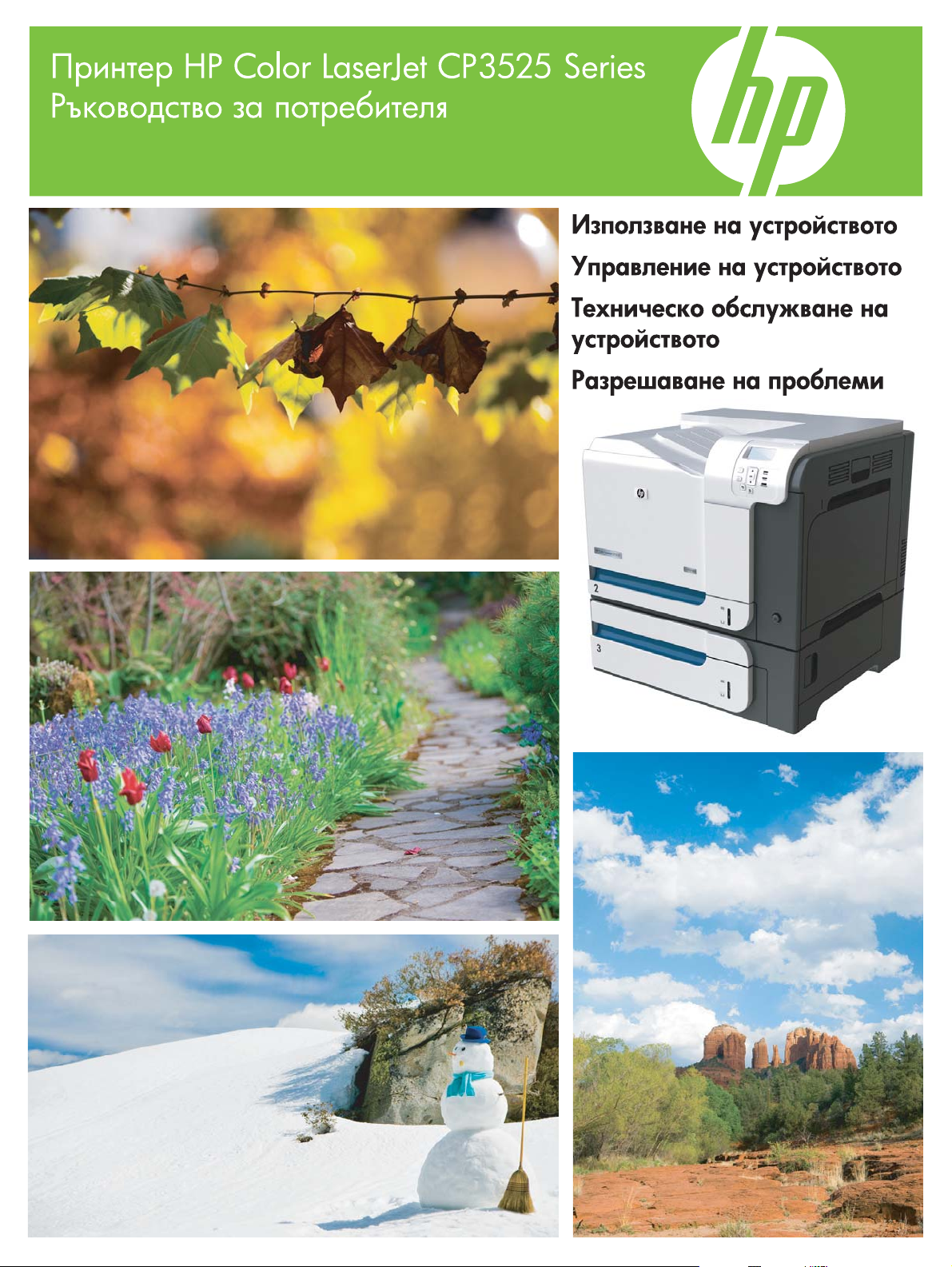
www.hp.com/support/cljcp3525
Page 2
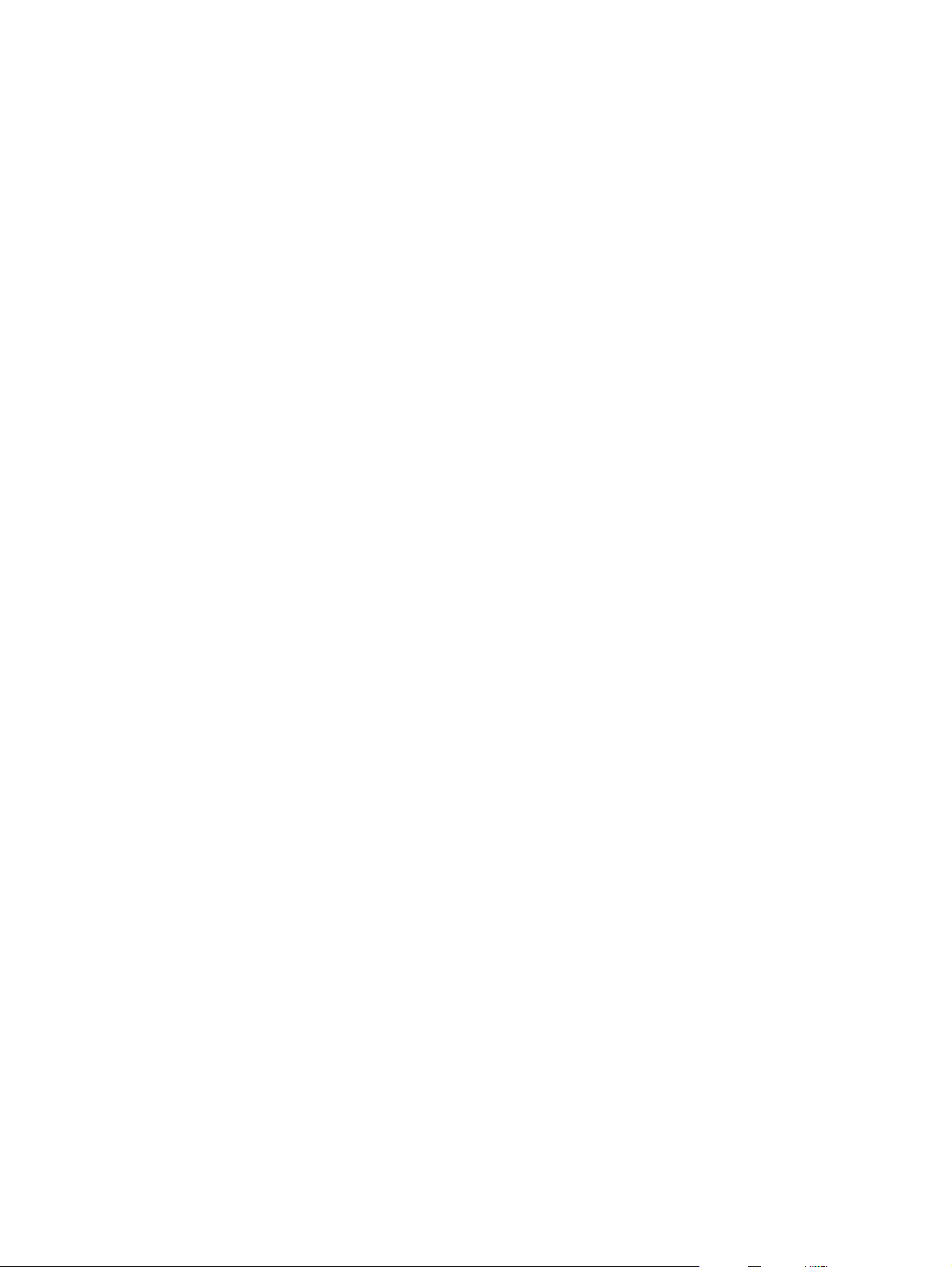
Page 3
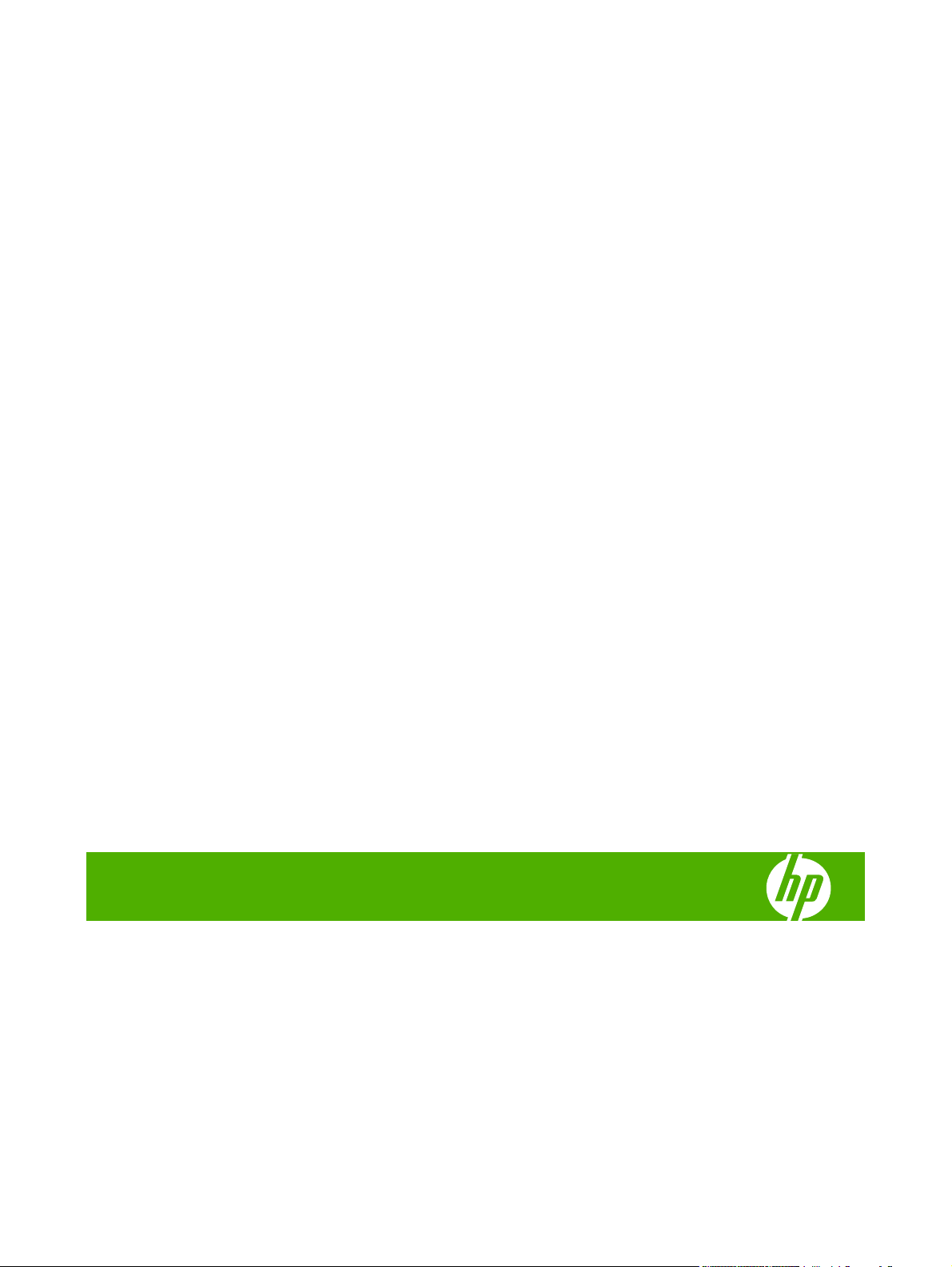
Принтер HP Color LaserJet CP3525 Series
Ръководство за потребителя
Page 4
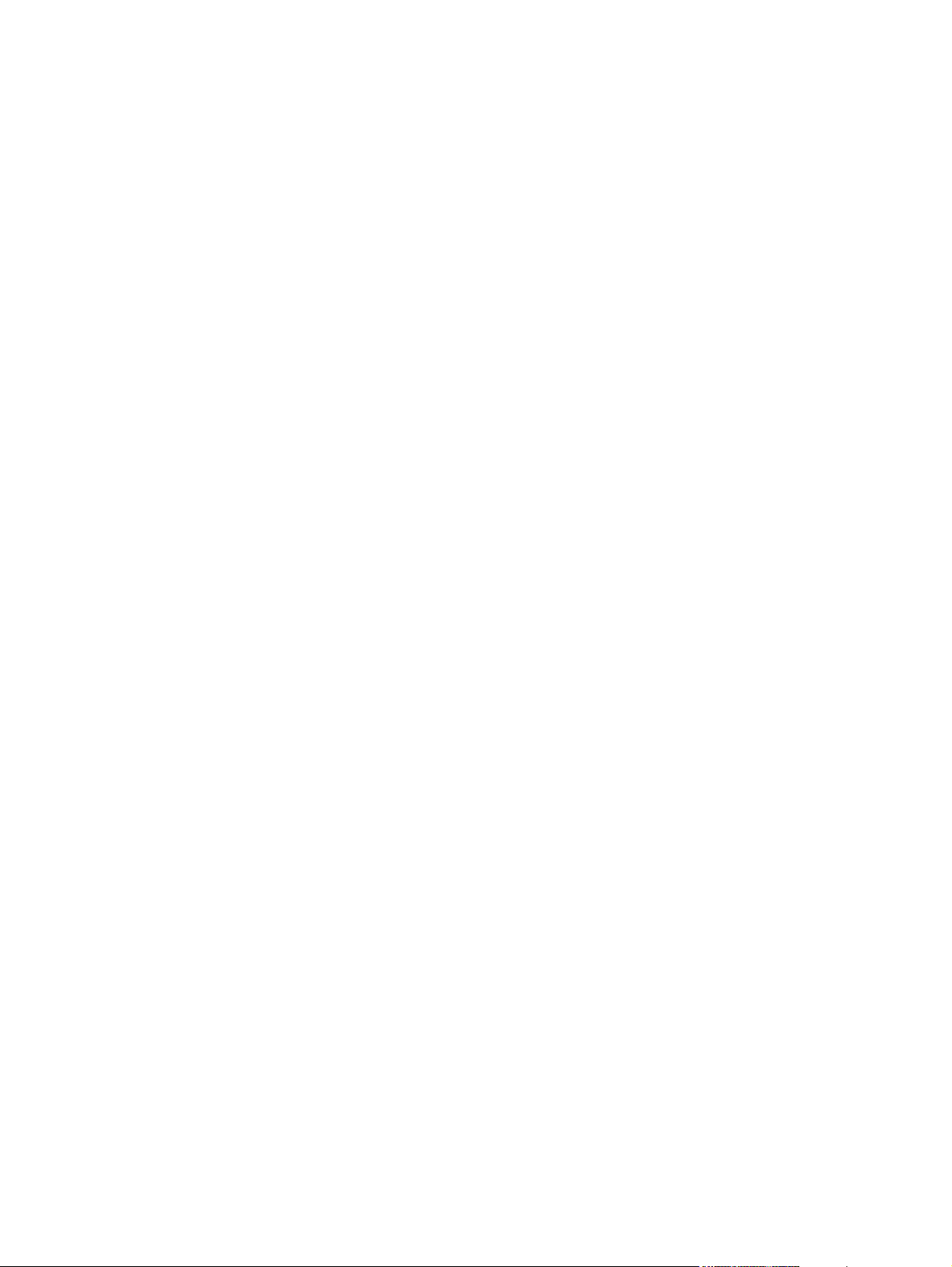
Авторски права и лиценз
© 2008 Copyright Hewlett-Packard
Development Company, L.P.
Възпроизвеждане, адаптация или превод
без предварително писмено разрешение
е забранено, освен каквото е разрешено
според авторските права.
Търговски марки
®
, Acrobat® и PostScript® са
Adobe
търговски марки на Adobe Systems
Incorporated.
Corel® е търговска марка или
регистрирана търговска марка на Corel
Corporation или Corel Corporation Limited.
Информацията, която се съдържа вътре е
обект на промяна без забележка.
Единствените гаранции на продуктите HP
и услуги са посочени в дадените
декларации за гаранция, придружаващи
такива продукти и услуги. Нищо в тях не
яб
ва да бъде тълкувано като съставна
тр
част на допълнителна гаранция. HP не
носят отговорност за технически или
редакторски грешки или съдържащи се
вътре пропуски.
Част номер: CC468-90928
Edition 1, 09/2008
Intel® Core™ е търговска марка на Intel
Corporation в САЩ и други страни/
региони.
Java™ е търговска марка на Sun
Microsystems, Inc. в САЩ
Microsoft®, Windows® и Windows®XP са
регистрирани в САЩ търговски марки на
Microsoft Corporation.
Windows Vista® е или регистрирана
търговска марка, или е търговска марка
на Microsoft Corporation в САЩ и/ил
ст
рани/региони.
и други
PANTONE® е търговска марка за
стандартен контрол на цвят на Pantone,
Inc's.
®
е регистрирана търговска марка
UNIX
на The Open Group.
ENERGY STAR и марката ENERGY STAR
са регистрирани в САЩ марки.
Page 5
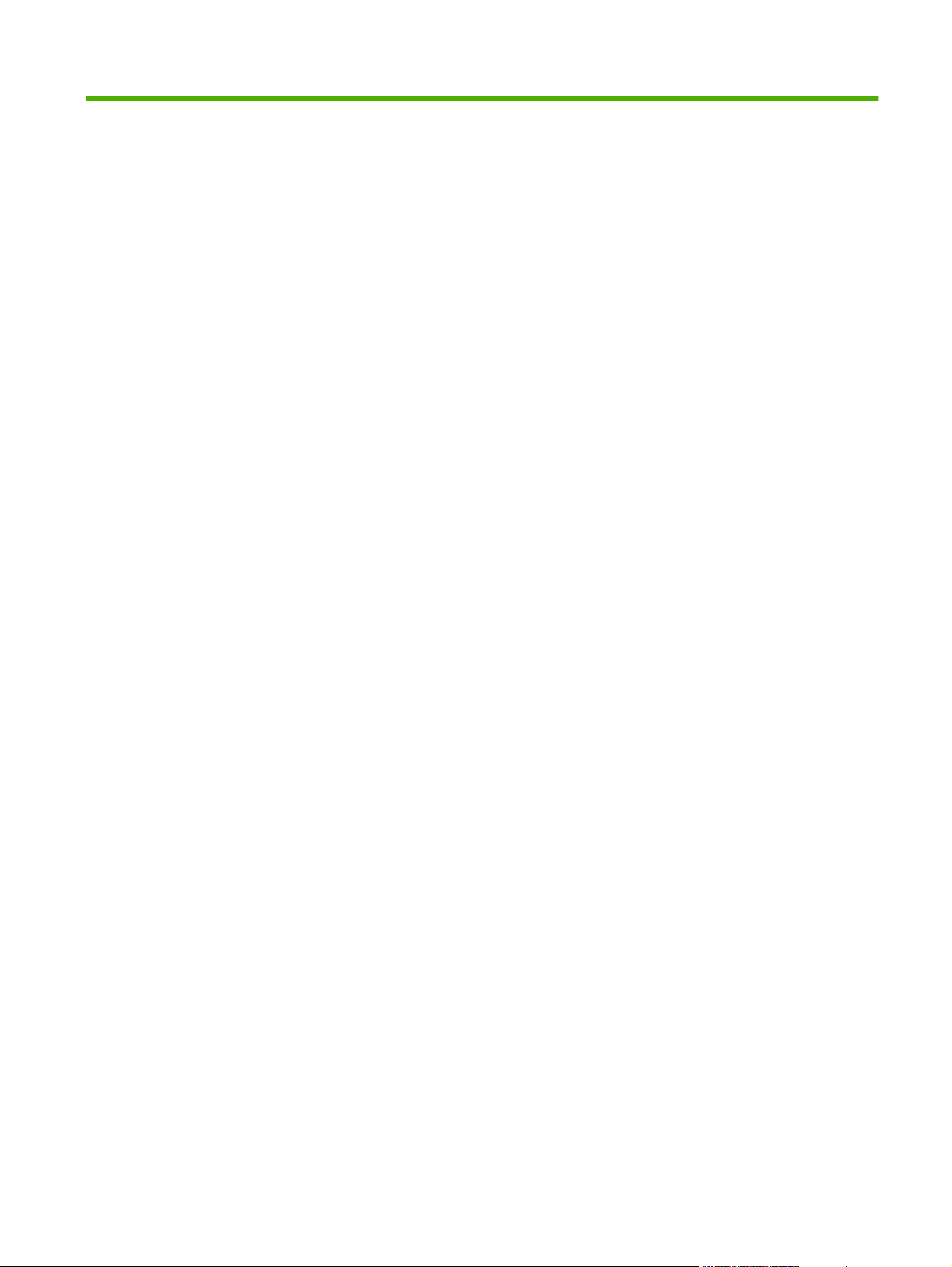
Съдържание
1 Основни положения за устройството
Конвенции, използвани в това ръководство .................................................................................... 2
Сравнение на устройства .................................................................................................................. 3
Характеристики на принтера ............................................................................................................. 4
Кратко описание на устройството ..................................................................................................... 7
Изглед отпред .................................................................................................................... 7
Изглед откъм гърба ........................................................................................................... 8
Интерфейсни портове ....................................................................................................... 8
Местоположение на серийния номер и номера на модела ............................................ 9
2 Контролен панел
Използване на контролния панел ................................................................................................... 12
Оформление на контролния панел ................................................................................ 12
Интерпретация на показанията на индикаторите от контролния па
Менюта на контролния панел .......................................................................................................... 14
Използване на менютата ................................................................................................. 14
Йерархия на менютата ..................................................................................................................... 15
Меню Show Me How (Как да) ........................................................................................................... 16
Меню Retrieve Job (Извличане на задание) ................................................................................... 17
Меню Information (Информация) ..................................................................................................... 19
Меню Paper Handling (Боравене с хартията) ................................................................................. 20
Меню Configure Device (Конфигуриране на устройството) ........................................................... 21
Меню Printing (Печат) ...................................................................................................... 21
PCL подменю ................................................................................................... 22
Меню Print Quality (Качество на печат) .......................................................................... 23
Меню "Настройване на системата" ................................................................................ 27
Меню I/O (В/И) .................................................................................................................. 37
Меню Resets (Нулиране) ................................................................................................. 46
Меню Diagnostics (Диагностика) ...................................................................................................... 47
Меню Service (Обслужване) ............................................................................................................ 49
нел .....................
13
3 Софтуер за W
Под
Поддържани драйвери за принтер за Windows ............................................................................. 53
BGWW iii
indows
държани операционни системи Windows ................................................................................. 52
Page 6
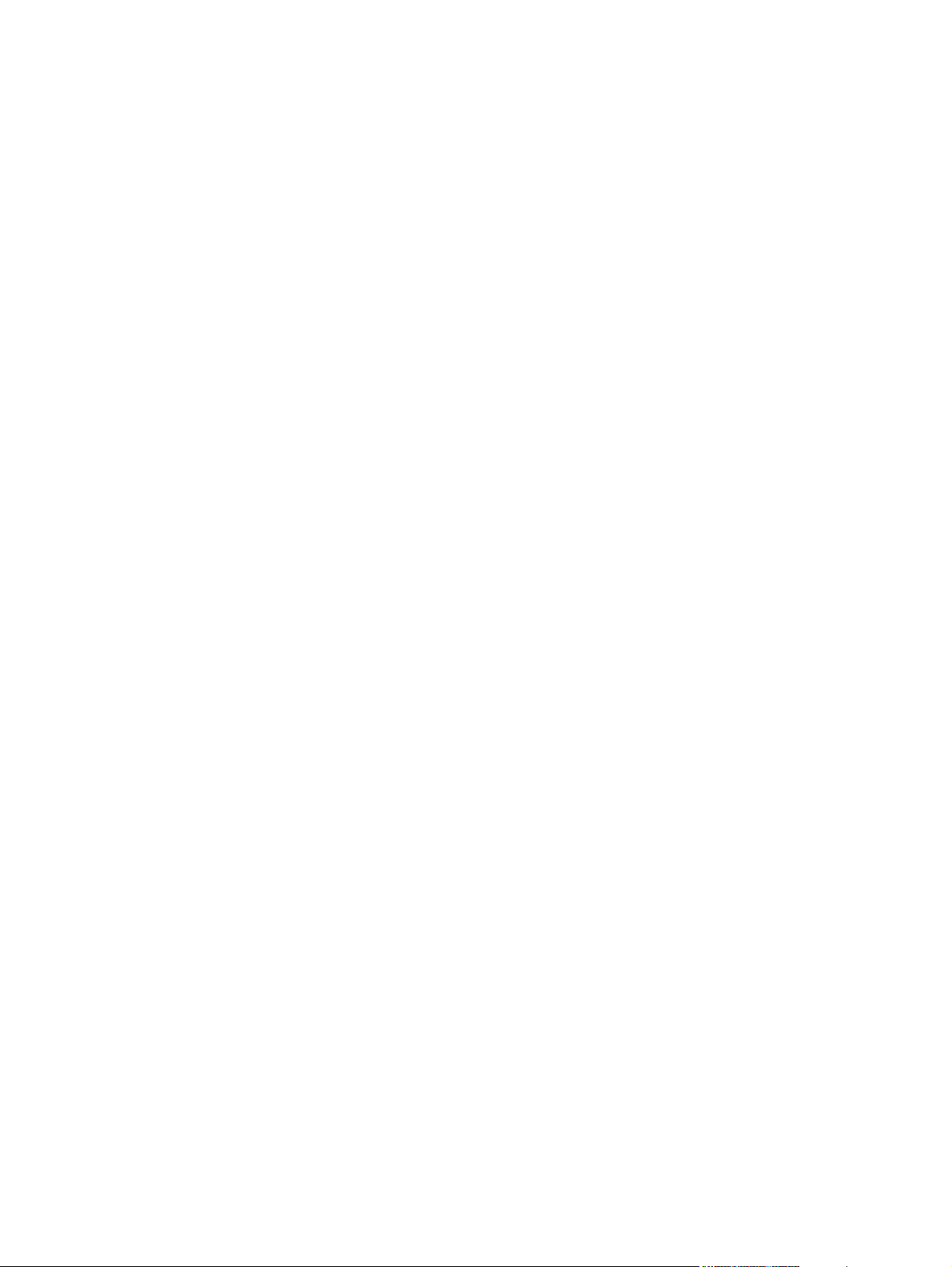
Универсален драйвер за печат на HP (УДП) ................................................................................. 54
Режими на инсталиране на УДП ..................................................................................... 54
Изберете правилния драйвер за принтер за Windows .................................................................. 55
Приоритет на настройките за печат ................................................................................................ 56
Смяна на настройките на драйвера на принтера за Windows ...................................................... 57
Премахване на софтуер за Windows .............................................................................................. 58
Поддържани помощни програми за Windows ................................................................................. 59
HP Web Jetadmin .............................................................................................................. 59
Вграден Уеб сървър ........................................................................................................ 59
HP Easy Printer Care ........................................................................................................ 59
Софтуер за други операционни системи ........................................................................................ 61
4 Използване на устройството с Ma
Софтуер за Macintosh ...................................................................................................................... 64
Поддържани операционни системи за Macintosh .......................................................... 64
Поддържани драйвери на принтери за Macintosh ......................................................... 64
Премахване на софтуер от операционни системи за Macintosh ................................. 64
Приоритет за настройки на печат за Macintosh ............................................................. 64
Смяна на настройките на драйвера на принтера за Macintosh ................................... 65
Софтуер за Macintosh ...................................................................................................... 65
HP Printer Utility (Помощна програма за принтери на HP) ........................... 65
Поддържани помощни програми за Macintosh .............................................................. 67
Вграден уеб сървър ........................................................................................ 67
Използване на функциите на драйвера за принтер за Macintosh ................................................ 68
Печатане ........................................................................................................................... 68
Създаване и използване на готови типове за печат в Macintosh ................ 68
Преоразмеряване на документите за печат на размер хартия по
избор ................................................................................................................. 68
Печатане на титулна страница ...................................................................... 69
Използване на водни знаци ............................................................................ 69
Печатане на много страници на един лист х
Печат от двете страни на страницата (двустранен печат) .......................... 70
Съхраняване на задания ................................................................................ 71
Задаване на цветовите опции ........................................................................ 72
Използване на меню Services (Услуги) .......................................................... 72
cin
tosh
Отваряне на HP Printer Utility (Помощна програма за печат
на HP) ............................................................................................... 65
Функции на помощната про
гра
ма HP Printer Utility ...................... 66
артия в Mac
intosh .................. 69
5 Свързване
USB връзка ........................................................................................................................................ 74
Мрежова конфигурация ................................................................................................................... 75
Поддържани мрежови протоколи ................................................................................... 75
Конфигуриране на мрежов принтер ............................................................................... 77
iv BGWW
Page 7
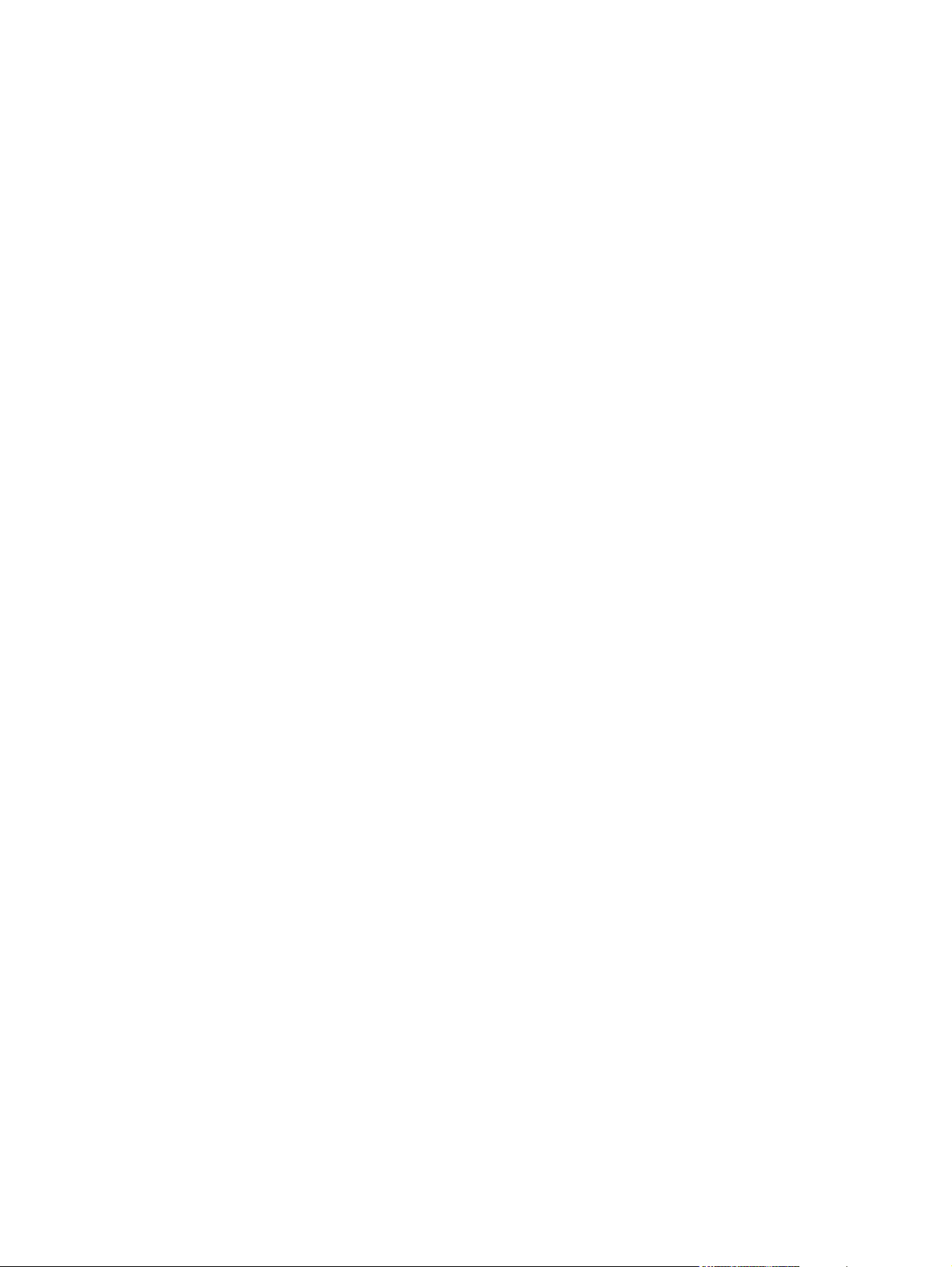
Преглед или промяна на мрежови настройки ............................................... 77
Задаване или смяна на мрежовата парола .................................................. 77
Конфигурирайте на ръка IPv4 TCP/IP параметрите от контролния
панел ................................................................................................................ 78
Конфигуриране на ръка на IPv6 TCP/IP параметрите от контролния
панел ................................................................................................................ 79
Забрана на мрежовите протоколи (незадължително) .................................. 79
Настройки на скоростта на връзката и режим дуплекс ................................ 80
6 Хартия и печатни носители
Разбиране на начина за използване на ха
Поддържани размери на хартии и печатни носители ................................................................... 85
Потребителски размери на хартията .............................................................................................. 88
Поддържани типове на хартии и печатни носители ...................................................................... 89
Капацитет на тавите и касетите ...................................................................................................... 90
Водачи за специална хартия или специални печатни носители .................................................. 91
Зареждане на тавите ....................................................................................................................... 93
Ориентация на хартията при зареждане на тавите ...................................................... 93
Тава 1 ............................................................................................................... 94
Тава 2 или допълнителна Тава 3
реждане на Тава 1 ....................................................................................................... 97
За
Отпечатване на пликове ................................................................................. 98
Зареждане на Тава 2 ....................................................................................................... 98
Зареждане на допълнителната тава за 500 листа и тежки носители (Тава 3) ......... 100
Зареждане на хартия със стандартни размери в Тава 3 .......................... 101
Зареждане на хартия с размер по избор в Тава 3 ...................................... 103
Заредете хартия с размер 4 x 6 инча (10 x 15 см) в Тава 3 ....................... 104
Конфигуриране на тавите .............................................................................................................. 108
Конфигуриране на тава пр
Конфигуриране на тавите, така че да отговорят на настройките на заданието за
печат ............................................................................................................................... 108
Конфигуриране на тава с помощта на менюто Paper Handling (Боравене с
хартията) ......................................................................................................................... 109
Автоматично откриване на прозрачно фолио за проектори (режим на автоматично
откриване) ...................................................................................................................... 109
Настройки за автоматично откриване ......................................................... 109
Избор на хартия по източник, тип или размер ............................................................. 110
Source (Източник) .......................................................................................... 110
Ти
п и раз
Забрана на IPX/SPX, AppleTalk или DLC/LLC ............................... 80
ртията и печат
и зареждане на х
мер .................................................................................................. 110
ните носители .................................... 84
................................................................... 96
артия ...................................................... 108
7 Използване на възможностите на устройството
Настройки за икономична работа ................................................................................................. 112
Sleep delay (закъснение до влизане в режим на заспиване) ..................................... 112
BGWW v
Page 8
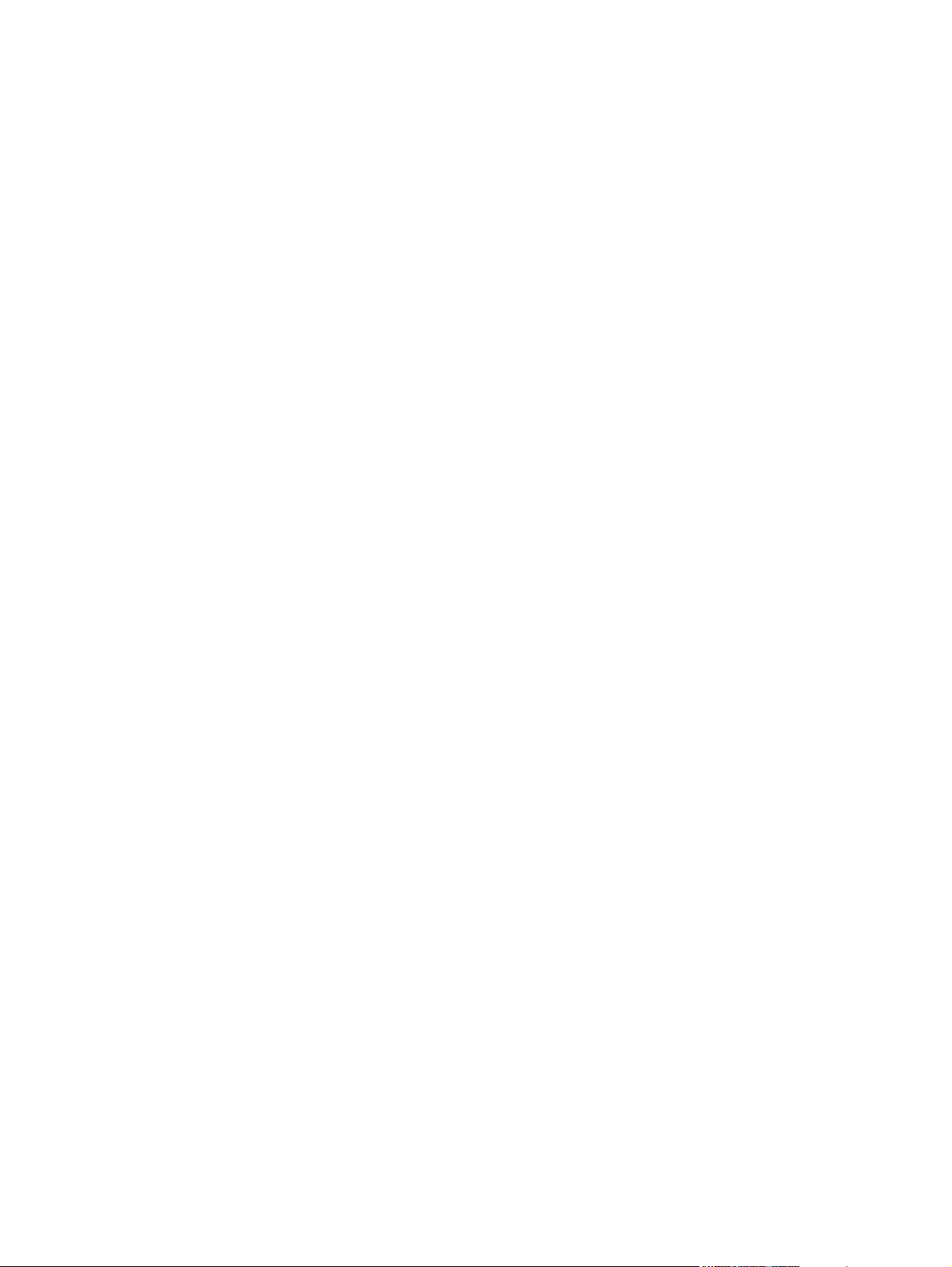
Задаване на закъснението до влизане в режим на заспиване ................. 112
Забрана или разрешаване на режим на заспиване ................................... 112
Wake time (час на събуждане) ...................................................................................... 113
Настройка на часовника за реално време .................................................. 113
Настройка на часовника за реално време .................................. 113
Задаване на часа на събуждане .................................................................. 114
Задаване на икономични режими чрез вградения уеб сървър ................. 115
Използване на функции със съхранение на задания ..
Създава
Отпечатване на съхранено задание ............................................................................ 117
Изтриване на съхранено задание ................................................................................ 117
Отпечатване на бизнес графики или маркетингови материали ................................................. 119
Поддържана гланцова хартия ....................................................................................... 119
Конфигуриране на тавата за хартията ......................................................................... 120
Конфигуриране на настройките на драйвера. ............................................................. 120
Отпечатване на карти, устойчиви на атмосферни влияния, и знаци за поставяне на
открито ............................................................................................................................................ 121
Поддържана здрава хартия .......................................................................................... 121
Задаване на по
не на съхранено задание ................................................................................ 116
дравняване при дв
устранен печат ...................................................................... 122
................................................................ 116
8 Задачи за печат
Отменяне на задание за печат ...................................................................................................... 124
Спиране на текущото задание за печат от контролния панел ................................... 124
Спиране на текущото задание за печат от програма ................................................. 124
Използване на функциите на драйвера за принтер за Windows ................................................ 125
Отваряне на драйвера на принтера ............................................................................. 125
Използване на преки пътища за печат ........................................................................ 125
Задаване на опции за х
Задаване на ефекти в документа ................................................................................. 126
Задаване на опции за допълнителна обработка на документа ................................. 127
Задаване на опции за съхранение на заданието ........................................................ 128
Задаване на опциите за цвят ........................................................................................ 129
Получаване на информация за поддръжка и за състоянието на устройството ....... 130
Задаване на разширени настройки за печат ............................................................... 130
9 Използване на цвят
Управление на цв
Авт
Отпечатване с нива на сивото ...................................................................................... 134
Ограничаване на използването на цвят ...................................................................... 134
Ръчно регулиране на цветовете ................................................................................... 135
артията и каче
ета ..................................................................................................................... 134
оматично ................................................................................................................... 134
Ограничаване на цветния печат .................................................................. 134
Ръчни опции за цвят ..................................................................................... 135
ството ............................................................. 125
vi BGWW
Page 9
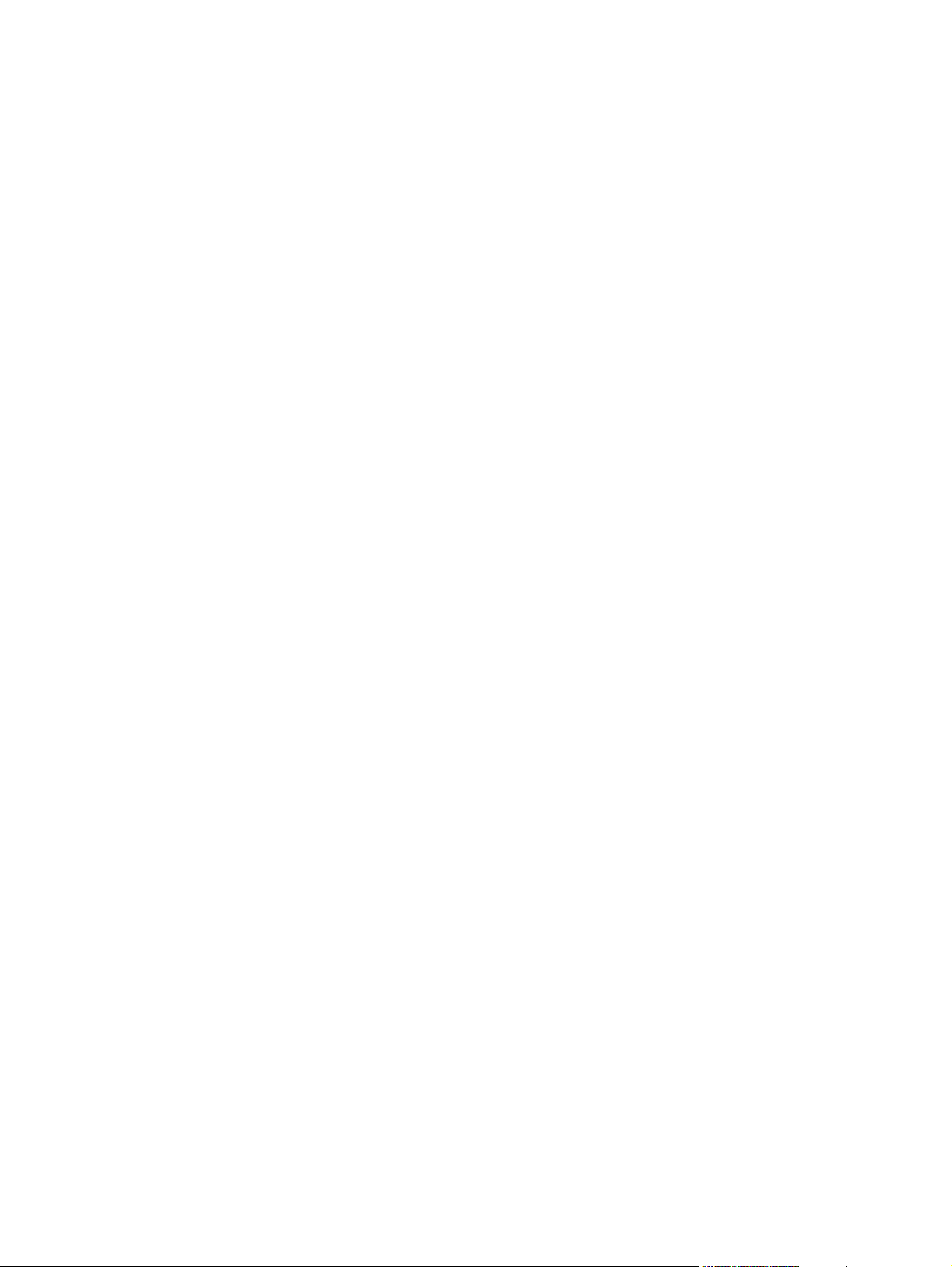
Цветови теми .................................................................................................................. 136
Съответствие на цветовете ........................................................................................................... 137
Сравняване с книгата с образци ................................................................................... 137
Образци на отпечатани цветове ................................................................................... 138
съответствие на цветовете PANTONE® ...................................................................... 138
Разширено използване на цвета ................................................................................................... 139
HP ColorSphere тонер .................................................................................................... 139
HP ImageREt 3600 .......................................................................................................... 139
Избор на носители ......................................................................................................... 139
Опции за цвят ................................................................................................................. 139
Стандартно червено-зелено-синьо (sRGB) ................................................................. 140
10 Управление и техническо обслужване на устройството
Страници с информация ................................................................................................................ 142
HP Easy Printer Care ....................................................................................................................... 143
Отворете софтуера HP Easy Printer Care ................................................................... 143
Секции на софтуера HP Easy Printer Care ................................................................... 143
Вграден уеб сървър ....................................................................................................................... 146
Отваряне на вгр
Секции на вградения уеб сървър ................................................................................. 147
Използване на софтуера HP Web Jetadmin ................................................................................. 150
Защитни функции ........................................................................................................................... 151
Защита на вградения уеб сървър ................................................................................. 151
Сигурно изтриване на диска ......................................................................................... 151
Засегнати данни ............................................................................................ 151
Допълнителна информация ......................................................................... 152
Съхраняване на задания .............................................................................. 152
HP Encrypted High Performance Hard Disks (Шифровани твърди дискове с висока
производителност) ......................................................................................................... 152
Заключване на менютата на контролния панел .......................................................... 152
Заключване на кутията на к
Управление на консумативи .......................................................................................................... 154
Съхраняване на печатащи касети ................................................................................ 154
Правила на HP за непроизведени от HP печатащи касети ........................................ 154
HP гореща линия за измами и Уеб сайт ...................................................................... 154
Смяна на консумативи ................................................................................................................... 155
Време до изчерпване на консумативите ...................................................................... 155
Намиране на консумативите ......................................................................................... 155
Указания за смяна на консумативи .............................................................................. 155
Смяна на печатащи касети ........................................................................................... 156
Смяна на отделението за събиране на то
Инсталиране на памет ................................................................................................... 161
Инсталиране на DIMM модули с DDR памет .............................................. 162
Разрешаване на паметта за Windows ......................................................... 165
ения уеб сървър с помощта на мрежова връзка ......................... 146
ад
онтроле
ра на принтера ................................................... 153
нера .......
.................................................... 159
BGWW vii
Page 10
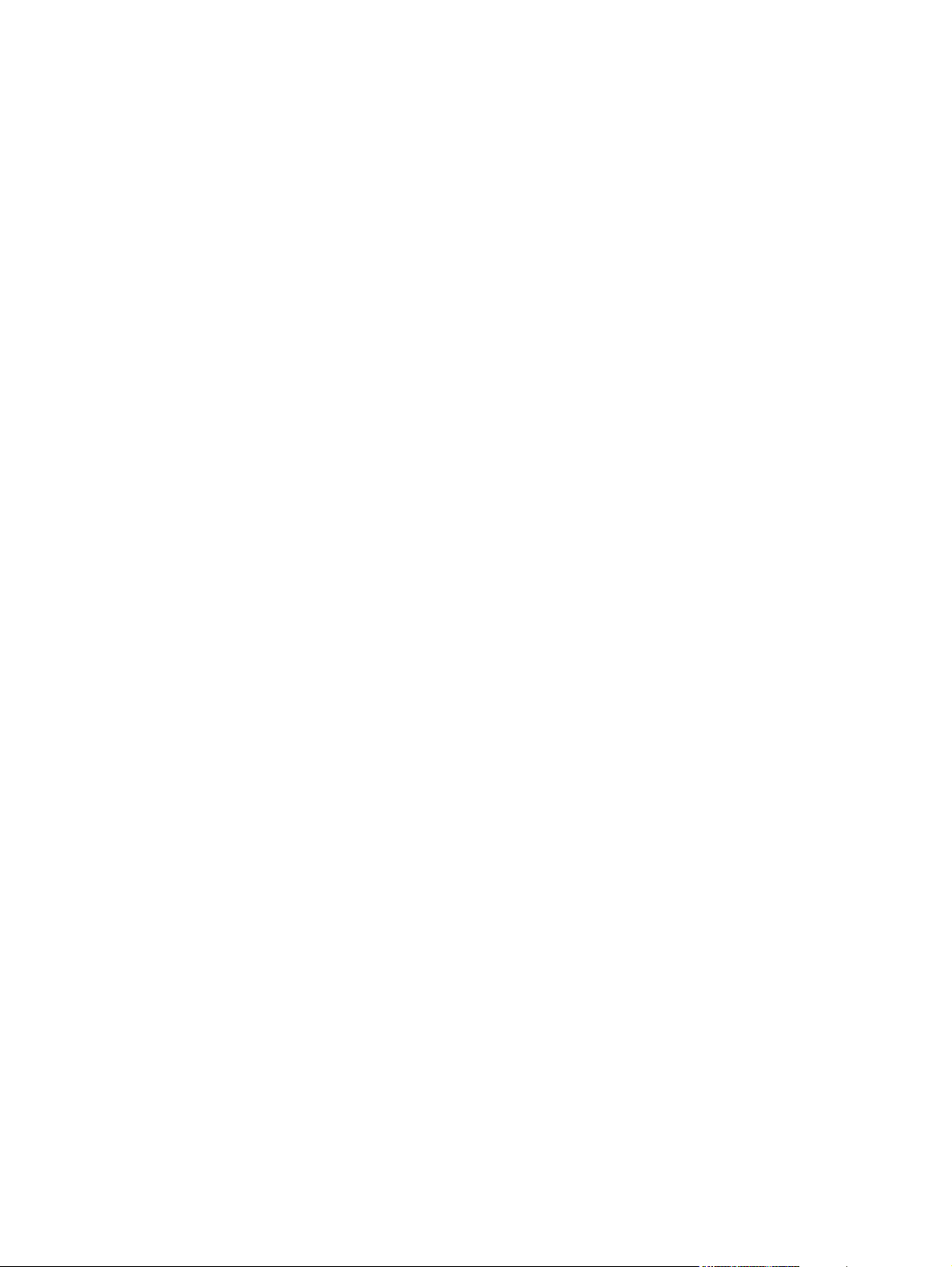
Инсталиране на платка със сървър за печат HP Jetdirect или EIO или
на EIO твърд диск .......................................................................................... 165
Почистване на устройството ......................................................................................................... 168
Почистване на външните части .................................................................................... 168
Почистване на разсипан тонер ..................................................................................... 168
Почистване на фюзера .................................................................................................. 168
Надстройване на фърмуера .......................................................................................................... 170
Определяне на текущата версия на фърмуера .......................................................... 170
Изтегляне на нов фърмуер от уеб сайта на HP .......................................................... 170
Прехвърляне на новия фърмуер в принтера .............................................................. 170
Използване на изпълним фай
фърмуера ....................................................................................................... 171
Използване на FTP за качване на фърмуера през браузър ...................... 171
Използване на FTP за надстройване на фърмуера чрез мрежова
връзка ............................................................................................................. 172
Използване на HP Web Jetadmin за надстройване на фърмуера ............. 172
Използвайте командите в Microsoft Windows за надстройване на
фърмуера ....................................................................................................... 173
Надстройване на фърмуера на HP Jetdirect ................................................................ 173
л от флаш пам
ет за актуализиране на
11 Решаване на проблеми
Разрешаване на общи проблеми .................................................................................................. 176
Списък за отстраняване на неи
Фактори, които се отразяват на работата на принтера .............................................. 177
Възстановяване на фабричните настройки ................................................................................. 178
Типове съобщения на контролния панел ..................................................................................... 179
Съобщения на контролния панел ................................................................................................. 180
Засядания ....................................................................................................................................... 203
Често срещани причини за засядания ......................................................................... 203
Местоположения на засядането ................................................................................... 204
Почистване на заседнала хартия ................................................................................. 204
Възстановяване след засядане .................................................................................... 215
Проблеми при боравенето с хартия ............................................................................................. 216
Устройството поема няколко листа .............................................................................. 216
Устройството подава хартия с неправилен размер на страницата ........................... 216
Устройството взем
Хартията не се подава автоматично ............................................................................ 217
зправ
ности ................................................................. 176
Изчистване на засядания в дясната вратичка ............................................ 205
Изчистване на засядания в областта на изходната касета .
истване на засядания в Тава 1 .............................................................. 211
Поч
Почистване на засядания в Тава 2 .............................................................. 212
Почистване на засядания в допълнителната тава за 500 листа и тежки
носители (Тава 3) .......................................................................................... 213
Изчистване на засядания в долната дясна вратичка (Тава 3) .................. 214
а харт
ия от неправилна тава ........................................................ 217
...................... 210
viii BGWW
Page 11
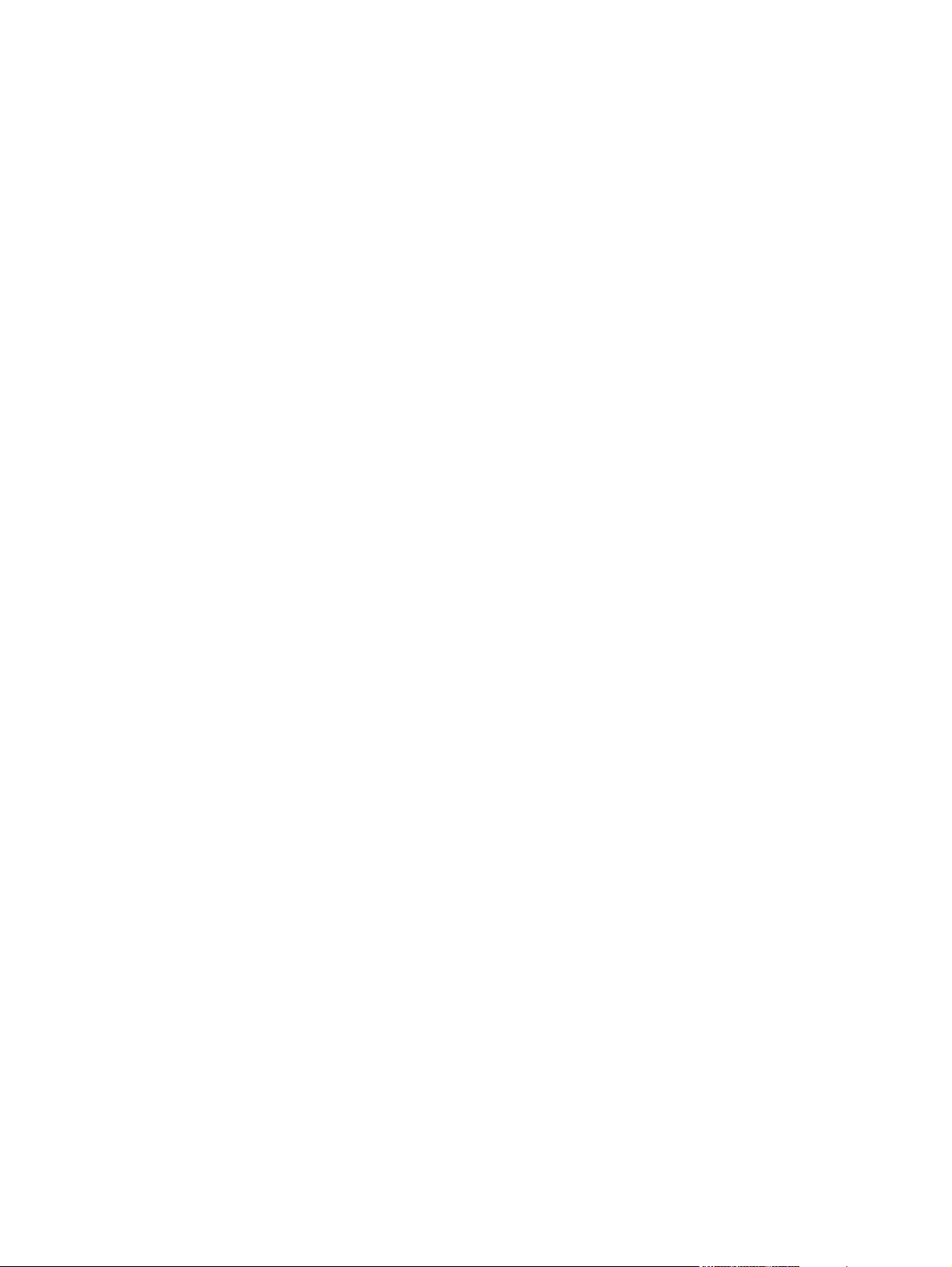
Хартията не се подава от Тава 2 или 3 ....................................................................... 218
Не се подава прозрачно фолио или гланцова хартия ................................................ 218
Пликовете засядат или не се подават към устройството ........................................... 219
Отпечатаният документ е накъдрен или смачкан ....................................................... 219
Устройството не печата двустранно или го прави неправилно ................................. 220
Смисъл на индикаторите на контролера ...................................................................................... 222
Светодиодни индикатори на HP Jetdirect .................................................................... 222
Светодиоден индикатор за активност .......................................................................... 223
Решение на про
Разрешаване на проблеми с производителността ...................................................................... 228
Разрешаване на проблеми с връзката ......................................................................................... 229
Софтуерни проблеми с продукта .................................................................................................. 231
Разрешаване на стандартни проблеми в Windows .................................................................... 232
Решаване на често срещани пр
блемите с качес
Пример за проблеми с качеството на печат ................................................................ 224
Линийка за повтарящи се дефекти ............................................................................... 225
Дефекти при прозрачно фолио ..................................................................................... 226
Проблеми с качеството на печат, свързани със средата ........................................... 226
Проблеми с качеството на печат, свързани със засядания на хартия ...................... 226
Оптимизиране и подобряване качеството на изображенията ................................... 227
Калибриране на устройството ...................................................................... 227
Страници за отстраняване на н
качеството ...................................................................................................... 227
Задаване на центрирането на изображението ........................................... 227
Коригиране на проблеми със светлите ивици ............................................ 227
Разрешаване на проблеми с директната връзка ........................................................ 229
Разрешаване на проблеми с мрежата ......................................................................... 229
твото на изображението .......................................................... 224
правности при проблеми с
еиз
обле
ми при Macintosh ............................................................... 233
Приложение A Консумативи и принадлежности
Поръчка на части, принадлежности и консумативи ..................................................................... 238
Номера на части ............................................................................................................................. 239
Принадлежности ............................................................................................................ 239
Печатащи касети и отделение за събиране на тонера .............................................. 239
Памет .............................................................................................................................. 239
Кабели и интерфейси .................................................................................................... 240
Набор за техническо обслужване ................................................................................. 240
Приложение B Обслужване и поддръжка
Декларация за ограничена гаранция на Hewlett-Packard ............................................................ 242
Декларация за ограничена гаранция за жизнения цикъл на печатащата ка
Декларация за ограничена гаранция за фюзерния комплект за HP Color LaserJet .................. 245
Лицензионно споразумение с краен потребител ......................................................................... 246
Обслужване на гаранция при извършване на ремонт от клиента .............................................. 249
BGWW ix
сета ..................
... 244
Page 12
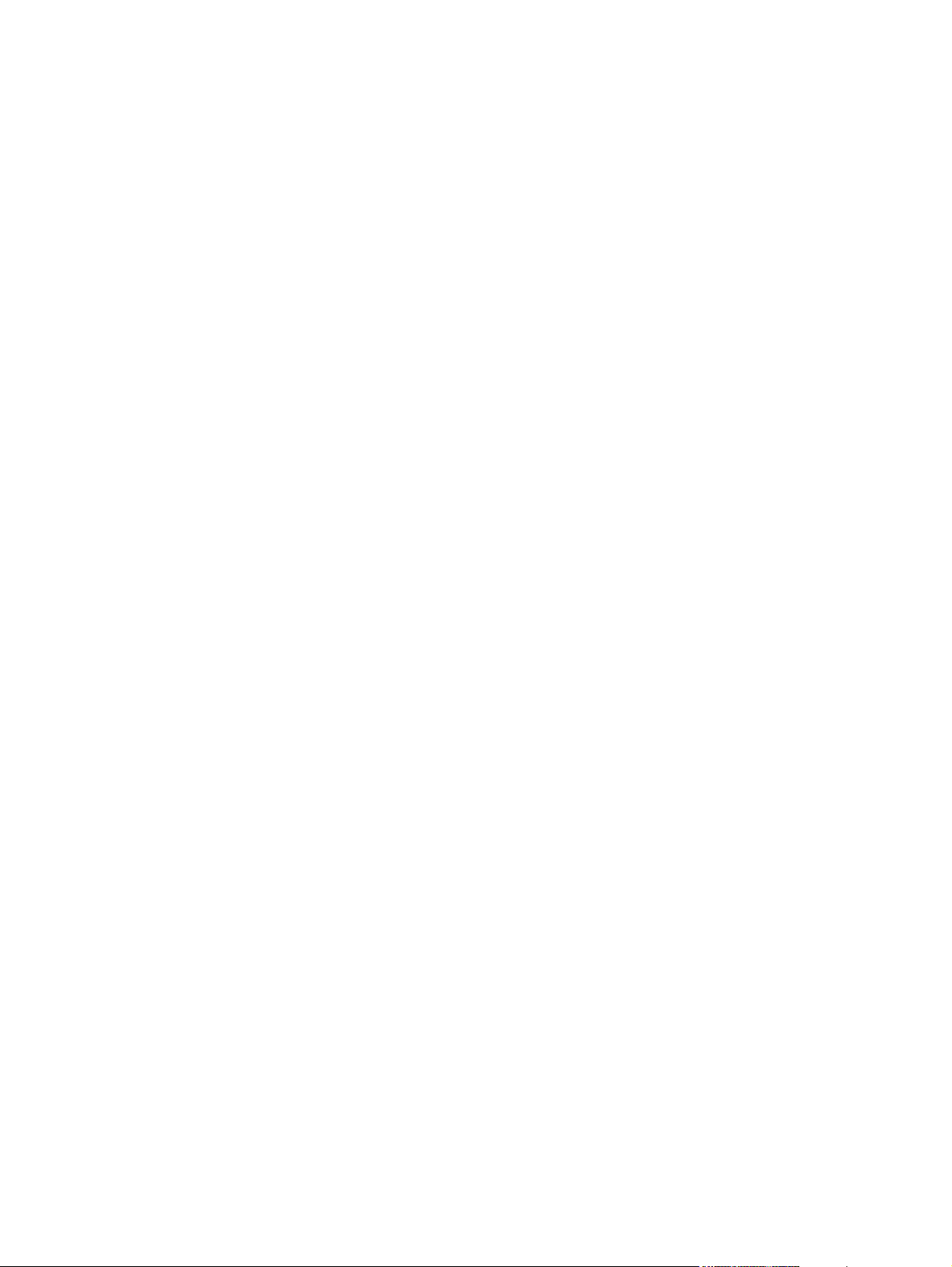
Поддръжка на клиенти ................................................................................................................... 250
Приложение C Спецификации на устройството
Физически спецификации .............................................................................................................. 252
Потребление на енергия и звукови емисии .................................................................................. 253
Спецификации за околната среда ................................................................................................ 254
Приложение D Нормативна информация
Регулации FCC ............................................................................................................................... 256
Програма за екологично стопанисване на устройството ............................................................ 257
Опазване на околната среда ........................................................................................ 257
Отделяне на озон ........................................................................................................... 257
Потребление на енергия ............................................................................................... 257
Използване на хартия .................................................................................................... 257
Пластмаси ...................................................................................................................... 257
Консумативи за печат HP LaserJet ............................................................................... 257
Указания за връщане и рециклиране ........................................................................... 258
Съединени щат
Връщане извън САЩ .................................................................................... 259
Хартия ............................................................................................................................. 259
Ограничения за използвани материали ....................................................................... 259
Изхвърляне на отпадъчни уреди от потребители на домакинства в Европейския
съюз ................................................................................................................................ 260
Химически вещества ..................................................................................................... 260
Данни за безопасността на материалите (ДБМ) ......................................................... 260
За още информация ...................................................................................................... 260
Декларация за съответствие ......................................................................................................... 261
Декларации за бе
Без
Условия на канадската Декларация за съответствие ................................................. 262
VCCI декларация (Япония) ............................................................................................ 262
Декларация за захранващия кабел (Япония) .............................................................. 262
Декларация за електромагнитни смущения (Корея) ................................................... 262
Декларация за лазера за Финландия ........................................................................... 262
Таблица с вещества (Китай) ......................................................................................... 264
зопасност ........................................................................................................... 262
опасност на лазера .................................................................................................. 262
и и П
Връщане на повече от една касета ............................................. 258
Връщане на единични бройки ..................................................... 258
Изпращане ..................................................................................... 258
уерто Рико ................................................................... 258
Азбучен указател .......................................................................................................................................... 265
x BGWW
Page 13
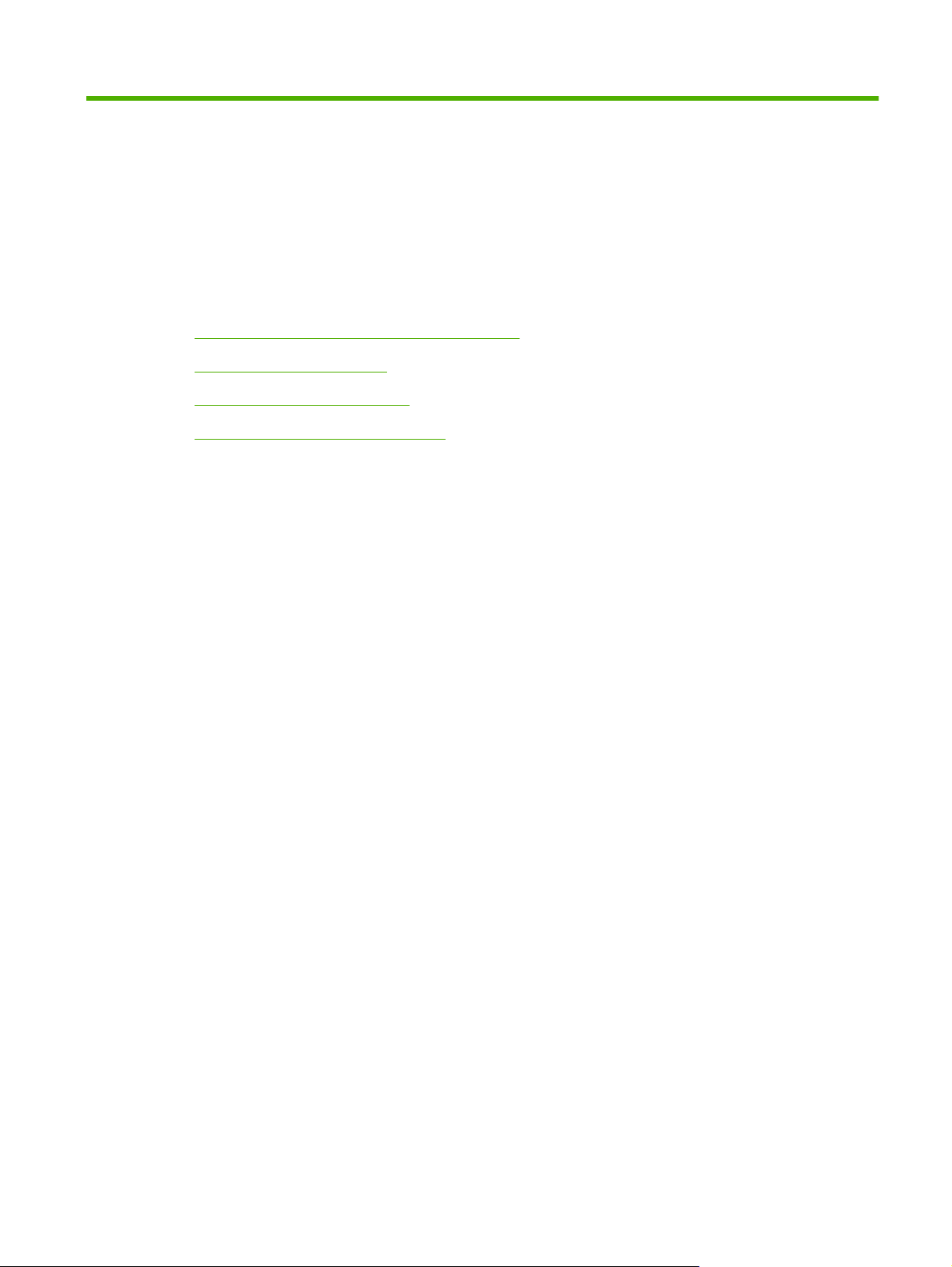
1 Основни положения за устройството
Конвенции, използвани в това ръководство
●
Сравнение на устройства
●
Характеристики на принтера
●
Кратко описание на устройството
●
BGWW 1
Page 14
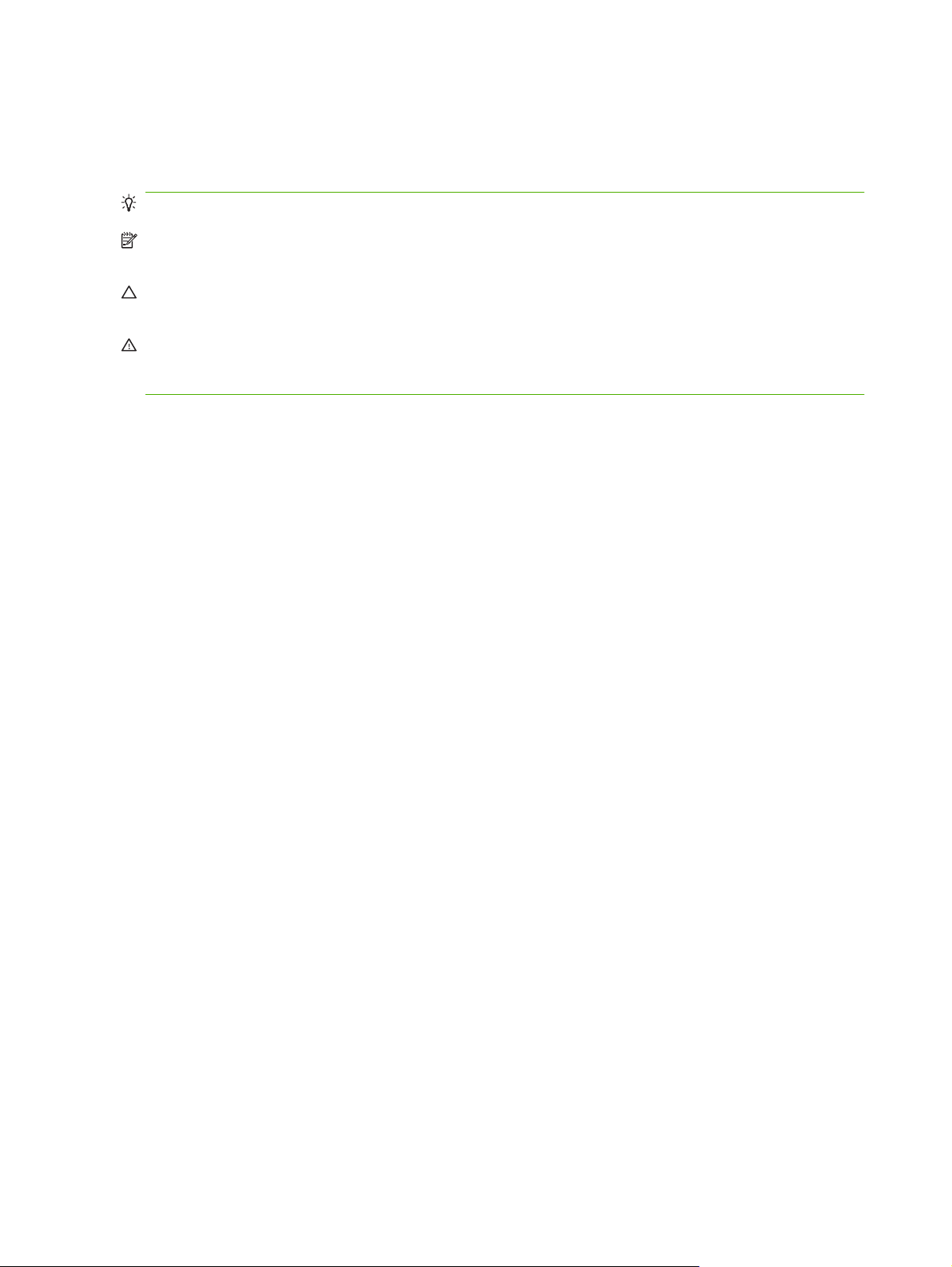
Конвенции, използвани в това ръководство
В рамките на това ръководство ви се обръща внимание на няколко вида важна информация чрез
съвети, бележки, предупреждения за внимание и предупреждения.
СЪВЕТ: Съветите предоставят полезни напътствия или клавишни комбинации.
ЗАБЕЛЕЖКА: Бележките предоставят важна информация, обясняваща някакво понятие, или
за завършване на задача.
ВНИМАНИЕ: Предупрежденията за внимание показват процедури, които трябва да следвате,
за да избегнете загуба на данни или повреждане на устройството.
ПРЕДУПРЕЖДЕНИЕ! Предупрежденията ви информират за конкретни процедури, които
трябва да следвате, за да избегнете лични наранявания, катастрофална загуба на данни или
сериозна повреда на устройството.
2 Глава 1 Основни положения за устройството BGWW
Page 15
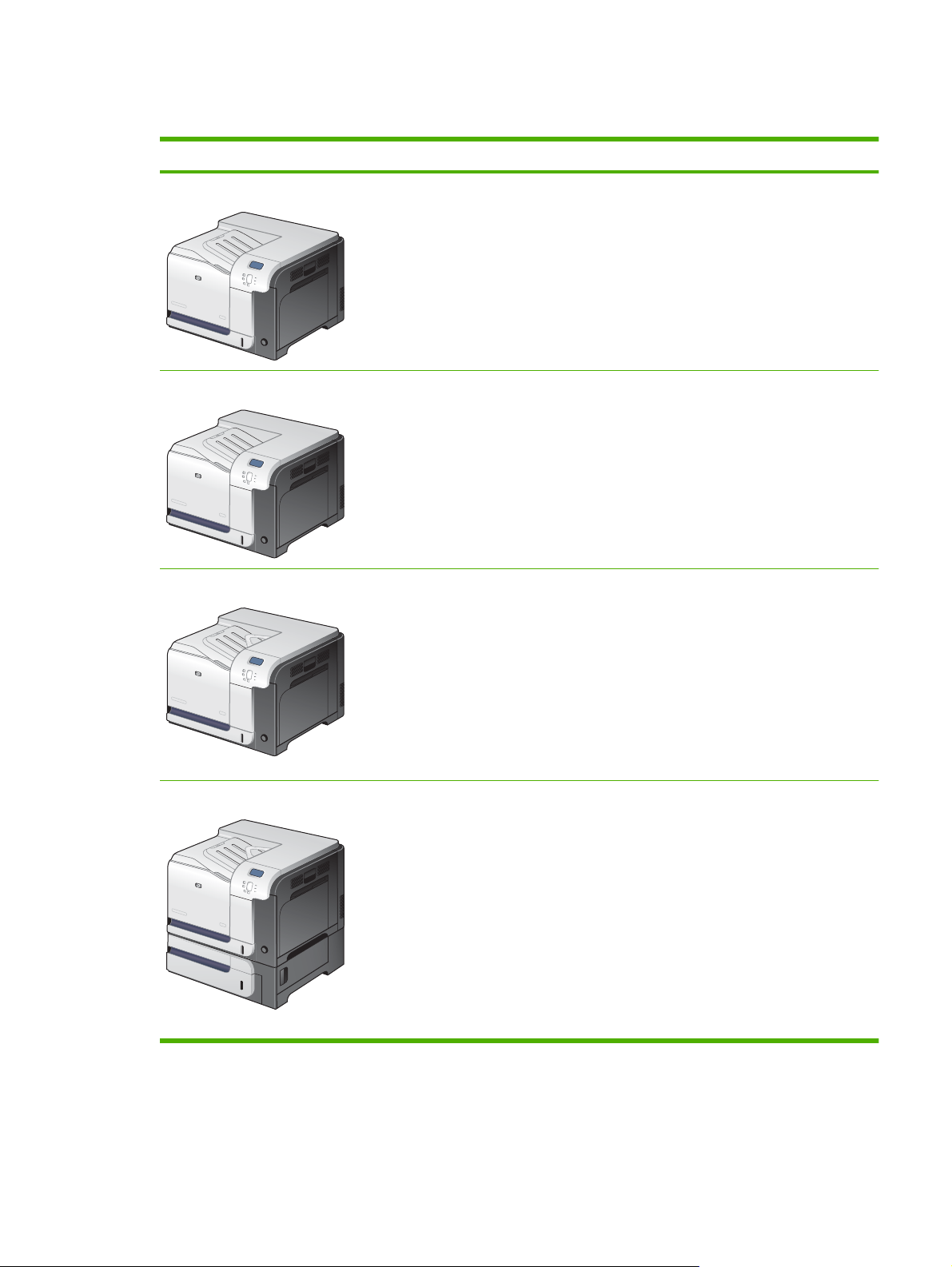
Сравнение на устройства
Модел Характеристики
HP Color LaserJet CP3525
HP Color LaserJet CP3525n
HP Color LaserJet CP3525dn
Универсална входна тава за 100 листа (Тава 1)
●
Входна тава за 250 листа (Тава 2)
●
Изходна касета за 250 листа с лицевата страна надолу
●
Високоскоростен порт USB 2.0
●
256 мегабайта (МВ) памет с произволен достъп (RAM).
●
Универсална входна тава за 100 листа (Тава 1)
●
Входна тава за 250 листа (Тава 2)
●
Изходна касета за 250 листа с лицевата страна надолу
●
Високоскоростен порт USB 2.0
●
Вграден сървър за печат HP Jetdirect за връзка към мрежа 10/100Base-TX
●
256 мегабайта (МВ) памет с произволен достъп (RAM).
●
Универсална входна тава за 100 листа (Тава 1)
●
Входна тава за 250 листа (Тава 2)
●
Изходна касета за 250 листа с лицевата страна надолу
●
HP Color LaserJet CP3525х
Високоскоростен порт USB 2.0
●
Вграден сървър за печат HP Jetdirect за връзка към мрежа 10/100Base-TX
●
384 мегабайта (МВ) памет с произволен достъп (RAM).
●
Автоматичен двустранен печат
●
Универсална входна тава за 100 листа (Тава 1)
●
Входна тава за 250 листа (Тава 2)
●
Изходна касета за 250 листа с лицевата страна надолу
●
Тава за 500 листа хартия и тежки носители (Тава 3), включително приставка
●
на HP за пощенски картички с размери 101,6 x 152,4 мм
Високоскоростен порт USB 2.0
●
Вграден сървър за печат HP Jetdirect за връзка към мрежа 10/100Base-TX
●
512 мегабайта (МВ) памет с п
●
Автоматичен двустранен печат
●
роизволен дост
ъп (RAM).
BGWW Сравнение на устройства 3
Page 16
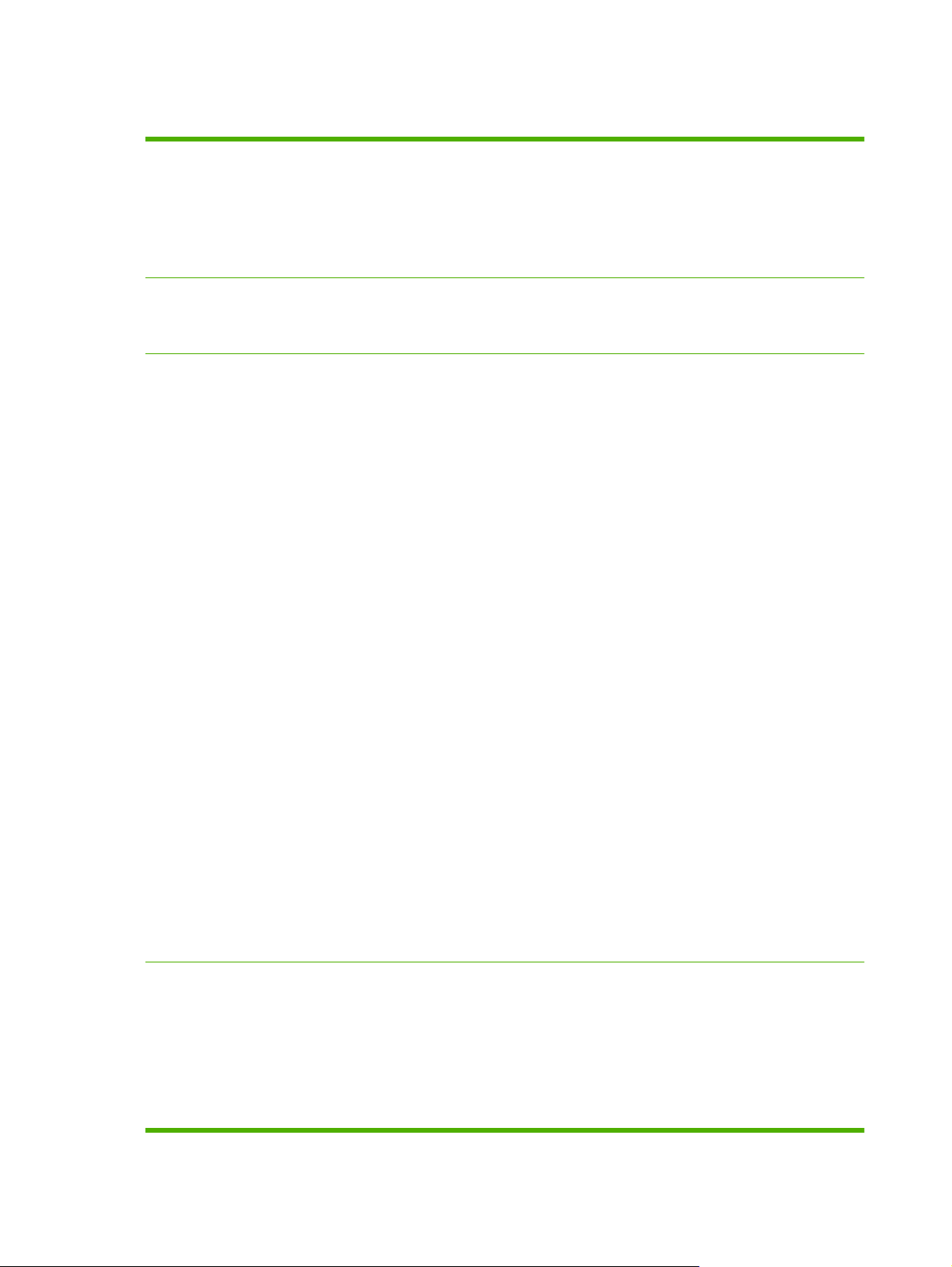
Характеристики на принтера
Скорост и пропускателна
способност
Разделителна способност
Памет
Печат до 30 страници в минута (ppm) на хартия с размер Letter и 30 ppm на
●
хартия с размер A4.
Само до 12 секунди за отпечатване на първата страница
●
Препоръчван месечен обем от 5 000 страници за печат
●
Микропроцесор 515 мегахерца (MHz)
●
600 точки на инч (dpi) с технологията Image Resolution Enhancement 3600 за
●
оптимално цялостно качество на изображенията
1200 x 600 dpi за прецизно изчертаване на линии и дребен текст
●
HP Color LaserJet CP3525: 256 MB памет с произволен достъп (RAM),
●
разширяема до 1 гигабайта (GB) чрез добавяне в стандартен слот за DIMM
модули с 200 извода (DDR2 SODIMM), който поддържа RAM 128 MB, 256 MB,
512 MB или 1 GB.
ЗАБЕЛЕЖКА: Ако инсталирате в стандартния слот 1 GB DIMM, общият
обем налична памет ще бъде 1 GB.
HP Color LaserJet CP3525n: 256 MB памет с произволен достъп (RAM),
●
разширяема до 1 гигабайта (GB) чрез добавяне в стандартен слот за DIMM
модули с 200 извода (DDR2 SODIMM), който поддържа RAM 128 MB, 256 MB,
512 MB ил
ЗАБЕЛЕЖКА: Ако инсталирате в стандартния слот 1 GB DIMM, общият
обем налична памет ще бъде 1 GB.
HP Color LaserJet CP3525dn: 384 MB памет с произволен достъп (RAM),
●
разширяема до 1 гигабайта (GB) чрез добавяне в стандартен слот за DIMM
модули с 200 изводен DIMM модул (DDR2 SODIMM), който поддържа RAM
128 MB, 256 MB, 512 MB или 1 GB.
и 1 GB.
Потребителски интерфейс
ЗАБЕЛЕЖКА: Ако инсталирате 1 GB DIMM, общият обем налична памет ще
бъде 1 GB. За модела HP Color LaserJet CP3525dn трябва да замените
оригиналния DIMM 128 MB с DIMM 1 GB, за да увеличите паметт
HP Color LaserJet CP3525х: 512 MB памет с произволен достъп (RAM),
●
разширяема до 1 гигабайта (GB) чрез добавяне в стандартен слот за DIMM
модули с 200 изводен DIMM модул (DDR2 SODIMM), който поддържа RAM
128 MB, 256 MB, 512 MB или 1 GB.
ЗАБЕЛЕЖКА: Ако инсталирате в слота 1 GB DIMM, общият обем налична
памет ще бъде 1 GB. За модела HP Color LaserJet CP3525х трябва да
замените един от оригиналните DIMM модули 256 MB с DIMM 1 GB, за да
увеличите паметта до 1 GB.
ехнологията за подобряване на паметта MEt (Memory Enhancement
Т
●
technology) автоматично компресира данните, за да бъде използвана RAM
паметта по-ефективно.
Цветен графичен дисплей с четири реда на контролния панел
●
Вграден уеб сървър за получаване на достъп до поддръжката и поръчка на
●
консумативи (за устройствата, свързани в мрежа)
Софтуер HP Easy Printer Care (уеб базиран инструмент за отчитане на
●
състоянието и отстраняване на неизправности)
Възможности за поръчка на консумативи по интернет с помощта на
●
програмата HP Easy
Printer Care и вграден уеб сървър
а до 1 GB.
4 Глава 1 Основни положения за устройството BGWW
Page 17
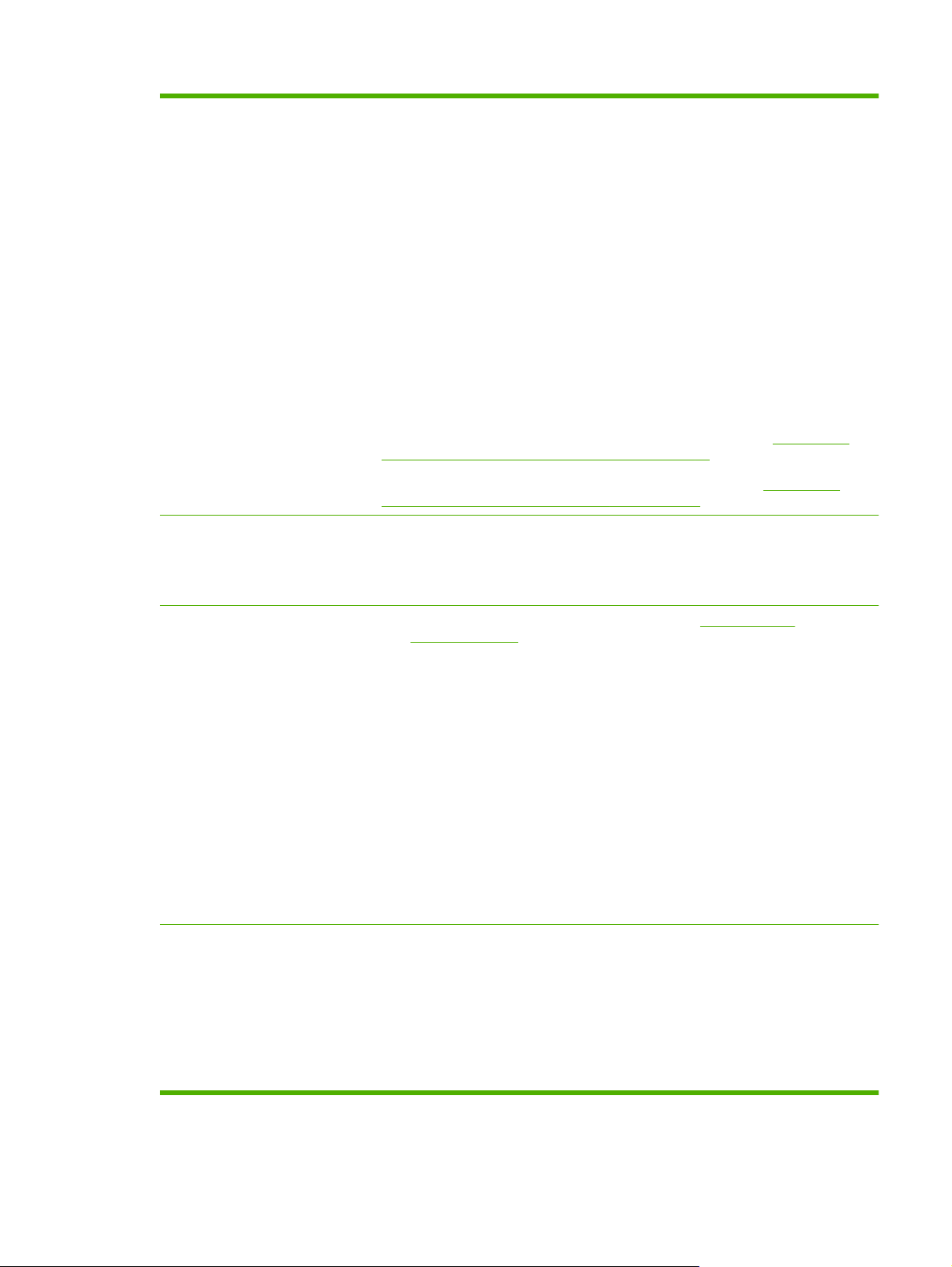
Боравене с хартията
Тава 1 (универсална тава) Универсална тава за хартия, прозрачно фолио,
●
етикети, пликове и други типове хартия. Тази тава събира до 100 листа хартия,
50 листа фолио или 10 плика
Тава 2: тава за 250 листа
●
Допълнителна тава 3 Тава за 500 листа хартия и тежки носители и
●
допълнителната приставка на HP за пощенски картички. (И двете са
комплектовани с принтера HP
Color LaserJet CP3525х.) Побира хартия със
стандартни и нестандартни размери. Тази тава автоматично открива
разпространените размери на хартията.
Двустранен печат: Принтерът HP Color LaserJet CP3525dn и принтерът
●
HP Color LaserJet CP3525х поддържат автоматичен двустранен печат.
Другите модели поддържат ръчен двустранен печат.
Стандартна изходна касета: Стандартната изходна касета се намира в
●
горната част на устройството. Тази касета може да събира до 250 ли
хартия. Това устройство притежава сензор, който показва кога касетата е
пълна.
ста
Езици и шрифтове
Печатащи касети
За информация относно поддържаните размери на хартията вж.
Поддържани
размери на хартии и печатни носители на страница 85.
За информация относно поддържаните типове на хартията вж.
Поддържани
типове на хартии и печатни носители на страница 89.
HP Printer Control Language PCL 5, PCL 6 и емулация на HP postscript level 3
●
Direct PDF
●
80 мащабируеми TrueType PS шрифта
●
За информация относно печатащите касети вж.
●
www.hp.com/go/
learnaboutsupplies.
Откриване на оригинални печатащи касети на HP
●
Устройство за автоматично премахване на лентата на тонера
●
Това устройство използва следните консумативи:
●
Стандартна черна печатаща касета: CE250A
◦
Черна печатаща касета с голям капацитет: CE250X
◦
Цианова печатаща касета: CE251A
◦
Жълта печатаща касета: CE252A
◦
Магента печатаща касета: CE253A
◦
Отделение за събиране на тонера: CE254A
◦
Поддържани операционни
системи
● Microsoft
2003 и Windows
Macintosh OS X V10.3.9, V10.4, V10.5 и по-нови версии
●
Novell NetWare
●
Unix
●
Linux
●
®
Windows® 2000, Windows® XP, Windows Vista™, Windows® Server
®
Server 2008
®
BGWW Характеристики на принтера 5
Page 18
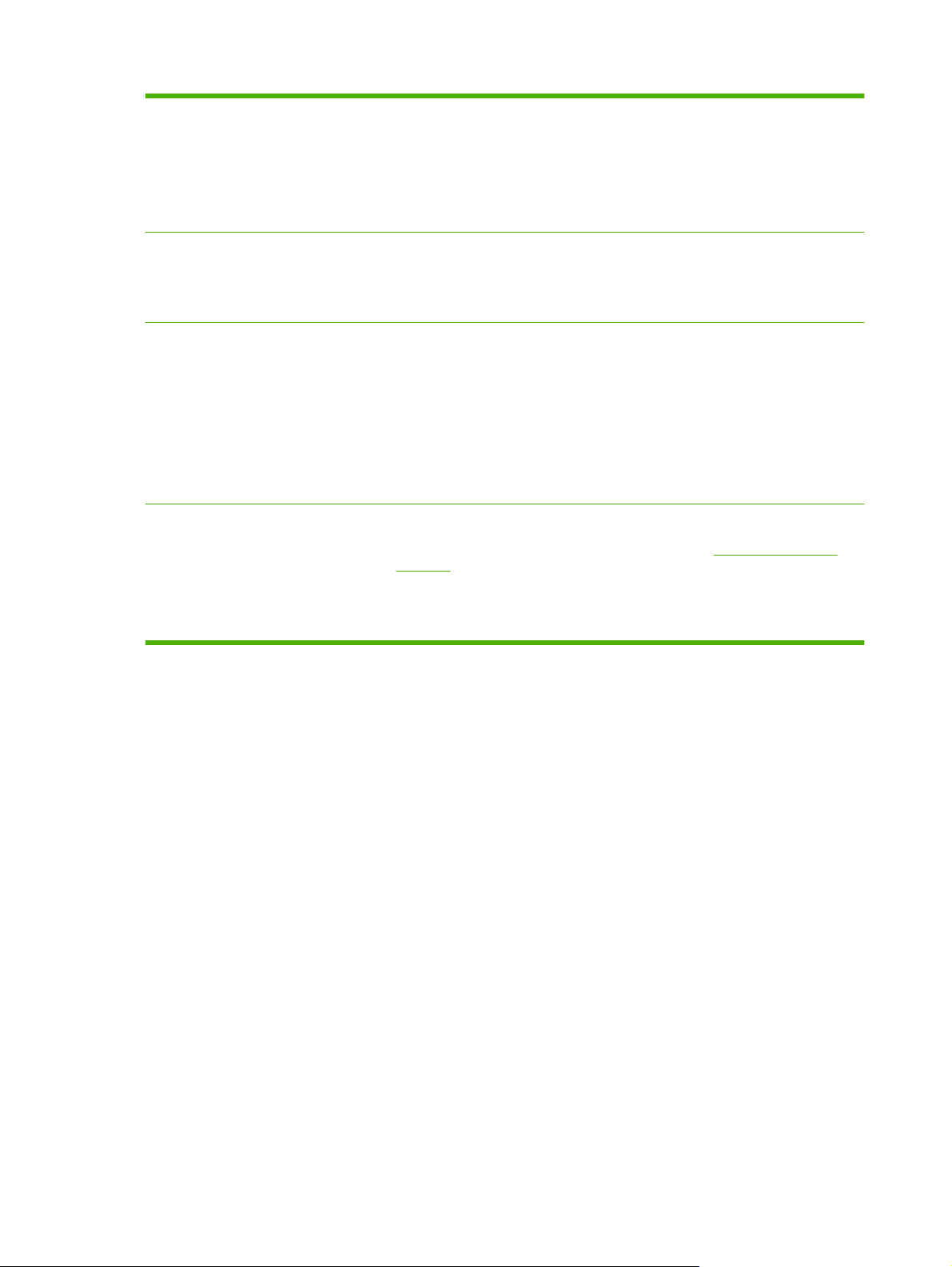
Свързване
Връзка USB 2.0
●
Порт, подобен на USB 2.0, за връзка към устройства на други производители
●
Съединител към локална мрежа (ЛМ) RJ-45 за вградения сървър за печат
●
HP Jetdirect (не е комплектован с принтера HP Color LaserJet CP3525)
Един слот за усъвършенстван вход/изход (EIO)
●
Среда
Защита
Самопомощ
Настройката за заспиване спестява енергия
●
Висок процент на съдържание на рециклируеми компоненти и материали
●
Незабавното включване на фюзера икономисва енергия
●
Сигурно изтриване на диска
●
Защитна ключалка (допълнителна)
●
Задържане на заданието
●
Удостоверяване на потребителския ПИН за съхранени задания
●
Защита IPsec
●
Шифрован високопроизводителен EIO твърд диск на HP (допълнителен)
●
Страници "Как да", които може да отпечатате от контролния панел
●
Помощ при различни конкретни задачи, достъпна от
●
cljcp3525.
Анимации и помощ от контролния панел
●
Анимации на компактдиск
●
www.hp.com/support/
6 Глава 1 Основни положения за устройството BGWW
Page 19
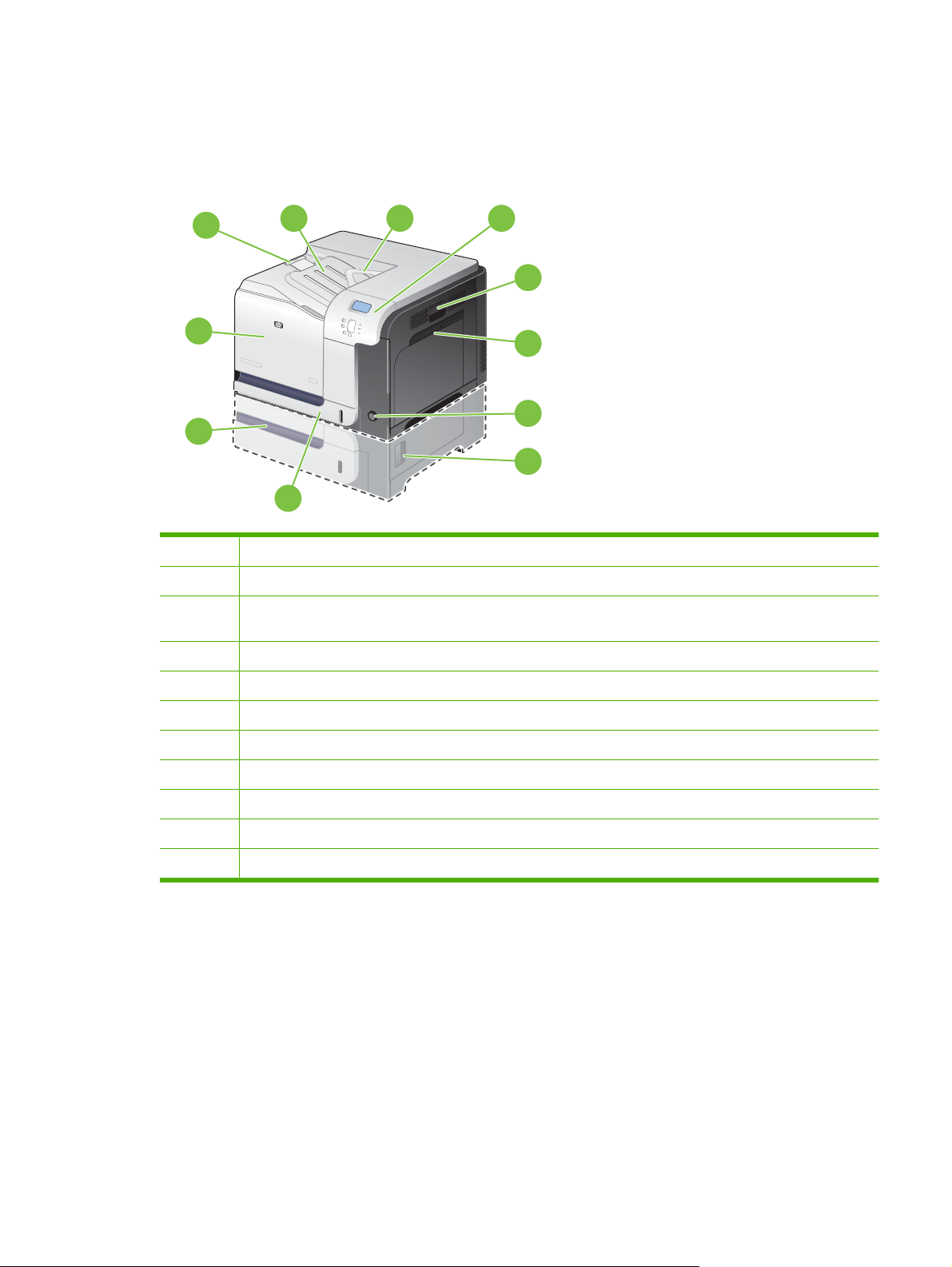
Кратко описание на устройството
Изглед отпред
1
2 3
4
5
11
6
7
10
8
9
1 Удължител на изходната касета
2 Стандартна изходна касета:
3 Обръщач за двустранен печат ( само за принтера HP Color LaserJet CP3525dn и принтера HP Color LaserJet
4 Контролен панел
5 Дясна вратичка (достъп за изчистване на засядания)
CP3525х)
6 Тава 1 (издърпайте дръжката, за да отворите тавата)
7 Бутон за включване (свети, когато захранването е включено)
8 Дясна вратичка (достъп за изчистване на засядания)
9 Тава 2
10 Допълнителна тава 3 (включена към принтер HP Color LaserJet CP3525х)
11 Предна вратичка (достъп до печатащите касети и отделение за събиране на тонера)
BGWW Кратко описание на устройството 7
Page 20
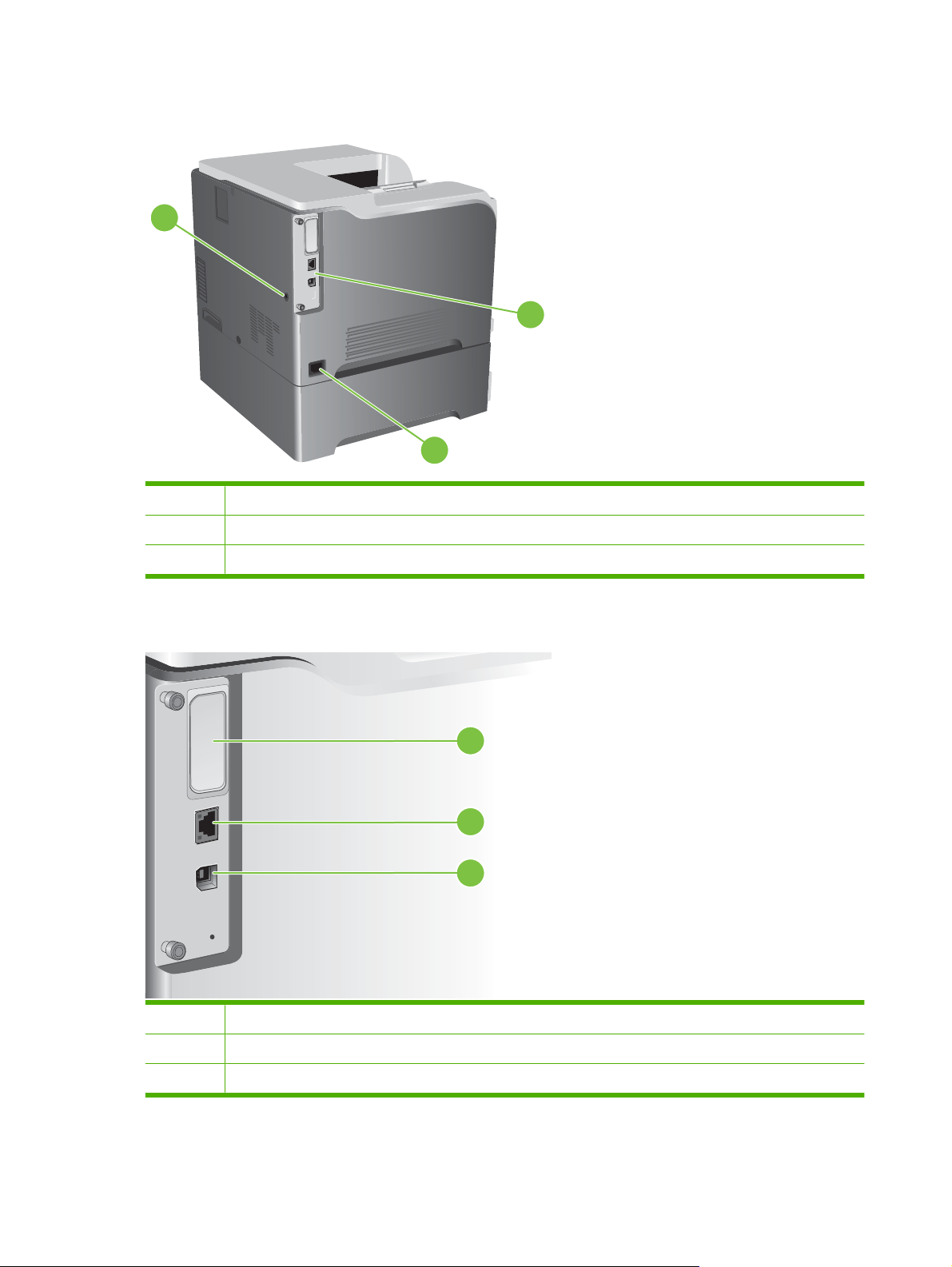
Изглед откъм гърба
1
1 Слот за защитна ключалка от кабелен тип
2 Интерфейсни портове
3 Връзка към захранването
2
3
Интерфейсни портове
1 Разширителен слот за EIO интерфейса
2 Мрежов порт RJ-45 (не е активиран при принтер HP Color LaserJet CP3525)
3 Високоскоростен порт USB 2.0 за печат
1
2
3
8 Глава 1 Основни положения за устройството BGWW
Page 21
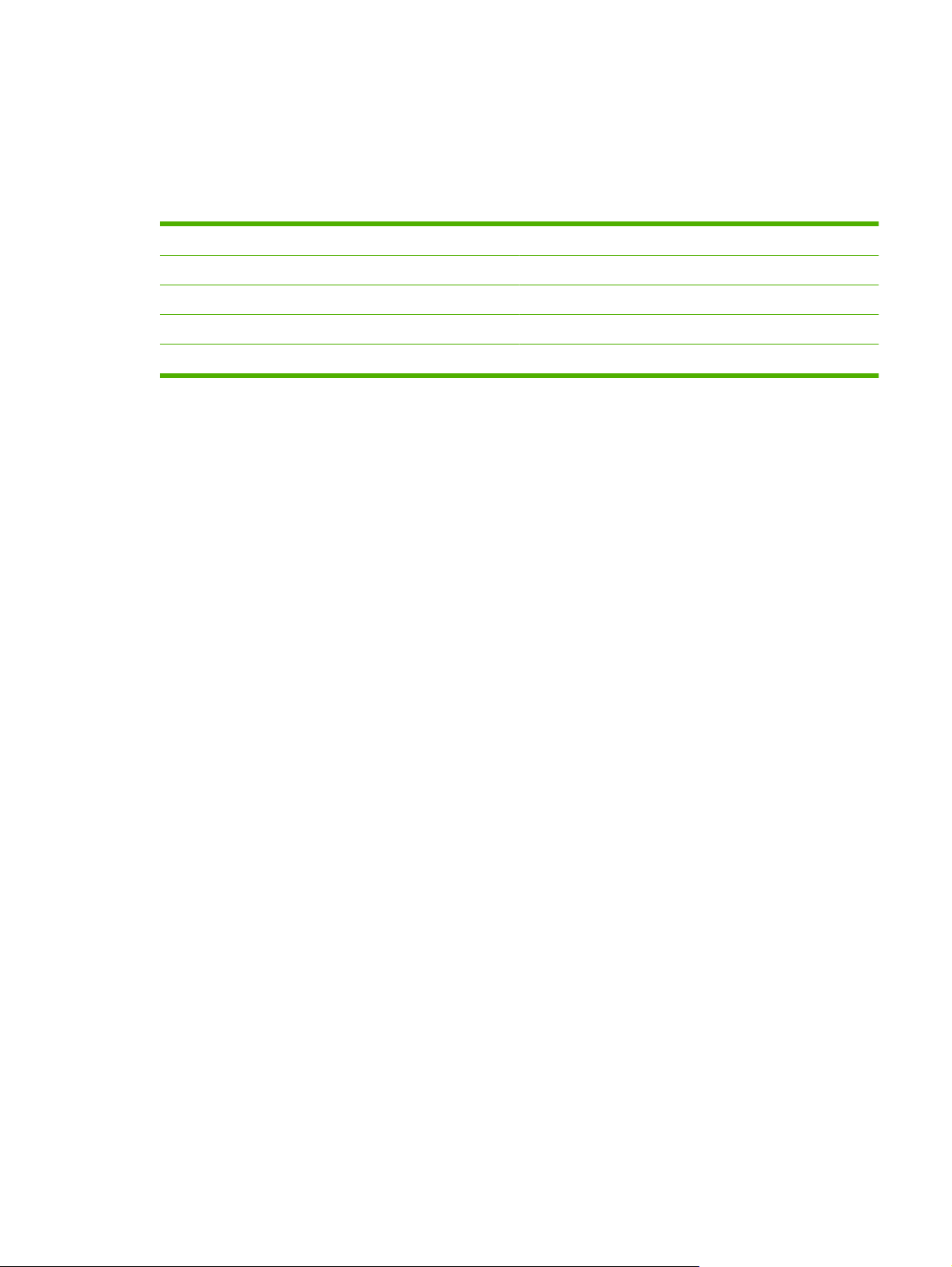
Местоположение на серийния номер и номера на модела
Номерът на модела и серийният номер са написани на идентификационен етикет, който се
намира от вътрешната страна на предната вратичка. Серийният номер съдържа информация за
страната/региона на произход, версията на устройството, производствения код и
производствения номер на устройството.
Име на модела Номер на модела
HP Color LaserJet CP3525 CC468A
HP Color LaserJet CP3525n CC469A
HP Color LaserJet CP3525dn CC470A
HP Color LaserJet CP3525х CC471A
BGWW Кратко описание на устройството 9
Page 22
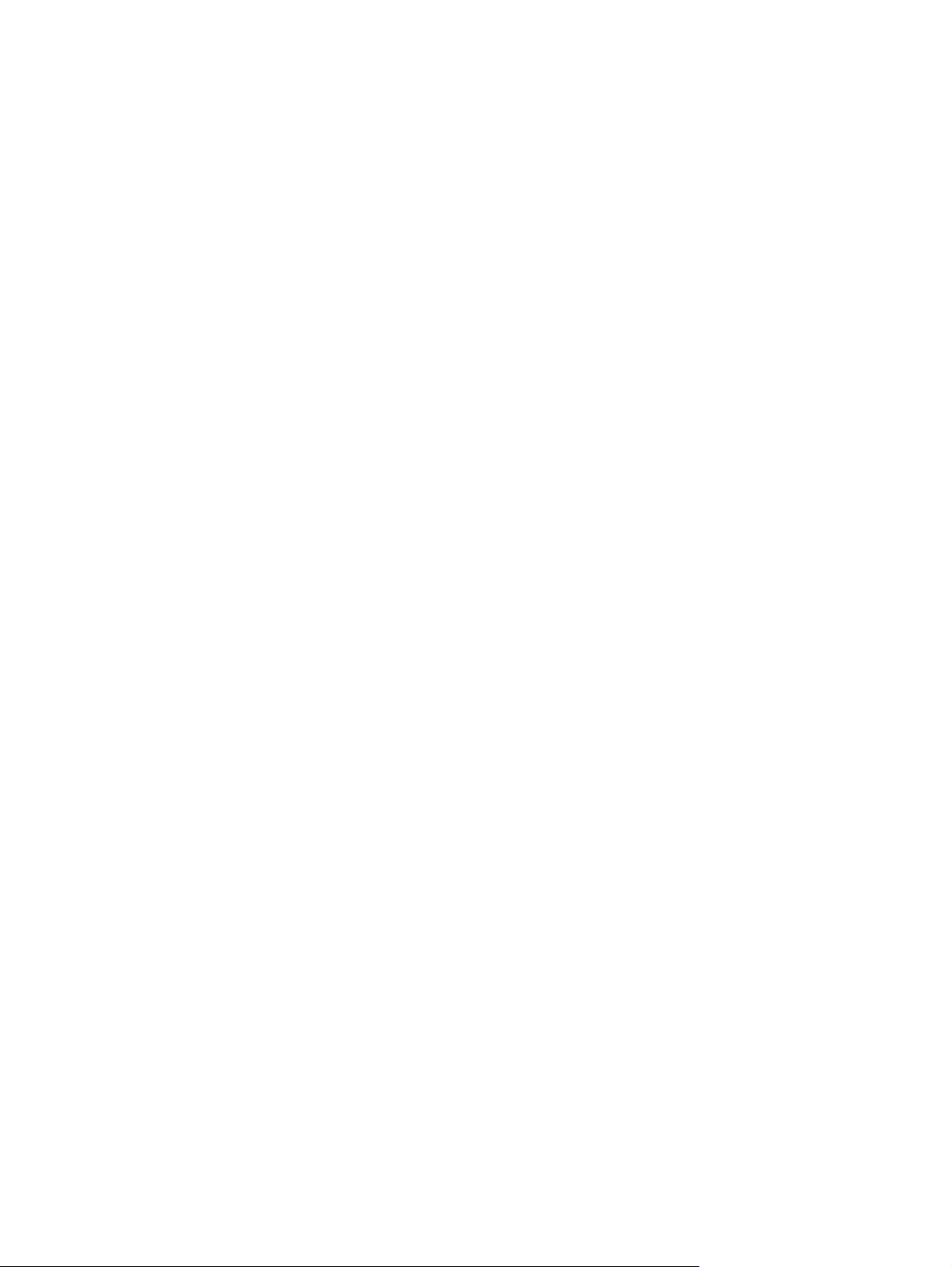
10 Глава 1 Основни положения за устройството BGWW
Page 23
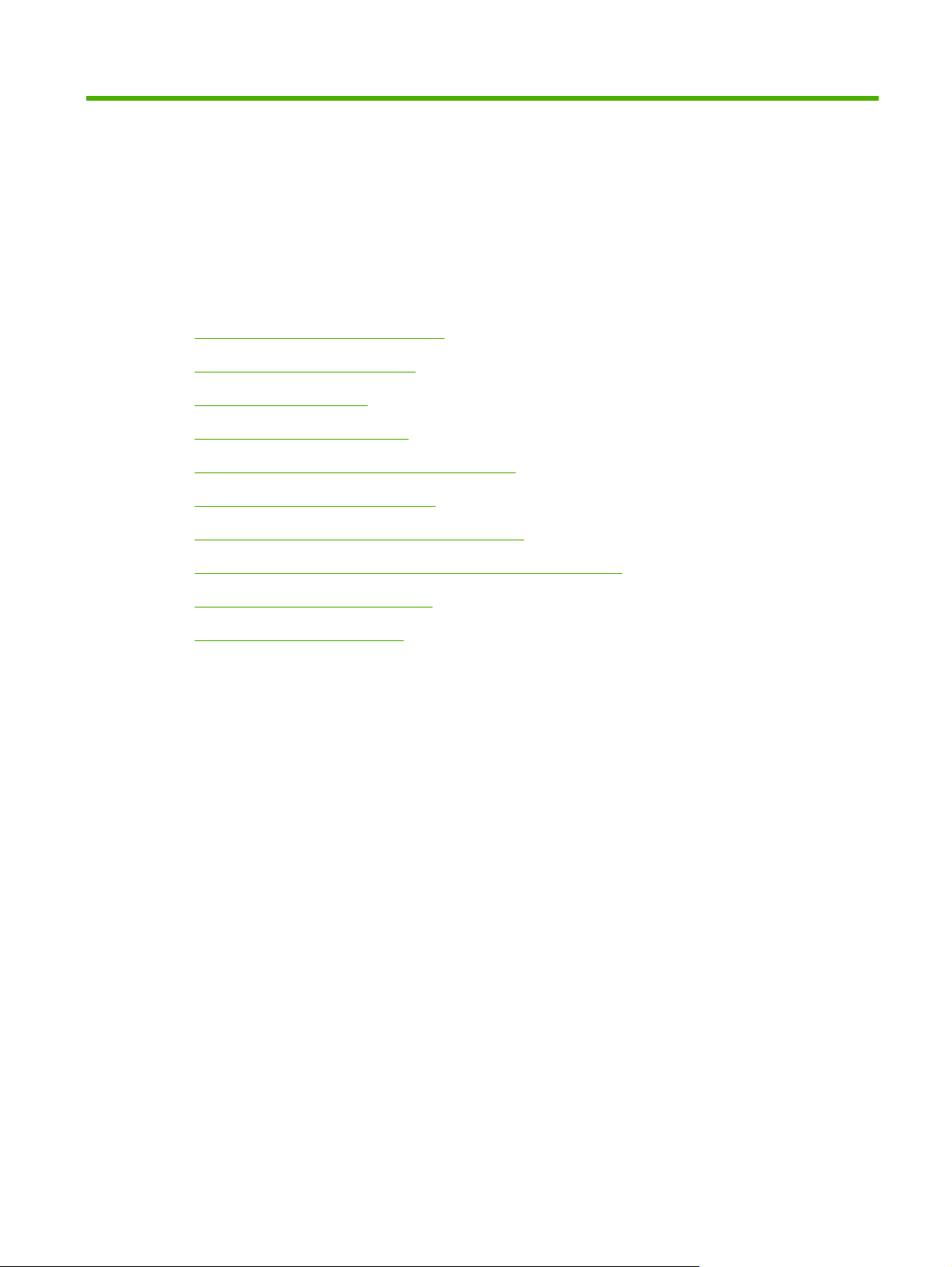
2 Контролен панел
Използване на контролния панел
●
Менюта на контролния панел
●
Йерархия на менютата
●
Меню Show Me How (Как да)
●
Меню Retrieve Job (Извличане на задание)
●
Меню Information (Информация)
●
Меню Paper Handling (Боравене с хартията)
●
Меню Configure Device (Конфигуриране на устройството)
●
Меню Diagnostics (Диагностика)
●
Меню Service (Обслужване)
●
BGWW 11
Page 24
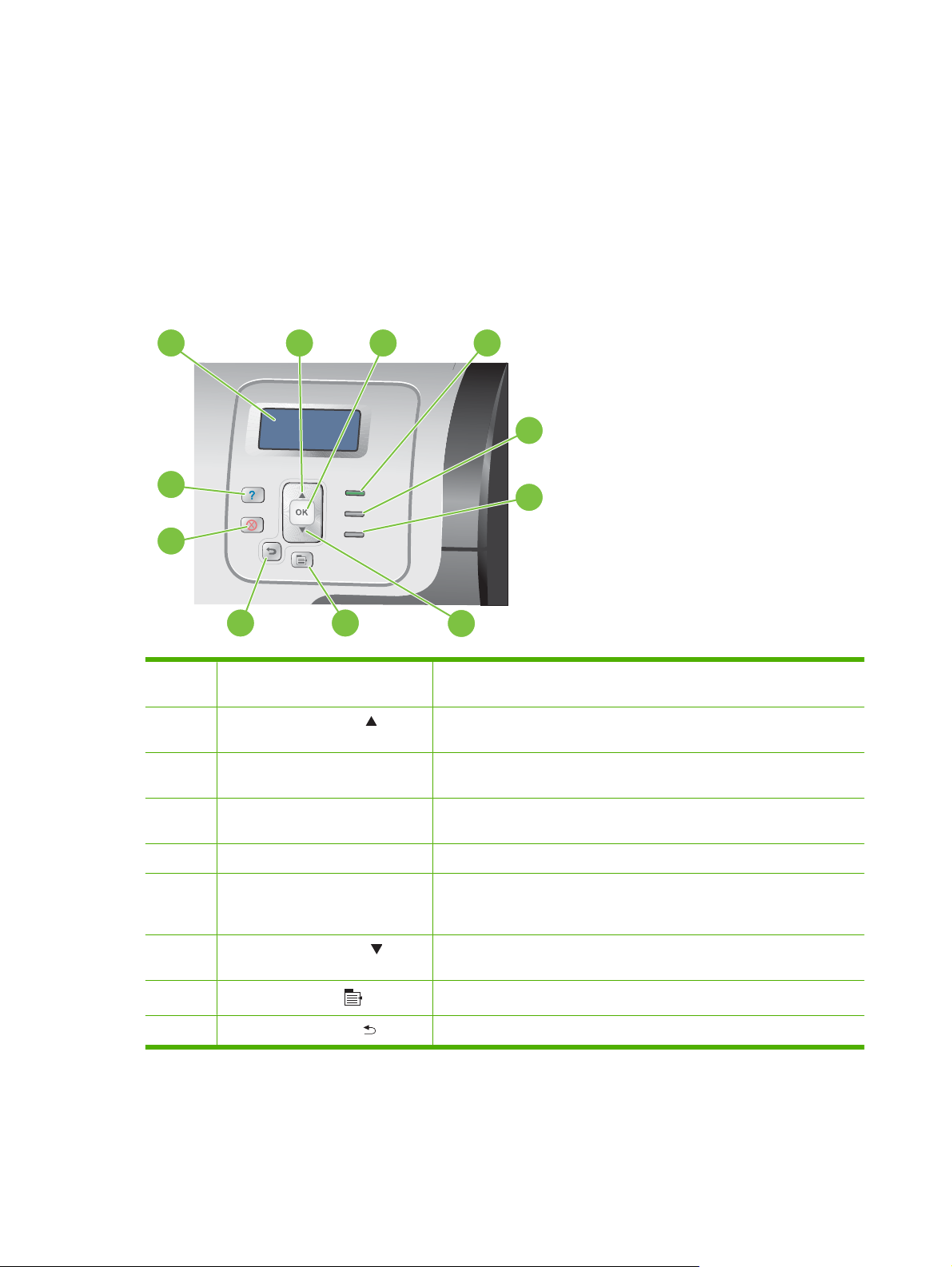
Използване на контролния панел
Контролният панел има цветен графичен и текстов дисплей, който осигурява достъп до всички
функции на устройството. Използвайте бутоните за управление на заданията и за състоянието
на устройството. Индикаторите показват общото състояние на устройството.
Оформление на контролния панел
Контролният панел съдържа цветен графичен и текстов дисплей, бутони за управление на
заданието и три светодиодни (LED) индикатора на състоянието.
1
2 3
4
5
11
6
10
89
1 Дисплей на контролния панел: Показва информация за състоянието, менюта, помощна информация
2 Бутон ''Стрелка нагоре'' За навигация по менюта и текст и за увеличаване на стойността на
3 Бутон OK За избиране, за продължаване на печата след повтаряща се грешка и
7
и съобщения за грешки.
числови елементи от дисплея.
за игнориране на печатаща глава, различна от HP.
4 Индикатор Ready (Готовност) Индикаторът Ready (Готовност) показва, че устройството е готово да
5 Индикатор Data (Данни) Индикаторът Data (Данни) показва, че устройството приема данни.
6 Индикатор Attention (Внимание) Индикаторът Attention (Внимание) показва, че устройството е в
7 Бутон "Стрелка надолу" За навигация по менюта и текст и за намаляване на стойността на
8
9
12 Глава 2 Контролен панел BGWW
Бутон Menu (Меню)
Бутон "Стрелка назад"
започне обработката на произволно задание.
състояние, изискващо намеса. Сред примерите са съобщение на
дисплея за празна тава за хартия или съобщение за грешка.
числови елементи от дисплея.
Отваряне и затваряне на менюта.
За навигация назад по вложени менюта.
Page 25
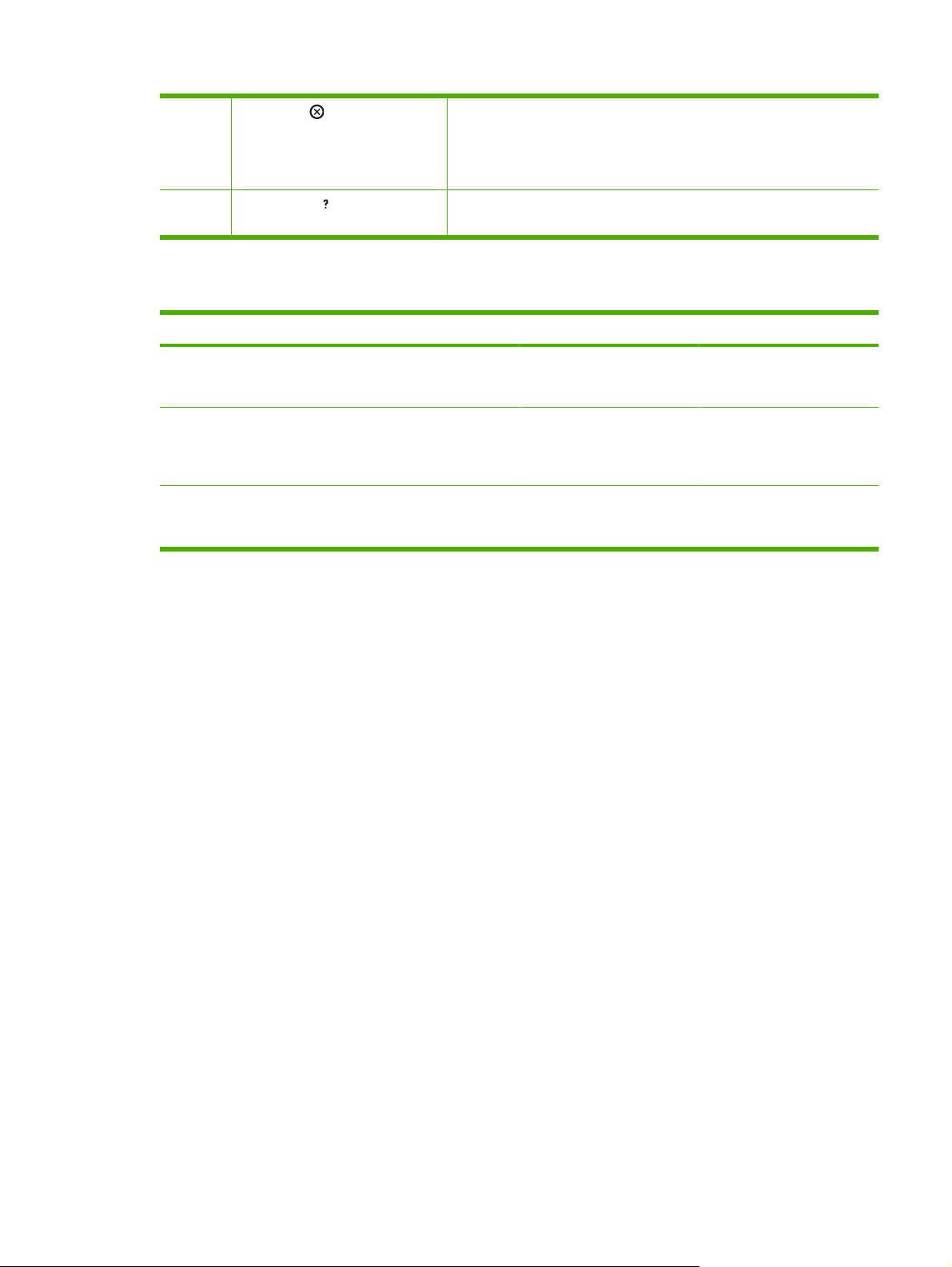
10
Бутон Стоп
Спира текущото задание, предлага избор за продължаване или
отменяне на текущото задание, изчиства хартията от устройството и
изчиства всички повтарящи се грешки, свързани със спряната задача.
Ако устройството не отпечатва задание, натискането на бутона Стоп
води до пауза.
11 Бутон Помощ Предоставя подробна информация, включително анимации, за
съобщенията или менютата на устройството.
Интерпретация на показанията на индикаторите от контролния панел
Индикатор Включен Изключен Мигащ
Ready (Готовност)
(зелен)
Data (Данни)
(зелен)
Attention (Внимание)
(кехлибарен)
Устройството работи в
режим онлайн (може да
приема и обработва данни).
В устройството са налични
обработени данни, но за да
приключи заданието, са
нужни още данни.
Възникнала е критична
грешка. Устройството
изисква внимание.
Устройството е в режим
офлайн или е изключено.
Устройството не обработва
или не получава данни.
Не са налице условия,
изискващи внимание.
Устройството се опитва да
спре отпечатването и да
премине в режим офлайн.
Устройството обработва и
получава данни.
Възникнала е грешка.
Устройството изисква
внимание.
BGWW Използване на контролния панел 13
Page 26
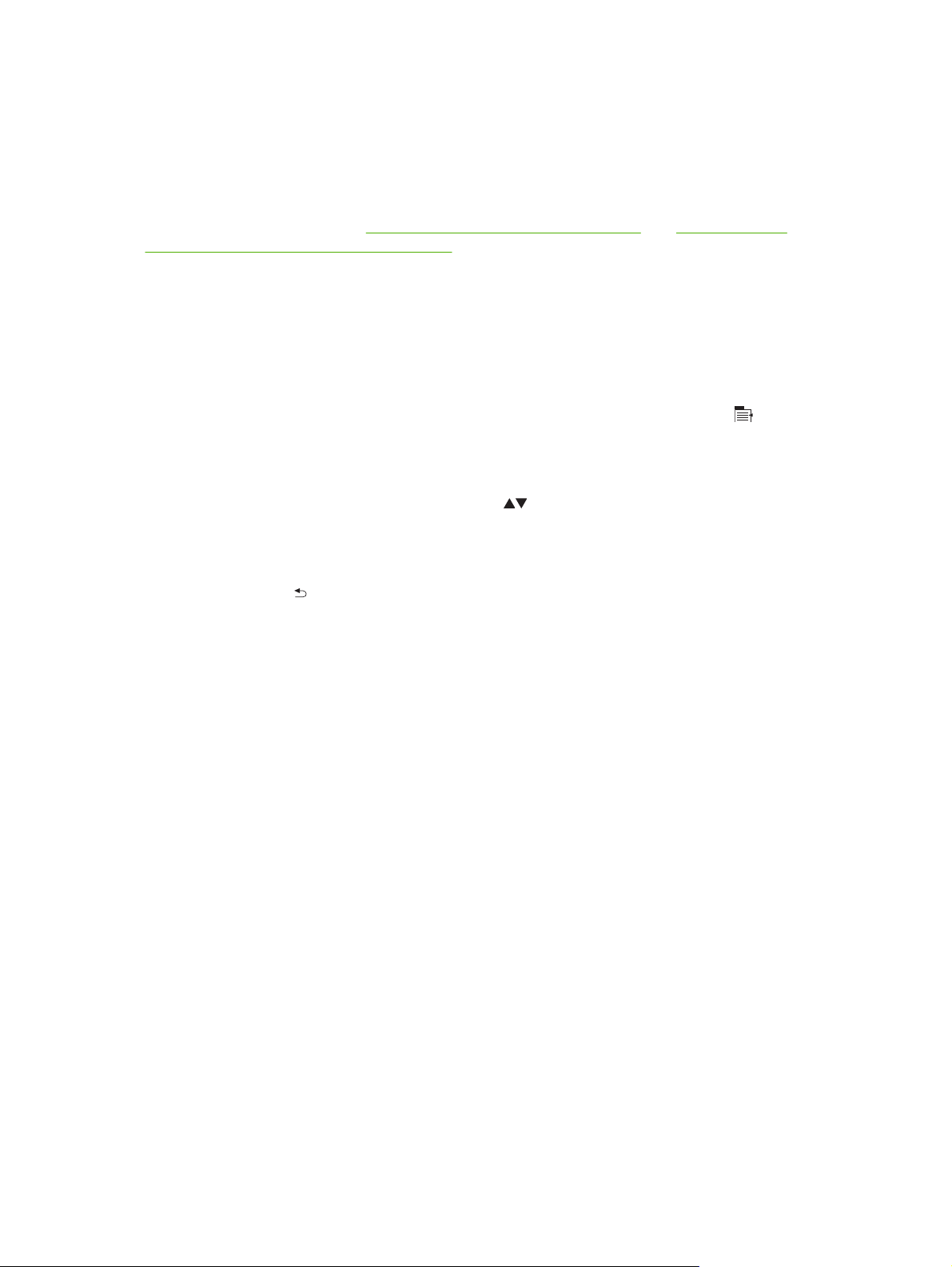
Менюта на контролния панел
Може да изпълнявате най-рутинните задачи за печат от компютъра с помощта на драйвера за
принтера или от приложната програма. Това е най-удобният начин за управление на
устройството, който игнорира настройките от контролния панел на устройството. Вж. файловете
за помощ, свързани със софтуера, или за допълнителна информация относно начина на достъп
до др
айвера за при
устройството с Macintosh на страница 63.
Може да управлявате устройството и като променяте настройките от контролния панел на
устройството. Използвайте контролния панел за достъп до функциите, които не се поддържат от
драйвера за принтера или приложната програма, както и да конфигурирате тавите за различни
размери и типове хартия.
Използване на менютата
нтера вж. Софтуер за Windows на страница 51 или Използване на
●
Влизане и излизане от менютата, чрез натискане на бутона Menu (Меню)
При конфигуриране на устройството изберете елемент от менюто, както и числовите
●
стойности с помощта на бутона OK.
Използвайте стрелките нагоре или надолу
●
навигация по менютата, стрелките нагоре и надолу служат за увеличаване и намаляване на
числовите стойности на избраните елементи. Задръжте натиснати стрелките нагоре или
надолу, за да превъртате по-бързо.
Бутонът назад
●
Ако в продължение на 60 секунди не бъде натиснат никакъв бутон, устройството излиза от
●
менютата.
ви позволява да се придвижвате назад при избора от менютата.
за навигация по менютата. Освен за
.
14 Глава 2 Контролен панел BGWW
Page 27
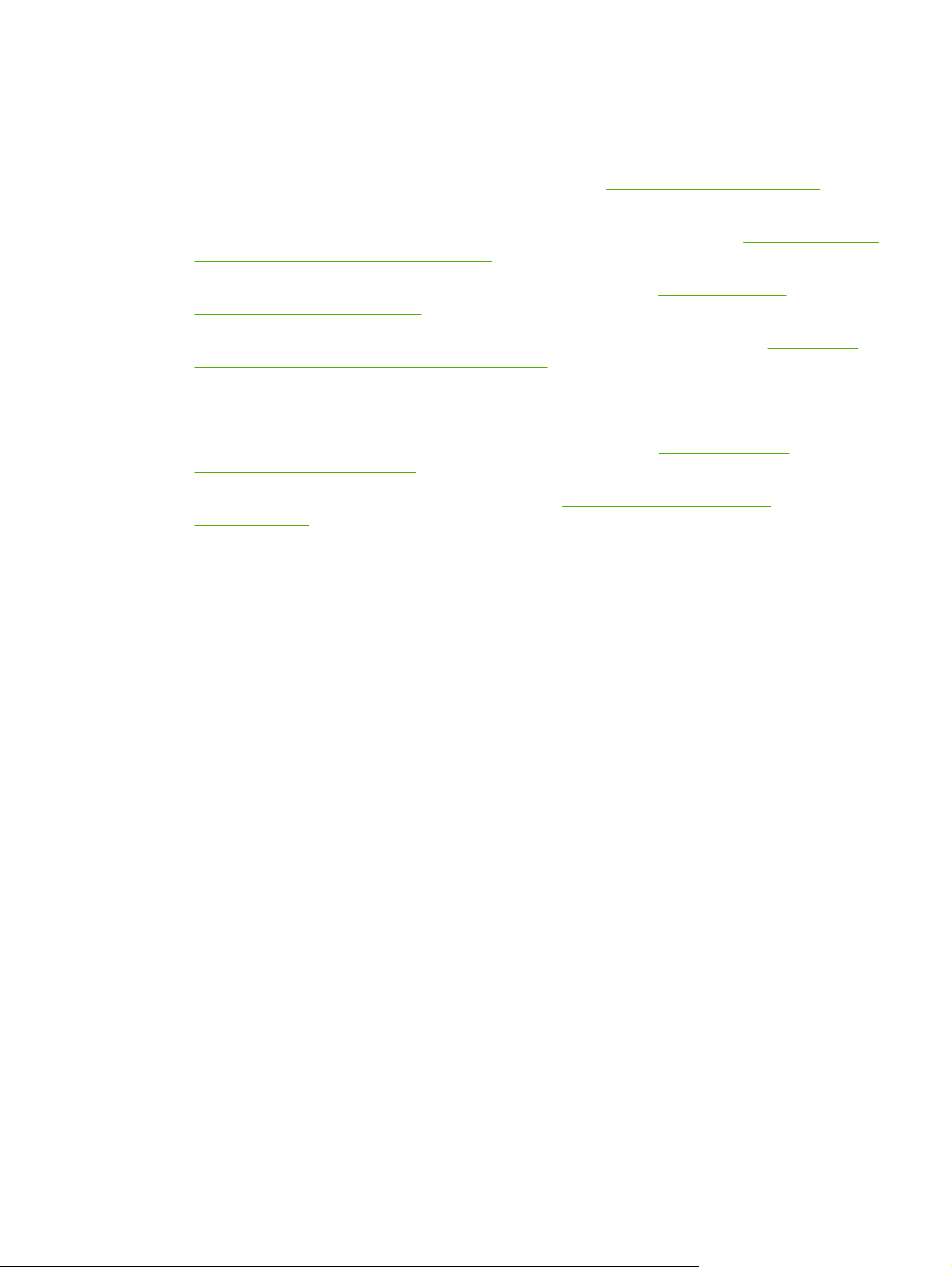
Йерархия на менютата
Налични са следните менюта от най-високо ниво:
SHOW ME HOW (КАК ДА). За повече информация вж.
●
на страница 16.
RETRIEVE JOB (ИЗВЛИЧАНЕ НА ЗАДАНИЕ). За повече информация вж.
●
(Извличане на задание) на страница 17.
INFORMATION (ИНФОРМАЦИЯ). За повече информация вж.
●
(Информация) на страница 19.
PAPER HANDLING (БОРАВЕНЕ С ХАРТИЯТА). За повече информация вж.
●
Handling (Боравене с хартията) на страница 20.
CONFIGURE DEVICE (КОНФИГУРИРАНЕ НА УСТРОЙСТВО). За повече информация вж.
●
Меню Configure Device (Конфигуриране на устройството) на страница 21.
DIAGNOSTICS (ДИАГНОСТИКА). За повече информация вж.
●
(Диагностика) на страница 47.
SERVICE (СЕРВИЗ). За повече информация вж.
●
на страница 49.
Меню Show Me How (Как да)
Меню Retrieve Job
Меню Information
Меню Paper
Меню Diagnostics
Меню Service (Обслужване)
BGWW Йерархия на менютата 15
Page 28
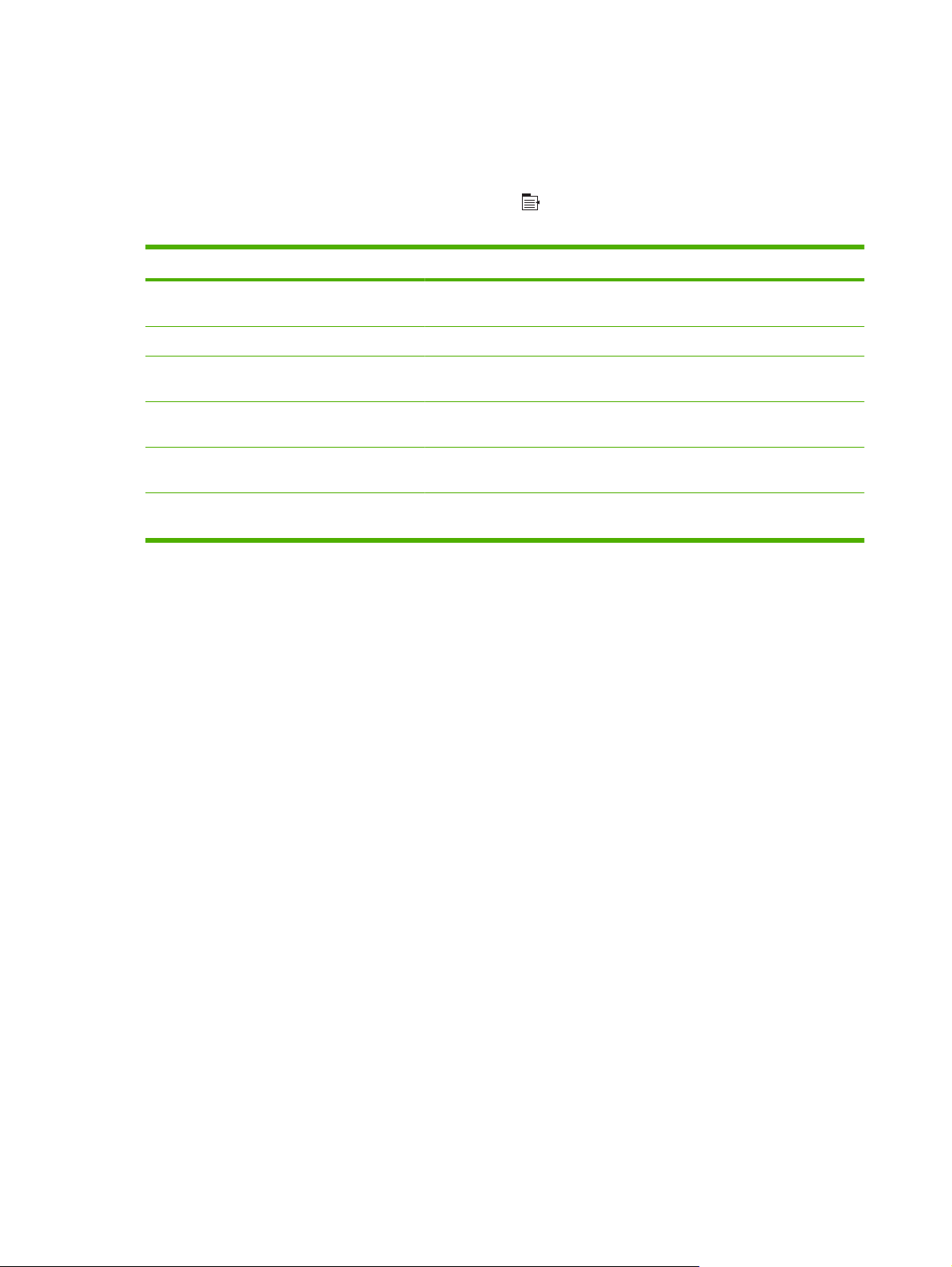
Меню Show Me How (Как да)
Менюто SHOW ME HOW (КАК ДА) отпечатва страници, предоставящи повече информация за
устройството.
За да се покаже: Натиснете бутона Menu (Меню)
и след това изберете менюто SHOW ME
HOW (КАК ДА).
Елемент Обяснение
CLEAR JAMS (ИЗЧИСТВАНЕ НА
ЗАСЕДНАЛА ХАРТИЯ)
LOAD TRAYS (ЗАРЕЖДАНЕ НА ТАВИТЕ) Предоставя указания за зареждане и конфигуриране на тавите.
LOAD SPECIAL MEDIA (ЗАРЕЖДАНЕ НА
СПЕЦИАЛНИ НОСИТЕЛИ)
PRINT BOTH SIDES (ПЕЧАТ НА ДВЕТЕ
СТРАНИ)
SUPPORTED PAPER (ПОДДЪРЖАНА
ХАРТИЯ)
PRINT HELP GUIDE (ПЕЧАТ НА ПОМОЩНО
РЪКОВОДСТВО)
Предоставя указания за почистване на засяданията в устройството.
Предоставя указания за зареждане на специални печатни носители например пликове, прозрачно фолио и етикети.
Предоставя указания за печат от двете страни на хартията (двустранен
печат).
Предоставя списък на поддържаната хартия и печатните носители.
Отпечатва страница, която показва връзки към допълнителна помощна
информация в Интернет.
16 Глава 2 Контролен панел BGWW
Page 29
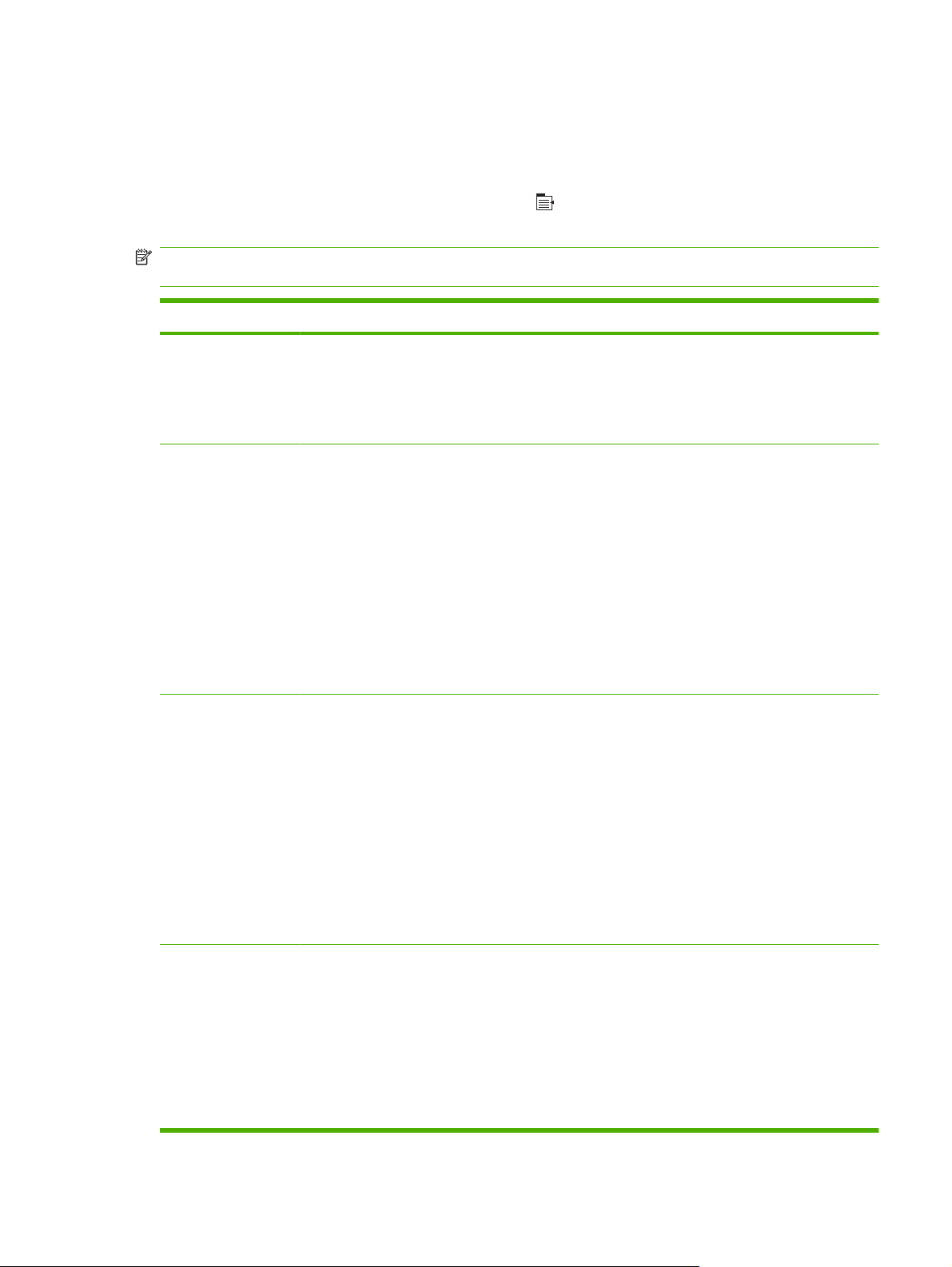
Меню Retrieve Job (Извличане на задание)
Менюто RETRIEVE JOB (ИЗВЛИЧАНЕ НА ЗАДАНИЕ) ви позволява да показвате списъците с
всички съхранени задания.
За да се покаже: Натиснете бутона Menu (Меню)
и след това изберете менюто RETRIEVE
JOB (ИЗВЛИЧАНЕ НА ЗАДАНИЕ).
ЗАБЕЛЕЖКА: Стойности, които са отбелязани със звездичка (*), са фабрични стойности по
подразбиране. Някои елементи от менютата нямат стойности по подразбиране.
Елемент Поделемент Опции Описание
<USER NAME>
(<ПОТРЕБИТЕЛСКО
ИМЕ>)
ALL JOBS (NO PIN)
Всеки потребител, който има
съхранени задания, фигурира в
списъка по име. Изберете
съответното потребителско име,
за да видите списъка на
съхранените задания.
(ВСИЧКИ ЗАДАНИЯ
(БЕЗ ПИН))
PRINT (ПЕЧАТ)
PRINT AND DELETE (ПЕЧАТ И
ИЗТРИВАНЕ)
DELETE (ИЗТРИВАНЕ)
Това съобщение се извежда, ако
даден потребител има две или
повече съхранени задания, които
не изискват ПИН.
Извежда се или опцията PRINT
(ПЕЧАТ), или опцията PRINT AND
DELETE (ПЕЧАТ И ИЗТРИВАНЕ),
в зависимост от типа на
изброените задания.
Използвайте опцията COPIES
(КОПИЯ), за да зададете броя
копия за заданието, което
предстои да бъде отпечатано.
ALL JOBS (WITH
PIN) (ВСИЧКИ
ЗАДАНИЯ (С ПИН))
<JOB NAME X>
(ИМЕ НА ЗАДАНИЕ
X)
PRINT (ПЕЧАТ)
PRINT AND DELETE (ПЕЧАТ И
ИЗТРИВАНЕ)
DELETE (ИЗТРИВАНЕ)
PRINT (ПЕЧАТ)
PRINT AND DELETE (ПЕЧАТ И
ИЗТРИВАНЕ)
DELETE (ИЗТРИВАНЕ)
Това съобщение се извежда, ако
даден потребител има две или
повече съхранени задания, които
изискват ПИН.
Извежда се или опцията PRINT
(ПЕЧАТ), или опцията PRINT AND
DELETE (ПЕЧАТ И ИЗТРИВАНЕ),
в зависимост от типа на
изброените задания.
Използвайте опцията COPIES
(КОПИЯ), за да зададете броя
копия за заданието, което
предстои да бъде отпечатано.
Всяко задание фигурира в списъка
по име.
Извежда се или опцията PRINT
(ПЕЧАТ), или опцията PRINT AND
DELETE (ПЕЧАТ И ИЗТРИВАНЕ),
в зависимост от типа на
изброените задания.
Използвайте опцията COPIES
(КОПИЯ), за да зададете броя
BGWW Меню Retrieve Job (Извличане на задание)17
Page 30
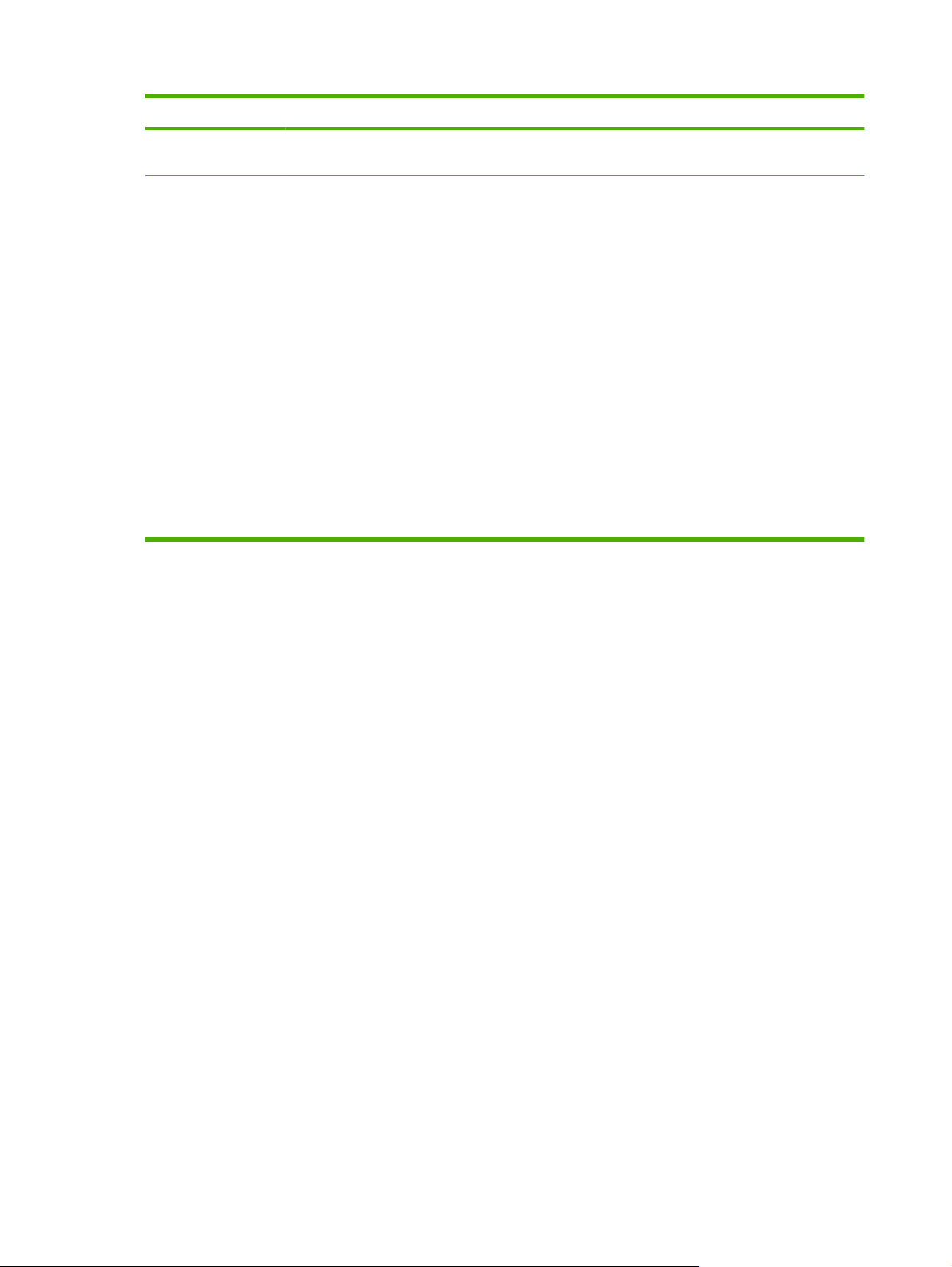
Елемент Поделемент Опции Описание
копия за заданието, което
предстои да бъде отпечатано.
COPIES (КОПИЯ) Задава броя копия на заданието,
които предстои да бъде
отпечатано. Настройката по
подразбиране е 1.
Ако изберете опцията JOB
(ЗАДАНИЕ), се отпечатва броят
копия, зададени в драйвера.
Ако изберете менюто CUSTOM
(ПО ИЗБОР), друга настройка
показва къде може да зададете
броя копия на заданието, което
предстои да бъде отпечатано.
Броят копия, зададени в драйвера,
ожава по броя копия,
се умн
зададени от контролния панел.
Ако например сте задали две
копия в драйвера и две копия от
контролния панел, ще бъдат
отпечатани общо четири копия от
заданието.
18 Глава 2 Контролен панел BGWW
Page 31

Меню Information (Информация)
Използвайте менюто INFORMATION (ИНФОРМАЦИЯ) за достъп до конкретна информация за
устройството и нейното отпечатване.
За да се покаже: Натиснете бутона Menu (Меню)
(ИНФОРМАЦИЯ).
Елемент Описание
PRINT MENU MAP (ПЕЧАТ НА КАРТАТА НА
МЕНЮТАТА)
PRINT CONFIGURATION (ПЕЧАТ НА
КОНФИГУРАЦИЯ)
PRINT SUPPLIES STATUS PAGE (ПЕЧАТ НА
СТРАНИЦАТА ЗА СЪСТОЯНИЕТО НА
КОНСУМАТИВИТЕ)
SUPPLIES STATUS (СЪСТОЯНИЕ НА
КОНСУМАТИВИТЕ)
PRINT USAGE PAGE (ПЕЧАТ НА
СТРАНИЦА ЗА ИЗПОЛЗВАНЕ)
Разпечатва карта на менюто на контролния панел, на която са показани
оформлението и текущите настройки на елементите от менюто на
контролния панел.
Отпечатват се страниците за конфигуриране на устройството, които
показват настройките на принтера и инсталираните принадлежности.
Отпечатва се приблизително оставащото време на живот на
консумативите; статистика за общия брой обработени страници и
задания, серийният номер, броят страници и информация за
техническото обслужване.
За удобство на клиентите си HP предоставя приблизителна оценка за
оставащото време на живот на консумативите. Действително
оставащите нива на консумативите може да бъдат различни от
предоставените приблизителни оценки.
Извежда се приблизителното състояние на печатащите касети,
комплекта на фюзера и отделението за събиране на тонера като списък,
който може да се превърта. За всеки елемент може да натиснете бутона
OK, за да се отвори помощ за този елемент.
Отпечатва се броят на листата хартия с всички размери, преминали
през устройството; изброява се това, дали те са били отпечатани
едностранно, двустранно, в монохромен или в цветен режим и отчита
броя на страниците.
и след това изберете менюто INFORMATION
PRINT COLOR USAGE JOB LOG (ПЕЧАТ НА
РЕГИСТЪРА СЪС ЗАДАНИЯ С УПОТРЕБА
НА ЦВЕТОВЕ)
PRINT DEMO (ПЕЧАТ НА
ДЕМОНСТРАЦИОННА СТРАНИЦА)
PRINT RGB SAMPLES (ПЕЧАТ НА RGB
ОБРАЗЦИ)
PRINT CMYK SAMPLES (ПЕЧАТ НА CMYK
ОБРАЗЦИ)
PRINT FILE DIRECTORY (ПЕЧАТ НА
ФАЙЛОВА ДИРЕКТОРИЯ)
PRINT PCL FONT LIST (ПЕЧАТ НА
СПИСЪКА НА PCL ШРИФТОВЕТЕ)
PRINT PS FONT LIST (ПЕЧАТ НА СПИСЪКА
НА PS ШРИФТОВЕТЕ)
Отпечатва се статистика за използването на принтера за цветен печат.
Отпечатва демонстрационна страница.
Отпечатват се цветови образци за различните RGB стойности.
Използвайте тези образци като ръководство за отчитане на
съответствието на отпечатаните цветове.
Отпечатват се цветови образци за различните CMYK стойности.
Използвайте тези образци като ръководство за отчитане на
съответствието на отпечатаните цветове.
Отпечатват се имената и директориите на файловете, съхранявани в
устройството.
Отпечатват се наличните PCL шрифтове.
Отпечатват се наличните PS шрифтове.
BGWW Меню Information (Информация)19
Page 32

Меню Paper Handling (Боравене с хартията)
Използвайте това меню за конфигуриране на входните тави по размер и тип. Важно е тавите да
бъдат правилно конфигурирани с помощта на това меню, преди първото отпечатване.
За да се покаже: Натиснете бутона Menu (Меню)
и след това изберете менюто PAPER
HANDLING (БОРАВЕНЕ С ХАРТИЯТА).
ЗАБЕЛЕЖКА: Ако сте използвали други модели на принтерите HP LaserJet, може да сте
свикнали да конфигурирате Тава 1 в режим First (Първа) или в режим Cassette (Касета). При
принтерите HP Color LaserJet CP3525 Series, задаването на Тава 1 в ANY SIZE (ВСЕКИ
РАЗМЕР) и ANY TYPE (ВСЕКИ ТИП) е еквивалентно на режим First (Първа). Настройката на
Тава 1, в стойност различна от ANY SIZE (ВСЕКИ РАЗМЕР) ил
и ANY TYPE (ВСЕ
КИ ТИП) е
еквивалентна на режим Cassette (Касета).
Елемент от меню Стойност Описание
TRAY 1 SIZE (РАЗМЕР ЗА ТАВА 1) Появява се списък на наличните
размери на хартията.
TRAY 1 TYPE (ТИП ЗА ТАВА 1) Показва се списък на наличните
TRAY <X> SIZE (РАЗМЕР ЗА ТАВА
<X>)
X = 2 или допълнителна 3
типове хартия.
Появява се списък на наличните
размери на хартията.
Позволява ви да конфигурирате
размера на хартията за Тава 1.
Настройката по подразбиране е ANY
SIZE (ВСЕКИ РАЗМЕР). Вж.
Поддържани размери на хартии и
печатни носители на страница 85 за
пълен списък на наличните размери.
Позволява ви да конфигурирате типа на
хартията за Тава 1. Настройката по
подразбиране е ANY TYPE (ВСЕКИ
ТИП). Вж.
и печатни носители на страница 89 за
пълен списък на наличните типове.
Позволява ви да конфигурирате
размера на хартията за Тава 2 или
допълнителна Тава 3. Размерът по
подразбиране е LETTER или A4, в
зависимост от вашата страна/регион.
Тава 2 не открива размера на хартията с
помощта на водачите от тази тава. Тава
3 открива някои размери на хартията с
помощта на водачите от тази тава. Вж.
Поддържани размери на хартии и
печатни носители на страница 85 за
пълен списък на наличните размери.
Поддържани типове на хартии
TRAY <X> TYPE (ТИП ЗА ТАВА <X>)
X = 2 или допълнителна 3
Показва се списък на наличните
типове хартия.
Позволява ви да конфигурирате типа на
хартията за Тава 2 или допълнителна
Тава 3. Настройката по подразбиране е
PLAIN (ОБИКНОВЕНА). Вж.
Поддържани типове на хартии и печатни
носители на страница 89 за пълен
списък на наличните типове.
20 Глава 2 Контролен панел BGWW
Page 33

Меню Configure Device (Конфигуриране на устройството)
Менюто CONFIGURE DEVICE (КОНФИГУРИРАНЕ НА УСТРОЙСТВО) ви позволява да
променяте настройките на принтера по подразбиране, да настройвате качеството на печат, да
променяте конфигурацията на системата и опциите за В/И, както и да възстановявате
настройките по подразбиране.
Меню Printing (Печат)
Тези настройки засягат само заданията, без определени свойства. Повечето задания определят
всички свойства и игнорират стойностите, зададени с помощта на това меню.
За да се покаже: Натиснете бутона Menu (Меню)
, изберете менюто CONFIGURE DEVICE
(КОНФИГУРИРАНЕ НА УСТРОЙСТВО), след което изберете менюто PRINTING (ПЕЧАТАНЕ).
ЗАБЕЛЕЖКА: Стойности, които са отбелязани със звездичка (*), са фабрични стойности по
подразбиране. Някои елементи от менютата нямат стойности по подразбиране.
Елемент от меню Стойности Описание
COPIES (КОПИЯ) Диапазон: 1 - 32000 Дава ви възможност да зададете броя
DEFAULT PAPER SIZE (РАЗМЕР НА
ХАРТИЯТА ПО ПОДРАЗБИРАНЕ)
DEFAULT CUSTOM PAPER SIZE
(ПОДРАЗБИРАЩ СЕ РАЗМЕР ПО
ИЗБОР НА ХАРТИЯТА)
DUPLEX (ДВУСТРАННО) OFF (ИЗКЛ.)*
Появява се списък на наличните
размери на хартията.
UNIT OF MEASURE (МЕРНА
●
ЕДИНИЦА)
X DIMENSION (X РАЗМЕР)
●
Y DIMENSION (Y РАЗМЕР)
●
ON (ВКЛ.)
копия по подразбиране за заданията за
печат. Броят по подразбиране е 1.
Позволява ви да зададете размера на
хартията по подразбиране.
Позволява ви да зададете размера по
подразбиране за произволно
потребителско задание за печат.
Мерната единица по подразбиране е
MILLIMETERS (МИЛИМЕТРИ).
Позволява ви да разрешавате или
забранявате двустранен печат.
ЗАБЕЛЕЖКА: Това меню е налично
само при принтера HP Color LaserJet
CP3525dn и принтера HP Color LaserJet
CP3525х
DUPLEX BINDING (ПОДВЪРЗВАНЕ
НА ДВУСТРАННО ОТПЕЧАТАНИ
СТРАНИЦИ)
OVERRIDE A4/LETTER (ИГНОРИРАЙ
A4/LETTER)
MANUAL FEED (РЪЧНО ПОДАВАНЕ) OFF (ИЗКЛ.)*
LONG EDGE (ДЪЛЪГ КРАЙ)*
SHORT EDGE (КЪС КРАЙ)
NO (НЕ)
YES (ДА)*
ON (ВКЛ.)
Позволява ви да променяте страната на
подвързване за двустранен печат.
ЗАБЕЛЕЖКА: Това меню е налично
само при принтера HP Color LaserJet
CP3525dn и принтера HP Color LaserJet
CP3525х
Позволява ви да задавате устройството
да отпечатва задание за A4 на хартия с
размер Letter, когато няма заредена
хартия A4.
Задаването на тази опция да бъде ON
(ВКЛ.) прави MANUAL FEED (РЪЧНО
ПОДАВАНЕ) стойност по подразбиране
за задания, които не избират тава.
BGWW Меню Configure Device (Конфигуриране на устройството)21
Page 34

Елемент от меню Стойности Описание
COURIER FONT (ШРИФТ COURIER) REGULAR (НОРМАЛЕН)*
WIDE A4 (ШИРОКА A4) NO (НЕ)*:
PRINT PS ERRORS (ПЕЧАТ НА PS
ГРЕШКИТЕ)
PRINT PDF ERRORS (ПЕЧАТ НА PDF
ГРЕШКИТЕ)
PCL подменю
Това меню конфигурира настройките за езика PCL за управление на принтера.
DARK (ТЪМНО)
YES (ДА)
OFF (ИЗКЛ.)*
ON (ВКЛ.)
OFF (ИЗКЛ.)*
ON (ВКЛ.)
Позволява ви да избирате версия на
шрифта Courier.
Настройката DARK (ТЪМНО) е
вътрешен шрифт Courier, наличен на
принтерите HP LaserJet Series III и постарите модели.
Позволява ви да променяте печатната
област на хартия A4. Ако изберете NO
(НЕ), печатната област е седемдесет и
два знака на ред със стъпка 10 знака.
Ако изберете YES (ДА), печатната
област е осемдесет знака на ред със
стъпка 10 знака.
Позволява ви да избирате страниците с
PS грешки да бъдат отпечатвани.
Позволява ви да избирате страниците с
PDF грешки да бъдат отпечатвани.
За да се покаже: Натиснете бутона Menu (Меню)
, изберете менюто CONFIGURE DEVICE
(КОНФИГУРИРАНЕ НА УСТРОЙСТВО), изберете менюто PRINTING (ПЕЧАТАНЕ), след което
изберете менюто PCL.
ЗАБЕЛЕЖКА: Стойности, които са отбелязани със звездичка (*), са фабрични стойности по
подразбиране. Някои елементи от менютата нямат стойности по подразбиране.
Елемент Стойности Описание
FORM LENGTH (ДЪЛЖИНА
НА ФОРМУЛЯРА)
ORIENTATION
(ОРИЕНТАЦИЯ)
FONT SOURCE (ИЗТОЧНИК
НА ШРИФТА)
FONT NUMBER (НОМЕР НА
ШРИФТА)
FONT PITCH (СТЪПКА НА
ШРИФТА)
Задава се разредката по вертикала да бъде от
PORTRAIT (ПОРТРЕТНА)*
LANDSCAPE (ПЕЙЗАЖНА)
Показва се списък на
наличните източници на
шрифтове.
Принтерът присвоява номер на всеки шрифт и изброява
Избира се стъпката на шрифта. Този елемент може да
5 до 128 реда за размера на хартията по подразбиране.
Настройката по подразбиране е 60.
Позволява ви да задавате ориентацията по
подразбиране на хартията да бъде портретна или
пейзажна.
Изберете източника на шрифтове. Настройката по
подразбиране е INTERNAL (ВЪТРЕШЕН).
тези номера в списъка с PCL шрифтове. Диапазонът е от
0 до 102. Настройката по подразбиране е 0.
не се появи в зависимост от избрания шрифт.
Диапазонът е от 0,44 до 99,99. Настройката по
подразбиране е 10,00.
22 Глава 2 Контролен панел BGWW
Page 35

Елемент Стойности Описание
FONT POINT SIZE (РАЗМЕР
НА ШРИФТА В ПУНКТОВЕ)
SYMBOL SET (КОДОВА
ТАБЛИЦА)
APPEND CR TO LF
(ДОБАВЯНЕ НА CR КЪМ
LF)
SUPPRESS BLANK PAGES
(ПОТИСКАНЕ НА
ПРАЗНИТЕ СТРАНИЦИ)
MEDIA SOURCE MAPPING
(НАЗНАЧАВАНЕ НА
ИЗТОЧНИЦИТЕ НА
НОСИТЕЛИ)
Избира се размерът на шрифта в пунктове. Диапазонът
е от 4,00 до 999,75. Настройката по подразбиране е
12,00.
Показва се списък на
наличните кодови таблици.
NO (НЕ)*
YES (ДА)
NO (НЕ)*
YES (ДА)
Командата MEDIA SOURCE MAPPING (НАЗНАЧАВАНЕ
Избира се някоя от наличните кодови таблици от
контролния панел на принтера. Кодовата таблица
представлява уникално групиране на всички знаци от
даден шрифт. PC-8 или PC-850 се препоръчват при
използване на знаци за изчертаване на линии.
Настройката по подразбиране е PC-8.
Изберете YES (ДА), за да бъде добавян кодът на
връщане на каретата към всеки знак за нов ред, който
принтерът среща в PCL задания, съвместими назад
(чист текст, без управление на заданието). Някои
операционни среди като UNIX означават новия ред само
с управляващия код за нов ред. Тази опция се използва
за добавяне на необходимия код за връщане на карет
към всеки знак за нов ред.
Когато генерирате ваш собствен PCL, се включват
допълнителни кодове за нова страница, които биха
довели до отпечатването на една или повече празни
страници. Изберете YES (ДА), за да бъде игнориран
кодът за нова страница, ако това води до празна
страница.
НА ИЗТОЧНИЦИТЕ НА НОСИТЕЛИ) на езика PCL
избира входна тава чрез число, което съответства на
различните налични тави и подаващи устройства.
ата
STANDARD
(СТАНДАРТНО)*
CLASSIC (КЛАСИЧЕСКИ) Номерирането на тавите се основава на HP LaserJet 4 и
Меню Print Quality (Качество на печат)
За да се покаже: Натиснете бутона Menu (Меню) , изберете менюто CONFIGURE DEVICE
(КОНФИГУРИРАНЕ НА УСТРОЙСТВО), след което изберете менюто PRINT QUALITY
(КАЧЕСТВО НА ПЕЧАТ).
ЗАБЕЛЕЖКА: Стойности, които са отбелязани със звездичка (*), са фабрични стойности по
подразбиране. Някои елементи от менютата нямат стойности по подразбиране.
Това номериране се основава на по-новите принтери
HP LaserJet, с актуализирани промени на номерацията
на тавите и подаващите устройства.
по-старите модели.
BGWW Меню Configure Device (Конфигуриране на устройството)23
Page 36

Елемент Поделемент Стойности Описание
ADJUST COLOR
(НАСТРОЙКА НА
ЦВЕТА)
HIGHLIGHTS
(ОСВЕТЯВАНИЯ)
CYAN DENSITY
●
(ПЛЪТНОСТ НА
ЦИАНОВО)
MAGENTA DENSITY
●
(ПЛЪТНОСТ НА
МАГЕНТАТА)
YELLOW DENSITY
●
(ПЛЪТНОСТ НА
ЖЪЛТОТО)
BLACK DENSITY
●
(ПЛЪТНОСТ НА
ЧЕРНОТО)
MIDTONES (ПОЛУТОНОВЕ)
CYAN DENSITY
●
(ПЛЪТНОСТ НА
ЦИАНОВО)
MAGENTA DENSITY
●
(ПЛЪТНОСТ НА
МАГЕНТАТА)
YELLOW DENSITY
●
(ПЛЪТНОСТ НА
ЖЪЛТОТО)
Диапазон от +5 до –5.
Настройката по
подразбиране е 0.
Диапазон от +5 до –5.
Настройката по
подразбиране е 0.
Настройват се осветяванията на отпечатаната
страница да бъдат по-тъмни или по-светли. Помалките стойности представят по-светли
осветени области на отпечатаната страница, а
по-големите стойности – по-тъмни осветени
области.
Настройват се полутоновете на отпечатаната
страница да бъдат по-тъмни или по-светли. Помалките стойности представят по-светли
полутонове на отпечатаната страница, а поголемите стойности – по-тъмни полутонове.
SET REGISTRATION
(ЗАДАВАНЕ НА
ЦЕНТРИРАНЕ)
BLACK DENSITY
●
(ПЛЪТНОСТ НА
ЧЕРНОТО)
SHADOWS (СЕНКИ)
CYAN DENSITY
●
(ПЛЪТНОСТ НА
ЦИАНОВО)
MAGENTA DENSITY
●
(ПЛЪТНОСТ НА
МАГЕНТАТА)
YELLOW DENSITY
●
(ПЛЪТНОСТ НА
ЖЪЛТОТО)
BLACK DENSITY
●
(ПЛЪТНОСТ НА
ЧЕРНОТО)
RESTORE COLOR VALUES
(ВЪЗСТАНОВЯВАНЕ НА
ЦВЕТОВИТЕ СТОЙНОСТИ)
За всяка тава задаването на центриране
Диапазон от +5 до –5.
Настройката по
подразбиране е 0.
Възстановяват се цветовите настройки чрез
Настройват се сенките на отпечатаната
страница да бъдат по-тъмни или по-светли. Помалките стойности представят по-светли сенки
на отпечатаната страница, а по-големите
стойности - по-тъмни сенки.
възстановяване на настройките за плътността
на всеки цвят.
отмества подравняването на полетата така, че
изображението на страницата да бъде
центрирано отгоре надолу и отляво надясно.
Може да подравнявате и изображението, което
24 Глава 2 Контролен панел BGWW
Page 37

Елемент Поделемент Стойности Описание
се отпечатва на лицевата страна с това, което
се отпечатва на гърба.
ADJUST TRAY <X>
PRINT TEST PAGE
X1 SHIFT (X1
AUTO SENSE MODE
(РЕЖИМ НА
АВТОМАТИЧНО
ОПРЕДЕЛЯНЕ НА
РАЗМЕРА)
(НАСТРОЙКА НА ТАВА <X>)
TRAY 1 SENSING
(ОПРЕДЕЛЯНЕ НА РАЗМЕРА
ЗА ТАВА 1)
Отместване от -20 до
20 по осите X или Y.
Настройката по
подразбиране е 0.
(ПЕЧАТ НА
ТЕСТОВА
СТРАНИЦА)
ОТМЕСТВАНЕ)
Y1 SHIFT (Y1
ОТМЕСТВАНЕ)
X2 SHIFT (X2
ОТМЕСТВАНЕ)
Y2 SHIFT (Y2
ОТМЕСТВАНЕ)
FULL SENSING
(ПЪЛНО
ОТКРИВАНЕ)(по
подразбиране)
TRANSPARENCY
ONLY (САМО
ПРОЗРАЧНО
ФОЛИО)
Процедурата за подравняване се изпълнява за
всяка тава.
Когато се създава изображение, устройството
обхожда страницата от едната до другата
страна, докато листът се подава в
устройството отгоре надолу.
Отпечатване на тестова страница за задаване
на центрирането.
Посоката на обхождане се означава с X. X1 е
посоката на обхождане при едностранно
отпечатвана страница или за първата страна
при двустранен печат. X2 е посоката на
обхождане за втората страна при двустранен
печат.
Посоката на подаване се означава с Y. Y1 е
посоката на подаване при едностранно
отпечатвана страница или за първата страна
при двустранен печат. Y2 е посоката на
подаване за вторат
печат.
Задава опцията за автоматично определяне на
типовете хартия за Тава 1 с помощта на режим
AUTO SENSE (АВТОМАТИЧНО
ОПРЕДЕЛЯНЕ НА РАЗМЕРА).
Когато е избран FULL SENSING (ПЪЛНО
ОТКРИВАНЕ), устройството определя
автоматично типа на всяка страница и
превключва режимите по съответния начин.
Устройството може да различава прозрачно
фолио от останалите типове хартия.
а страна при двустранен
Когато е избран TRANSPARENCY ONLY
ройството
PRINT MODES
(РЕЖИМИ НА ПЕЧАТ)
OPTIMIZE
(ОПТИМИЗИРАНЕ)
Показва се списък на типовете
хартия.
RESTORE MODES
(ВЪЗСТАНОВЯВАНЕ НА
РЕЖИМИТЕ)
Показва се списък на
наличните опции.
RESTORE OPTIMIZE
(ВЪЗСТАНОВЯВАНЕ НА
ОПТИМИЗАЦИЯТА)
(САМО ПРОЗРАЧНО ФОЛИО), уст
определя автоматично типа само на първата
страница. Устройството може да различава
прозрачно фолио от останалите типове хартия.
Показва се списък на
режимите на печат.
Тази функция се използва, за да бъдат
Дава ви възможност да оптимизирате
Тази функция се използва, за да бъдат
Конфигурира се режимът на печат, свързан с
всеки тип носител.
възстановени настройките за режим за всички
типове хартия до фабричните настройки по
подразбиране.
различните режими на печат, за да бъдат
решавани въпроси с качеството на печат.
възстановени всички настройки в менюто
OPTIMIZE (ОПТИМИЗИРАНЕ) с фабричните
стойности по подразбиране.
BGWW Меню Configure Device (Конфигуриране на устройството)25
Page 38

Елемент Поделемент Стойности Описание
QUICK CALIBRATE
NOW (БЪРЗО
КАЛИБРИРАНЕ СЕГА)
FULL CALIBRATE NOW
(ПЪЛНО
КАЛИБРИРАНЕ СЕГА)
DELAY CALIBRATION
AT WAKE/POWER-ON
(КАЛИБРИРАНЕ НА
ЗАКЪСНЕНИЕТО ПРИ
СЪБУЖДАНЕ/
ВКЛЮЧВАНЕ НА
ЗАХРАНВАНЕТО)
Извършва се частично калибриране на
устройството.
Извършват се всички калибрирания на
устройството.
NO (НЕ)
YES (ДА)*
Това меню управлява времената на
калибриране кога устройството се събужда или
се включва.
Изберете NO (НЕ), за да накарате
●
устройството да се калибрира незабавно,
след като се събуди или бъде включено.
Устройството няма да отпечатва никакви
задания, докато калибрирането не
приключи.
Изберете YES (ДА), за да разрешите
●
устройство, което е заспало, да приема
задания за печат, п
калибрирано. То може да започне да се
калибрира, преди да бъдат отпечатани
всички задания, които е получило. Тази
опция позволява по-бързо отпечатване
след излизане от спящ режим или след
включване на устройството, но качеството
на печат може да е понижено.
реди да бъде
RESOLUTION
(РАЗДЕЛИТЕЛНА
СПОСОБНОСТ)
EDGE CONTROL
(КОНТРОЛ НА
РЪБОВЕТЕ)
Image REt 3600*
1200x600 dpi
OFF (ИЗКЛ.)
LIGHT (СВЕТЛА)
NORMAL
(НОРМАЛНА)*
MAXIMUM
(МАКСИМУМ)
ЗАБЕЛЕЖКА: За постигане на по-добри
резултати позволете на устройството да се
калибрира п
изпълнени преди калибрирането, може да не
са с най-високо качество.
Задава се разделителната способност, с която
устройството печата. Настройката по
подразбиране е Image REt 3600. Опитайте
настройката 1200x600 dpi, за да подобрите
прецизното отпечатване на линии или на
дребен текст.
Настройката Edge Control (Контрол на
ръбовете) определя как се възпроизвеждат
ръбовете. Контролът на ръбовете има два
компонента: адаптивно полутониране и
застъпване. Адаптивното полутониране
увеличава рязкостта на ръбовете.
Застъпването намалява ефекта от
разместване на цветните слоеве чрез леко
припокриване на границите на съседните
обекти.
●
●
реди печат. Заданията за печат,
OFF (ИЗКЛ.)Off (Изключено) изк
както застъпването, така и адаптивното
полутониране.
LIGHT (СВЕТЛА)Light (Леко) задава
минимално ниво на застъпване, а
адаптивното полутониране е включено.
лючва
Настройката по подразбиране за
●
застъпване е NORMAL (НОРМАЛНА).
26 Глава 2 Контролен панел BGWW
Page 39

Елемент Поделемент Стойности Описание
Застъпването е на средно ниво и
адаптивното полутониране е включено.
MAXIMUM (МАКСИМУМ) е най-
●
агресивната настройка за застъпване.
Адаптивното полутониране е включено.
AUTO CLEANING
(АВТОМАТИЧНО
ПОЧИСТВАНЕ)
CLEANING INTERVAL
(ИНТЕРВАЛ НА
ПОЧИСТВАНЕ)
AUTO CLEANING SIZE
(РАЗМЕР ПРИ
АВТОМАТИЧНО
ПОЧИСТВАНЕ)
CREATE CLEANING
PAGE (СЪЗДАВАНЕ
НА ПОЧИСТВАЩА
СТРАНИЦА)
OFF (ИЗКЛ.)*
ON (ВКЛ.)
500*
1000
2000
5000
10000
20000
LETTER*
A4
Отпечатва се страница с указания за
Когато автоматичното почистване е включено,
устройството отпечатва почистваща страница,
когато броячът на страниците достигне
настройката CLEANING INTERVAL
(ИНТЕРВАЛ НА ПОЧИСТВАНЕ).
Когато AUTO CLEANING (АВТОМАТИЧНО
ПОЧИСТВАНЕ) е включена, тази опция задава
броя на страниците, които се отпечатват, преди
почистващата страница да бъде отпечатана
автоматично.
Когато AUTO CLEANING (АВТОМАТИЧНО
ПОЧИСТВАНЕ) е включена, задава размера на
хартията, използван при отпечатване на
почистващата страница.
почистване на излишния тонер от притискащия
валяк във фюзера.
ЗАБЕЛЕЖКА: Тази опция е налична само при
принтера HP Color LaserJet CP3525 и
принтера HP Color LaserJet CP3525n
PROCESS CLEANING
PAGE (ОБРАБОТКА НА
ПОЧИСТВАЩА
СТРАНИЦА)
Дава ви възможност да създадете и
Меню "Настройване на системата"
Използвайте менюто SYSTEM SETUP (НАСТРОЙВАНЕ НА СИСТЕМАТА), за да промените
стойностите по подразбиране за конфигурацията на устройството - например режим на
заспиване, персонализация на устройството (език) и възстановяване след засядане.
За да се покаже: Натиснете бутона Menu (Меню)
(КОНФИГУРИРАНЕ НА УСТРОЙСТВО), след което изберете менюто SYSTEM SETUP
(НАСТРОЙВАНЕ НА СИСТЕМАТА).
обработите почистваща страница за
почистване на притискащия валяк във фюзера.
Когато започне процес на почистване, се
отпечатва почистваща страница. Тази
страница може да бъде отхвърлена.
ЗАБЕЛЕЖКА: При принтера HP Color
LaserJet CP3525 и принтера HP Color LaserJet
CP3525n най-напред трябва да изберете
опцията CREATE CLEANING PAGE
(СЪЗДАВАНЕ НА ПОЧИСТВАЩА
СТРАНИЦА).
, изберете менюто CONFIGURE DEVICE
BGWW Меню Configure Device (Конфигуриране на устройството)27
Page 40

ЗАБЕЛЕЖКА: Стойности, които са отбелязани със звездичка (*), са фабрични стойности по
подразбиране. Някои елементи от менютата нямат стойности по подразбиране.
Елемент Поделемент Стойности Описание
DATE/TIME (ДАТА/ЧАС) DATA RECEIVED (ДАТА) - - - - /[MMM]/[DD] YEAR = (- - - - /
[MMM]/[DD] ГОДИНА =)
[YYYY]/- - - /[DD] MONTH=
([YYYY]/- - - /[DD] МЕСЕЦ=)
[YYYY]/[MMM]/- - DAY= ([YYYY]:
[MMM] - - ДЕН=)
JOB STORAGE LIMIT (ЛИМИТ
НА ХРАНИЛИЩЕТО ЗА
ЗАДАНИЯ)
DATE FORMAT (ФОРМАТ
НА ДАТАТА)
TIME (ЧАС) - - :[MM] [PM] HOUR = (- - :[MM]
TIME FORMAT (ФОРМАТ
НА ЧАСА)
Непрекъсната стойност
YYYY/MMM/DD*
MMM/DD/YYYY
DD/MMM/YYYY (DD/MMM/
YYYY)
[PM] ЧАС =)
[HH]: - - [PM] MINUTE= (- - [PM]
МИНУТА=)
[HH]:[MM] - - AM/PM=
12 HOUR (12 ЧАСА)*
24 HOUR (24 ЧАСА)
Диапазон: 1–100
Стойност по подразбиране = 32
Позволява ви да зададете
точната дата. Диапазонът на
годините е от 2008 до 2037.
Позволява ви да избирате реда,
в който годината, месецът и
денят се появяват в датата.
Позволява ви да избирате от
различни конфигурации за
формата TIME (ЧАС). В
зависимост от избрания TIME
FORMAT (ФОРМАТ НА ЧАСА)
се появяват различни
съветници.
Позволява ви да изберете
формат 12 HOUR (12 ЧАСА) или
24 HOUR (24 ЧАСА).
Задава се броят на заданията за
бързо копиране, които може да
бъдат съхранявани в
устройството. Стойността по
подразбиране е 32. Максимално
допустимата стойност е 100.
JOB HELD TIMEOUT
(ТАЙМАУТ ПРИ ЗАДЪРЖАНЕ
НА ЗАДАНИЕ)
SHOW ADDRESS
(ПОКАЗВАНЕ НА АДРЕС)
RESTRICT COLOR USE
(ОГРАНИЧАВАНЕ НА ЦВЕТЕН
ПЕЧАТ)
OFF (ИЗКЛ.)*
1 HOUR (1 ЧАС)
4 HOURS (4 ЧАСА)
1 DAY (1 ДЕН)
1 WEEK (1 СЕДМИЦА)
AUTO (АВТОМАТИЧНО)
OFF (ИЗКЛ.)*
ENABLE COLOR (РАЗРЕШИ
ЦВЯТ)*
COLOR IF ALLOWED (ЦВЕТНО,
АКО Е РАЗРЕШЕНО)
DISABLE COLOR (ЗАБРАНА
НА ЦВЯТ)
Позволява ви да зададете
интервала от време, през който
се пазят заданията за бързо
копиране, преди да бъдат
автоматично изтрити от
опашката. Този елемент от
менюто се появява само когато
е инсталиран твърд диск.
Този елемент определя дали на
дисплея е показан IP адресът на
устройството със съобщението
Ready (Готовност).
Забранява или ограничава
използването на цвят. Вж.
Ограничаване на използването
на цвят на страница 134.
За да използвате настройката
COLOR IF ALLOWED (ЦВЕТНО,
АКО Е РАЗРЕШЕНО), задайте
разрешенията за потребителите
с помощта на вградения уеб
сървър HP Easy Printer Care
28 Глава 2 Контролен панел BGWW
Page 41

Елемент Поделемент Стойности Описание
или Web Jetadmin. Вж.
Поддържани помощни програми
за Windows на страница 59.
COLOR/BLACK MIX (СМЕС
ЧЕРНО-БЯЛО/ЦВЕТНО)
TRAY BEHAVIOR
(ПОВЕДЕНИЕ НА ТАВИТЕ)
AUTO (АВТОМАТИЧНО)*
MOSTLY COLOR PAGES
(ПРЕДИМНО ЦВЕТНИ
СТРАНИЦИ)
MOSTLY BLACK PAGES
(ПРЕДИМНО ЧЕРНО-БЕЛИ
СТРАНИЦИ)
Използвайте това меню, за да
Този елемент от менюто задава
начинът, по който устройството
превключва от цветен към
монохромен (черно-бял) режим
за постигане на максимална
производителност и за
удължаване на живота на
печатащата касета.
AUTO (АВТОМАТИЧНО)
инициализира устройството с
фабричните настройки по
подразбиране.
Изберете MOSTLY COLOR
PAGES (ПРЕДИМНО ЦВЕТНИ
СТРАНИЦИ), ако почти всички
ваши задания за печат са цветни
с висока степен на покритие на
цата.
страни
Изберете MOSTLY BLACK
PAGES (ПРЕДИМНО ЧЕРНОБЕЛИ СТРАНИЦИ), ако
отпечатвате предимно
монохромни задания за печат
или комбинация от цветни и
монохромни задания за печат.
управлявате начина, по който
устройството борави с тавите за
хартия и съответните
напомняния от контролния
панел.
USE REQUESTED TRAY
(ИЗПОЛЗВАЙ ИСКАНАТА
ТАВА)
EXCLUSIVELY
(ИЗКЛЮЧИТЕЛНО)*
FIRST (ПЪРВА)
USE REQUESTED TRAY
(ИЗПОЛЗВАЙ ИСКАНАТА
ТАВА) обработва задания,
които са задали конкретна
входна тава. Налични са две
възможности:
EXCLUSIVELY
●
(ИЗКЛЮЧИТЕЛНО):
Устройството никога не
избира друга тава, когато
потребителят е указал, че
трябва да бъде използвана
конкретна тава, даже и тази
тава да е празна.
FIRST (ПЪРВА):
●
Устройството може да
артия от друга тава,
взема х
ако зададената тава е
празна, даже и когато
потребителят е указал тава
за заданието.
BGWW Меню Configure Device (Конфигуриране на устройството)29
Page 42

Елемент Поделемент Стойности Описание
MANUALLY FEED PROMPT
(ПОДКАНА ЗА РЪЧНО
ПОДАВАНЕ)
PS DEFER MEDIA (ОТКАЗ
ОТ PS МОДЕЛА НА
БОРАВЕНЕ С НОСИТЕЛИ)
ALWAYS (ВИНАГИ)*
UNLESS LOADED (АКО НЕ Е
ЗАРЕДЕНА)
ENABLED (РАЗРЕШЕНО)*
DISABLED (ЗАБРАНЕНО.)
Тази опция управлява това,
дали трябва да се появи
съобщение за ръчно подаване,
когато типът или размерът на
заданието не отговарят на
размера или типа,
конфигурирани за Тава 1.
Налични са две възможности:
ALWAYS (ВИНАГИ): Преди
●
отпечатване на задание с
ръчно подаване винаги се
появява подкана.
UNLESS LOADED (АКО НЕ
●
Е ЗАРЕДЕНА): Подкана се
появява само ако
ерсалната тава е
унив
празна или не отговаря на
размера или типа на
заданието.
Тази опция засяга начина, по
който се борави с хартията,
когато се печата с помощта на
Adobe PS драйвер за печат.
ENABLED (РАЗРЕШЕНО)
●
използва модела на HP за
боравене с хартията.
SIZE/TYPE PROMPT
(ПОДКАНА ЗА РАЗМЕР/
ТИП)
USE ANOTHER TRAY
(ИЗПОЛЗВАЙ ДРУГА
ТАВА)
DISPLAY (ДИСПЛЕЙ)*
DO NOT DISPLAY (НЕ
ИЗВЕЖДАЙ НА ДИСПЛЕЯ)
ENABLED (РАЗРЕШЕНО)*
DISABLED (ЗАБРАНЕНО.)
DISABLED (ЗАБРАНЕНО.)
●
използва Adobe PS модела
за боравене с хартията.
Тази опция управлява това,
дали да се появява съобщение
за конфигуриране на тавата,
когато тавата бъде затворена.
Налични са две възможности:
DISPLAY (ДИСПЛЕЙ): Тази
●
опция води до извеждане
на съобщение за
конфигуриране на тавата,
когато тавата бъде
затворена. Може да
конфигурирате размера
или типа за тавата директно
от това съобщение.
DO NOT DISPLAY (НЕ
●
ИЗВЕЖДАЙ НА
ДИСПЛЕЯ): Тази опция не
зволява съобщението за
по
конфигуриране на тавата
да се появява автоматично.
Тази опция включва или
изключва подканата от
контролния панел да изберете
друга тава, когато зададената
30 Глава 2 Контролен панел BGWW
Page 43

Елемент Поделемент Стойности Описание
тава е празна. Налични са две
възможности:
ENABLED (РАЗРЕШЕНО):
●
Когато тази опция е
избрана, потребителят
получава подкана или да
добави хартия към
избраната тава, или да
избере друга тава.
DISABLED (ЗАБРАНЕНО.):
●
Когато тази опция е
избрана, на потребителя не
се дава възможност да
избере друга тава.
Устройството подканва
потребителя да добави
хартия в първоначално
избраната тава.
ALTERNATIVE
LETTERHEAD MODE
(АЛТЕРНАТИВЕН РЕЖИМ
ЗА БЛАНКИ)
DUPLEX BLANK PAGES
(ПРАЗНИ СТРАНИЦИ ПРИ
ДВУСТРАНЕН ПЕЧАТ)
ON (ВКЛ.)
OFF (ИЗКЛ.)*
AUTO (АВТОМАТИЧНО)*
YES (ДА)
Тази опция ви дава възможност
да зареждате бланки или
предварително отпечатани
листове хартия по един и същ
начин за всяко задание,
независимо от това, дали ще
печатате от едната или от двете
страни на страницата. За повече
информация, вж.
хартията при зареждане на
тавите на страница 93.
Тази опция управлява начина,
по който устройството работи
със задания за двустранен печат
(дуплексен режим). Налични са
две възможности:
AUTO (АВТОМАТИЧНО)
●
разрешава режим Smart
Duplexing (Интелигентен
двустранен печат), който
указва на устройството да
не обработва и двете
страни, ако втората страна
е празна. Това може да
повиши скоростта на печат.
(ДА) забранява режим
YES
●
Smart Duplexing
(Интелигентен двустранен
печат) и кара устройството
за двустранен печат да
обръща листа хартия, даже
и когато той се отпечатва
само от едната страна.
Ориентация на
ЗАБЕЛЕЖКА: Тази опция е
налична само при принтера
HP Color LaserJet CP3525dn или
принтера HP Color LaserJet
CP3525х
BGWW Меню Configure Device (Конфигуриране на устройството)31
Page 44

Елемент Поделемент Стойности Описание
SLEEP DELAY (ЗАКЪСНЕНИЕ
ДО СПЯЩ РЕЖИМ)
WAKE TIME (ЧАС НА
СЪБУЖДАНЕ)
1 MINUTE (1 МИНУТА)
15 MINUTES (15 МИНУТИ)*
30 MINUTES (30 МИНУТИ)
45 MINUTES (45 МИНУТИ)
60 MINUTES (60 МИНУТИ)
90 MINUTES (90 МИНУТИ)
2 HOURS (2 ЧАСА)
4 HOURS (4 ЧАСА)
<DAY OF THE WEEK>
(ДЕН ОТ СЕДМИЦАТА)
OFF (ИЗКЛ.)*
CUSTOM (ПО ИЗБОР)
Намалява консумацията на
енергия, когато устройството не
е било активно за избрания
период.
Позволява ви да конфигурирате
часа на събуждане на
устройството по дни, за да бъде
избегнато времето за загряване
или калибриране. Изберете ден
от седмицата, след което
изберете CUSTOM (ПО
ИЗБОР). Изберете часа на
събуждане за този ден, след
което изберете дали този час на
събуждане трябва да бъде
приложен към всички дни от
седмицата.
OPTIMUM SPEED/ENERGY
USAGE (ОПТИМАЛНА
СКОРОСТ/КОНСУМАЦИЯ)
DISPLAY BRIGHTNESS
(ЯРКОСТ НА ДИСПЛЕЯ)
PERSONALITY (ПРИНТЕРЕН
ЕЗИК)
FASTER FIRST PAGE (ПО-
БЪРЗА ПЪРВА СТРАНИЦА)*
SAVE ENERGY (ИКОНОМИЯ
НА ЕНЕРГИЯ)
Диапазонът е от –10 до 10. Управлява се яркостта на
AUTO (АВТОМАТИЧНО)*
PCL
PDF
Управлява начина на охлаждане
на фюзера.
Ако е избрано FASTER FIRST
PAGE (ПО-БЪРЗА ПЪРВА
СТРАНИЦА), не е разрешено
фюзерът да се охлажда и
първата страница се обработва
по-бързо за всяко ново задание,
изпратено към принтера.
Ако е избрано SAVE ENERGY
(ИКОНОМИЯ НА ЕНЕРГИЯ), е
разрешено фюзерът да се
охлажда по естествен начин.
Загубата на скорост за първат
страница зависи от това, колко
време фюзерът е бездействал.
дисплея на контролния панел.
Настройката по подразбиране е
0.
Задава се езикът по
подразбиране да бъде
автоматично превключване, да
бъде режим PCL, PDF или PS.
а
PS
32 Глава 2 Контролен панел BGWW
Page 45

Елемент Поделемент Стойности Описание
CLEARABLE WARNINGS
(ПРЕДУПРЕЖДЕНИЯ, КОИТО
МОГАТ ДА СЕ ИЗЧИСТЯТ)
AUTO CONTINUE
(АВТОМАТИЧНО
ПРОДЪЛЖАВАНЕ)
REPLACE SUPPLIES
(СМЕНЕТЕ
КОНСУМАТИВИТЕ)
JOB (ЗАДАНИЕ)*
ON (ВКЛ.)
OFF (ИЗКЛ.)
ON (ВКЛ.)*
Задава поведението на
Задава дали предупреждението
на контролния панел се изчиства
или кога се изпраща друго
задание.
Определя поведението на
устройството, когато системата
генерира грешка, която може да
бъде автоматично продължена.
устройството при намаляване на
даден консуматив.
Устройството показва
съобщение "Order
supplies" (Поръчайте
консумативи), когато даден
консуматив намалее и "Replace
supplies" (Смяна на
консумативи), когато по
преценка даден консуматив е
изчерпан. За да бъде
гарантирано оптимално
качество на печат, HP
препоръчва смяната на
съответния консуматив, когато
на дисплея бъде изведено
съобщението "Replace
supplies" (Смяна на
консумативи). Не е
задължително този консуматив
да бъде сменен точ
момент, освен ако качеството на
печат вече не е приемливо.
Печатът след този момент е
възможен, като се използва
OVERRIDE AT OUT 1
(ИГНОРИРАЙ НА ИЗХ. 1) или
OVERRIDE AT OUT 2
(ИГНОРИРАЙ НА ИЗХ. 2).
Опциите Override (Игнориране)
позволяват устройството да
продължи да използва дадения
консуматив, след като е
изчерпан.
но в този
STOP AT LOW (СТОП ПРИ
НАМАЛЕН КОНСУМАТИВ)*
STOP AT OUT (СТОП ПРИ
ИЗЧЕРПВАНЕ)
Изберете STOP AT LOW (СТОП
ПРИ НАМАЛЕН
КОНСУМАТИВ), за да спрете
отпечатването, когато даден
консуматив е намалял.
Изберете STOP AT OUT (СТОП
ПРИ ИЗЧЕРПВАНЕ), за да
спрете отпечатването, когато
даден консуматив е изчерпан.
Печатът след този момент е
възможен, като се използва
OVERRIDE AT OUT 1
(ИГНОРИРАЙ НА ИЗХ. 1) или
OVERRIDE AT OUT 2
(ИГНОРИРАЙ НА ИЗХ. 2). Не е
BGWW Меню Configure Device (Конфигуриране на устройството)33
Page 46

Елемент Поделемент Стойности Описание
задължително този консуматив
да бъде сменен точно в този
момент, освен ако качеството на
печат вече не е приемливо.
OVERRIDE AT OUT 1
(ИГНОРИРАЙ НА ИЗХ. 1)
OVERRIDE AT OUT 2
(ИГНОРИРАЙ НА ИЗХ. 2)
Изберете OVERRIDE AT OUT 1
(ИГНОРИРАЙ НА ИЗХ. 1), за да
разрешите устройството да
продължи да печата, когато
консумативи, различни от
отделението за събиране на
тонера, достигнат до вероятния
си край на жизнения цикъл. Ако
използвате тази опция, това
вероятно ще доведе до
неприемливо качество на
печата. Помислете да осигурите
налична резервна касета, за
слу
чаите, в които качеството на
печат стане неприемливо.
Изберете OVERRIDE AT OUT 2
(ИГНОРИРАЙ НА ИЗХ. 2), за да
разрешите устройството да
продължи да печата, когато
която и да е касета с тонер е
преминала вероятния си край на
жизнения цикъл, включително
отделението за събиране на
тонера. Тази опция не се
препоръчва поради опасност от
препълване на отделението за
биране на тонера, което може
съ
да доведе до нуждата от ремонт
на вашия принтер.
Когато печатате в режим
Override (Игнориране), липсва
информация за оставащия
тонер.
Щом даден консуматив на HP
достигне своя очакван край на
жизнения цикъл, гаранцията
Premium Protection Warranty на
HP за този консуматив
приключва. За информация
относно гаранцията вж.
Декларация за ограничена
гаранция за жизнения цикъл на
печатащата касета
на страница 244.
Опциите Override (Игнориране)
могат да бъдат разрешени или
забранени по всяко време и не е
необходимо да бъдат
разрешавани повторно за всеки
отделен консуматив.
Устройството автоматично
продължава да печата, когато
даден консуматив достигне
очаквания си край на жизнения
34 Глава 2 Контролен панел BGWW
Page 47

Елемент Поделемент Стойности Описание
цикъл. Съобщението “Replace
supply Override in use” (В сила е
пренебрегване на смяна на
консумативи) се извежда на
дисплея на контролния панел,
когато даден консуматив се
използва в режим Override
(Игнориране). Когато даден
консуматив бъде заменен с нов,
режимът Override (Игнориране)
се дезактивира, докато друг
консуматив не достигне
очаквания край на жизнения си
цикъл.
PAGE LIMIT (ЛИМИТ НА
SUPPLY INFORMATION
(ИНФОРМАЦИЯ ЗА
КОНСУМАТИВИ)
PAGES REMAINING
(ОСТАВАЩИ СТРАНИЦИ)
ORDER MESSAGES
(СЪОБЩЕНИЯ ПРИ
ПОРЪЧКА)
LEVEL GAUGE
(ИНДИКАТОР НА НИВО)
СТРАНИЦИТЕ)
Диапазон от 0 до 100000
ON (ВКЛ.)*
OFF (ИЗКЛ.)
Ако изберете YES, USE
OVERRIDE (ДА, ИЗПОЛЗВАЙ
ИГНОРИРАНЕ) за която и да е
опция Override (Игнориране) се
показва това меню. Изберете
броя страници, които
устройството да продължи да
отпечатва, когато се намира в
режим на игнориране.
Настройката по подразбиране е
1500.
Когато е зададено PAGES
REMAINING (ОСТАВАЩИ
СТРАНИЦИ) да бъде OFF
(ИЗКЛ.), частта за оставащите
страници от съобщението за
консумативите се потиска.
Когато е зададено ORDER
MESSAGES (СЪОБЩЕНИЯ
ПРИ ПОРЪЧКА) да бъде OFF
(ИЗКЛ.), съобщението за
поръчване на консумативи не се
извежда на дисплея.
Когато е зададено LEVEL
GAUGE (ИНДИКАТОР НА
НИВО) да бъде OFF (ИЗКЛ.),
индикаторът за кон
се извежда на дисплея.
сумативи не
ORDER AT (ПОРЪЧАЙТЕ
ПРИ)
RANGE=0-100%
(ДИАПАЗОН=0-100%)
Потребителят може да зададе
процента на оставащите
консумативи, при който се
появява съобщението за
поръчване.
Стойността по подразбиране
зависи от това, каква черна
печатаща касета е поставена.
Ако е поставена черна печатаща
касета със стандартен
капацитет, стойността по
подразбиране е 8%. Ако е
поставена черна печатаща
касета с голям капацитет,
BGWW Меню Configure Device (Конфигуриране на устройството)35
Page 48

Елемент Поделемент Стойности Описание
стойността по подразбиране е
7%.
COLOR SUPPLY OUT
(ИЗЧЕРПАН ЦВЕТЕН
КОНСУМАТИВ)
JAM RECOVERY
(ВЪЗСТАНОВЯВАНЕ СЛЕД
ЗАСЯДАНЕ)
STOP (СТОП)*
AUTOCONTINUE BLACK
(АВТОМАТИЧНО
ПРОДЪЛЖАВАНЕ В ЧЕРНОБЯЛ РЕЖИМ)
AUTO (АВТОМАТИЧНО)*
OFF (ИЗКЛ.)
ON (ВКЛ.)
Задава поведението на
устройството, когато цветен
консуматив е достигнал
очаквания край на жизнения си
цикъл.
Когато устройството е
установено в STOP (СТОП), на
дисплея се извежда съобщение
REPLACE <COLOR>
CARTRIDGE (СМЕНЕТЕ
<ЦВЯТ> КАСЕТА) или
REPLACE SUPPLIES
(СМЕНЕТЕ КОНСУМАТИВИТЕ),
когато един или повече цветни
консумативи са достигнали
състояние на изчерпване.
Когато устройството е
установено в AUTOCONTINUE
BLACK (АВТОМАТИЧНО
ПРОДЪЛЖАВАНЕ В ЧЕРНОБЯЛ РЕЖИМ
продължава да отпечатва само с
черен тонер.
Задава това, дали устройството
да се опитва да отпечатва
повторно страниците след
засядане. Ако изберете AUTO
(АВТОМАТИЧНО),
устройството отпечатва
страниците отново, ако е
налична достатъчно памет за
двустранен печат с пълна
скорост.
), устройството
RAM DISK (RAM ДИСК) AUTO (АВТОМАТИЧНО)*
OFF (ИЗКЛ.)
LANGUAGE (ЕЗИК) Появява се списък на наличните
езици.
Определя се конфигурацията
на RAM диска. Тази опция е
налична само ако не е
инсталиран твърд диск и
принтерът е с поне 8 MB памет.
Ако настройката AUTO
(АВТОМАТИЧНО) е разрешена,
устройството определя
оптималния размер на RAM
диска въз основа на наличната
памет.
Ако настройката OFF (ИЗКЛ.) е
разрешена, RAM дискът е
забранен, но продължава да
бъде активен RAM диск с
минимален разме
Задава се езикът по
подразбиране. Настройката по
подразбиране е ENGLISH
(БЪЛГАРСКИ).
р.
36 Глава 2 Контролен панел BGWW
Page 49

Меню I/O (В/И)
Елементите от менюто I/O (В/И) засягат комуникацията между устройството и компютъра. Ако
устройството съдържа сървър за печат HP Jetdirect, с помощта на това подменю може да
конфигурирате основните мрежови параметри. Може да конфигурирате тези и други параметри
и чрез HP Web Jetadmin или чрез вградения уеб сървър.
За допълнителна информация относно тези опции вж.
Мрежова конфигурация
на страница 75.
За да се покаже: Натиснете бутона Menu (Меню)
, изберете менюто CONFIGURE DEVICE
(КОНФИГУРИРАНЕ НА УСТРОЙСТВО), след което изберете менюто I/O (В/И).
ЗАБЕЛЕЖКА: Стойности, които са отбелязани със звездичка (*), са фабрични стойности по
подразбиране. Някои елементи от менютата нямат стойности по подразбиране.
Елемент Поделемент Стойности Описание
I/O TIMEOUT (В/И ТАЙМАУТ) Диапазон: 5 - 300 Дава ви възможност да
EMBEDDED JETDIRECT MENU
(МЕНЮ НА ВГРАДЕНИЯ
JETDIRECT)
Вж. следващата таблица за списъка на опциите.
зададете I/O TIMEOUT (В/И
ТАЙМАУТ) на устройството за
броени секунди. Настройката по
подразбиране е 15.
Тази настройка се използва за
регулиране на таймаута за найдобра работа. Ако в средата на
вашето задание за печат се
появяват данни от други
портове, увеличете стойността
на таймаута.
Таблица 2-1 Менюта Embedded Jetdirect и EIO <X> Jetdirect (Вграден Jetdirect и EIO <X> Jetdirect )
Елемент Поделемент Поделемент Стойности Описание
INFORMATION
(ИНФОРМАЦИЯ)
TCP/IP ENABLE
HOST NAME (ИМЕ
PRINT
PROTOCOLS
(ОТПЕЧАТВАНЕ
НА
ПРОТОКОЛИТЕ)
PRINT SEC PAGE
(ОТПЕЧАТВАНЕ
НА СТРАНИЦА С
НАСТРОЙКИТЕ ЗА
ЗАЩИТА)
(РАЗРЕШАВАНЕ)
НА ХОСТ)
YES (ДА)
NO (НЕ)*
YES (ДА)*
NO (НЕ)
ON (ВКЛ.)*
OFF (ИЗКЛ.)
Буквено-цифров низ до 32 знака,
Този елемент се използва за отпечатване
на страница, в която са изброени
конфигурациите на следните протоколи:
IPX/SPX, Novell NetWare, AppleTalk, DLC/
LLC.
YES (ДА): Отпечатва се страница,
съдържаща текущите настройки за
защитата на сървъра за печат
HP Jetdirect.
NO (НЕ): Не се отпечатва страница с
настройки за защитата.
ON (ВКЛ.): Разрешаване на протокола
TCP/IP.
OFF (ИЗКЛ.): Забрана на протокола TCP/
IP.
използван за идентифициране на
BGWW Меню Configure Device (Конфигуриране на устройството)37
Page 50

Таблица 2-1 Менюта Embedded Jetdirect и EIO <X> Jetdirect (Вграден Jetdirect и EIO <X> Jetdirect ) (продължение)
Елемент Поделемент Поделемент Стойности Описание
устройството. Това име фигурира в
страницата за конфигуриране на
HP Jetdirect. Името на хост по
подразбиране е NPIxxxxxx, където xxxxxx
са последните шест цифри от хардуерния
(MAC) адрес на ЛМ.
IPV4 SETTINGS
(IPV4 НАСТРОЙКИ)
MANUAL
CONFIG METHOD
(МЕТОД НА
КОНФИГУРИРАНЕ
)
SETTINGS (РЪЧНИ
НАСТРОЙКИ)
BOOTP
DHCP
AUTO IP
(АВТОМАТИЧНО
ЗАДАВАНЕ НА IP)
MANUAL (РЪЧНО)
IP ADDRESS (IP
АДРЕС)
SUBNET MASK
(МАСКА НА
ПОДМРЕЖА)
DEFAULT
GATEWAY (ШЛЮЗ
ПО
ПОДРАЗБИРАНЕ)
Задава метода, по който ще бъдат
конфигурирани параметрите на TCP/IPv4
в сървъра за печат HP Jetdirect.
Да се използва протоколът BOOTP
(Bootstrap Protocol) за автоматично
конфигуриране от BootP сървър.
Да се използва протоколът DHCP
(Dynamic Host Configuration Protocol) за
автоматично конфигуриране от DHCPv4
сървър. Ако е избрано и съществува
период на DHCP аренда, налични са
менютата DHCP RELEASE (ИЗДАНИЕ
НА DHCP) и DHCP RENEW
(ОБНОВЯВАНЕ НА DHCP) за задаване на
е за период на DHCP аренда.
опциит
Използвайте AUTO IP (АВТОМАТИЧНО
ЗАДАВАНЕ НА IP) за автоматично
свързване-локално IPv4 адресиране.
Автоматично се присвоява адрес от вида
169.254.x.x.
Ако зададете тази опция да бъде MANUAL
(РЪЧНО), използвайте менюто MANUAL
SETTINGS (РЪЧНИ НАСТРОЙКИ), за да
конфигурирате параметрите на TCP/IPv4.
(Налично само ако CONFIG METHOD
(МЕТОД НА КОНФИГУРИРАНЕ) е
установено да бъде MANUAL (РЪЧНО))
Конфигурирайте параметрите директно от
контролния панел на устройството:
IP ADDRESS (IP АДРЕС): Уникалният IP
адрес (n.n.n.n) на устройството, където n
е стойност от 0 до 255.
SUBNET MASK (МАСКА НА
ПОДМРЕЖА): Маската на подмрежа
(n.n.n.n) на устройството, където n е
стойност от 0 до 255.
DEFAULT GATEWAY (ШЛЮЗ ПО
ПОДРАЗБИРАНЕ): IP адреса на шлюза
изатора, използвани за
DEFAULT IP (IP
АДРЕС ПО
ПОДРАЗБИРАНЕ)
AUTO IP
(АВТОМАТИЧНО
ЗАДАВАНЕ НА IP)*
LEGACY
(СЪВМЕСТИМОСТ
НАЗАД)
или маршрут
връзка с други мрежи.
Задайте IP адреса да бъде стойността по
подразбиране, когато сървърът за печат
не може да получи IP адрес от мрежата по
време на принудително реконфигуриране
на TCP/IP (например, когато на ръка е
било конфигурирано използването на
BootP или DHCP).
38 Глава 2 Контролен панел BGWW
Page 51

Таблица 2-1 Менюта Embedded Jetdirect и EIO <X> Jetdirect (Вграден Jetdirect и EIO <X> Jetdirect ) (продължение)
Елемент Поделемент Поделемент Стойности Описание
ЗАБЕЛЕЖКА: Тази функция присвоява
статичен IP адрес, който може да
противоречи на адрес от управляваната
мрежа.
AUTO IP (АВТОМАТИЧНО ЗАДАВАНЕ
НА IP): Зададен е IP адрес за локална
връзка 169.254.x.x.
LEGACY (СЪВМЕСТИМОСТ НАЗАД):
Зададен е адресът 192.0.0.192,
съвместим с по-старите устройства
HP Jetdirect.
DHCP RELEASE
(ИЗДАНИЕ НА
DHCP)
DHCP RENEW
(ОБНОВЯВАНЕ НА
DHCP)
PRIMARY DNS
(ОСНОВЕН DNS)
SECONDARY DNS
(ВТОРИЧЕН DNS)
NO (НЕ)*
YES (ДА)
NO (НЕ)*
YES (ДА)
Задайте IP адреса (n.n.n.n) на първичен
Задайте IP адреса (n.n.n.n) на вторичен
Това меню се появява, ако CONFIG
METHOD (МЕТОД НА
КОНФИГУРИРАНЕ) е установено в
DHCP и съществува период на DHCP
аренда за сървъра за печат.
NO (НЕ): Текущият период на DHCP
аренда е запазен.
YES (ДА): Текущият период на DHCP
аренда и арендованият IP адрес са
освободени.
Това меню се появява, ако CONFIG
METHOD (МЕТОД НА
КОНФИГУРИРАНЕ) е установено в
DHCP и съществува период на DHCP
аренда за сървъра за печат.
NO (НЕ): Сървърът за печат не иска да
поднови периода на DHCP аренда.
YES (ДА): Сървърът за печат иска да
поднови текущия период на DHCP аренда.
(основен) DNS сървър.
DNS (Domain Name System) сървър.
IPV6 SETTINGS
(IPV6
НАСТРОЙКИ)
ADDRESS (АДРЕС) MANUAL
ENABLE
(РАЗРЕШАВАНЕ)
ON (ВКЛ.)
OFF (ИЗКЛ.)*
SETTINGS (РЪЧНИ
НАСТРОЙКИ)
ENABLE
●
(РАЗРЕШАВА
НЕ)
ADDRESS
●
(АДРЕС)
Използвайте този елемент, за да
разрешите или да забраните работата на
сървъра за печат с протокол IPv6.
OFF (ИЗКЛ.): IPv6 е забранен.
ON (ВКЛ.): IPv6 е разрешен.
Използвайте менюто, за да разрешите и
ръчно да конфигурирате TCP/ IPv6 адрес.
ENABLE (РАЗРЕШАВАНЕ): Изберете ON
(ВКЛ.), за да разрешите, или OFF
(ИЗКЛ.), за да забраните ръчно
конфигуриране. Настройката по
подразбиране е OFF (ИЗКЛ.).
ADDRESS (АДРЕС): Използвайте този
елемент, за да въведете 32-разряден
BGWW Меню Configure Device (Конфигуриране на устройството)39
Page 52

Таблица 2-1 Менюта Embedded Jetdirect и EIO <X> Jetdirect (Вграден Jetdirect и EIO <X> Jetdirect ) (продължение)
Елемент Поделемент Поделемент Стойности Описание
шестнадесетичен IPv6 адрес на възела,
като използвате шестнадесетичния
синтаксис с двоеточия.
DHCPV6 POLICY
(ПРАВИЛА ЗА
DHCPV6)
PRIMARY DNS
(ОСНОВЕН DNS)
ROUTER
SPECIFIED
(ЗАДАДЕН Е
МАРШРУТИЗАТОР
)*
ROUTER
UNAVAILABLE
(МАРШРУТИЗАТО
РЪТ Е
НЕДОСТЪПЕН)
ALWAYS
(ВИНАГИ)
Този елемент се използва за задаване на
ROUTER SPECIFIED (ЗАДАДЕН Е
МАРШРУТИЗАТОР): Методът за
автоматично конфигуриране с отчитане на
състоянията, който да бъде използван от
сървъра за печат, се определя от
маршрутизатора. Маршрутизаторът
задава дали сървърът за печат да
получава своя адрес, информацията за
конфигурирането си или и двете от
DHCPv6 сървър.
ROUTER UNAVAILABLE
(МАРШРУТИЗАТОРЪТ Е
НЕДОСТЪПЕН): Ако маршрутизатор не е
достъпен, сървърът за печат трябва да се
опита получ
отчитане на състоянията от DHCPv6
сървър.
ALWAYS (ВИНАГИ): Независимо от това.
дали е достъпен маршрутизатор или не,
сървърът за печат винаги се опитва да
получи своята конфигурация с отчитане
на състоянията от DHCPv6 сървър.
IPv6 адрес на първичен DNS сървър,
който сървърът за печат трябва да
използва.
и своята информация с
SECONDARY DNS
PROXY SERVER
(ПРОКСИ
СЪРВЪР)
PROXY PORT
(ПРОКСИ ПОРТ)
(ВТОРИЧЕН DNS)
Задава прокси сървъра, който да бъде
Въведете номера на порт, използван от
Този елемент се използва за задаване на
IPv6 адрес на вторичен DNS сървър, който
сървърът за печат трябва да използва.
използван от вградените в устройството
приложения. Обикновено прокси сървър
се използва от мрежовите клиенти за
достъп до Интернет. Той кешира уеб
страници и предоставя определена
степен на Интернет защита за тези
клиенти.
Може да зададете прокси сървър, като
въведете неговия IPv4 адрес или напълно
определено име на домейн. Името може
да бъде до 255 о
При някои мрежи може да се наложи да се
обърнете към вашия Интернет доставчик
(ISP) за адреса на прокси сървъра.
прокси сървъра за поддръжка на
клиентите. Номерът на порт определя
порта, запазен за дейността на прокси
сървъра във вашата мрежа и може да
бъде стойност от 0 до 65535.
ктета.
40 Глава 2 Контролен панел BGWW
Page 53

Таблица 2-1 Менюта Embedded Jetdirect и EIO <X> Jetdirect (Вграден Jetdirect и EIO <X> Jetdirect ) (продължение)
Елемент Поделемент Поделемент Стойности Описание
IDLE TIMEOUT
(ТАЙМАУТ ПРИ
БЕЗДЕЙСТВИЕ)
IPX/SPX ENABLE
(РАЗРЕШАВАНЕ)
FRAME TYPE (ТИП
НА КАДЪРА)
APPLETALK ENABLE
(РАЗРЕШАВАНЕ)
DLC/LLC ENABLE
(РАЗРЕШАВАНЕ)
IDLE TIMEOUT (ТАЙМАУТ ПРИ
БЕЗДЕЙСТВИЕ): Времевият период в
секунди, след който се затваря
бездействаща TCP връзка за
отпечатваните данни (стойността по
подразбиране е 270 секунди, 0 забранява
таймаута).
ON (ВКЛ.)*
OFF (ИЗКЛ.)
AUTO
(АВТОМАТИЧНО)*
EN_8023
EN_II
EN_8022
EN_SNAP
ON (ВКЛ.)*
OFF (ИЗКЛ.)
ON (ВКЛ.)*
OFF (ИЗКЛ.)
ON (ВКЛ.): Разрешаване на протокола
IPX/SPX.
OFF (ИЗКЛ.): Забрана на протокола IPX/
SPX.
Избира се настройката за типа на кадъра
във вашата мрежа.
AUTO (АВТОМАТИЧНО): Автоматично се
задава и ограничава типът на кадъра като
този, който е открит първи.
EN_8023, EN_II, EN_8022 и EN_SNAP са
опции за тип на кадъра при мрежи Ethernet
Конфигурира се мрежа AppleTalk.
ON (ВКЛ.): Разрешаване на протокола
DLC/LLC.
OFF (ИЗКЛ.): Забрана на протокола DLC/
LLC.
SECURITY
(ЗАЩИТА)
IPSEC KEEP
802.1X RESET
SECURE WEB
(ЗАЩИТЕН УЕБ)
HTTPS REQUIRED
(ЗАДЪЛЖИТЕЛЕН
HTTPS)*
HTTPS OPTIONAL
(НЕЗАДЪЛЖИТЕЛ
ЕН HTTPS)
(ЗАПАЗВАНЕ)
DISABLE
(ЗАБРАНА)*
(НУЛИРАНЕ)
За управление на конфигурацията
задайте дали вграденият уеб сървър ще
приема съобщения само с помощта на
HTTPS (Secure HTTP - защитен HTTP) или
както с HTTP, така и с HTTPS.
HTTPS REQUIRED (ЗАДЪЛЖИТЕЛЕН
HTTPS): За защитени, шифровани
комуникации се приема само HTTPS
достъп. Сървърът за печат ще изглежда
като защитен сайт.
HTTPS OPTIONAL (НЕЗАДЪЛЖИТЕЛЕН
HTTPS): Разрешен е достъп, използващ
или HTTP, или HTTPS.
Задава се състоянието на IPsec на
сървъра за печат.
KEEP (ЗАПАЗВАНЕ): Състоянието на
IPsec остава същото като текущо
конфигурираното.
DISABLE (ЗАБРАНА): IPsec работата на
сървъра за печат е забранена.
Задайте дали 802.1X настройките на
сървъра за печат са инициализирани до
фабричните настройки по подразбиране.
BGWW Меню Configure Device (Конфигуриране на устройството)41
Page 54

Таблица 2-1 Менюта Embedded Jetdirect и EIO <X> Jetdirect (Вграден Jetdirect и EIO <X> Jetdirect ) (продължение)
Елемент Поделемент Поделемент Стойности Описание
RESET SECURITY
DIAGNOSTICS
(ДИАГНОСТИКА)
(ВЪЗСТАНОВЯВА
НЕ НА
ФАБРИЧНИТЕ
НАСТРОЙКИ ЗА
ЗАЩИТА)
EMBEDDED TESTS
(ВГРАДЕНИ
ТЕСТОВЕ)
KEEP
(ЗАПАЗВАНЕ)*
YES (ДА)
NO (НЕ)*
Това меню предоставя тестове, които да
RESET (НУЛИРАНЕ): 802.1X настройките
са инициализирани до фабричните
настройки по подразбиране.
KEEP (ЗАПАЗВАНЕ): Запазени са
текущите 802.1X настройки.
Задайте дали текущите настройки за
защита на сървъра за печат ще бъдат
записани или възстановени до
фабричните стойности.
YES (ДА): Настройките за защита се
възстановяват до фабричните настройки
по подразбиране.
NO (НЕ): Текущите настройки за защита се
запазват.
ви помогнат при диагностиката на
мрежовия хардуер или на проблеми с
TCP/IP мрежовата връзка.
Вградените тестове помагат да се
определи дали дадена мрежова грешка е
вътрешна или външна по отношение на
устройството. Използвайте вграден тест
за проверка на хардуера и
комуникационните пътища на сървъра за
печат. След като изберете и разрешите
т и зададете време за изпълнение,
тес
трябва да изберете EXECUTE
(ИЗПЪЛНЕНИЕ), за да инициирате теста.
LAN HW TEST
(ТЕСТ НА
ХАРДУЕРА ЗА ЛМ)
HTTP TEST (ТЕСТ
НА HTTP)
YES (ДА)
NO (НЕ)*
YES (ДА)
NO (НЕ)*
В зависимост от времето за изпълнение,
избраният тест се изпълнява
непрекъснато или докато устройството
бъде изключено, или докато възникне
грешка и се отпечата диагностична
страница.
ВНИМАНИЕ: Изпълнението на този
вграден тест ще изтрие вашата TCP/IP
конфигурация.
Този тест извършва проверка на
вътрешния шлейф. Тестът на вътрешния
шлейф ще изпраща и получава пакети
само през вътрешния мрежов хардуер.
Във вашата мрежа няма външни
предавания.
Изберете YES (ДА), за да изберете този
тест, или NO (НЕ), за да не го изберете.
Този тест проверява работата на HTTP,
като извлича предварително дефинирани
страници от устройството и проверява
вградения уеб сървър.
Изберете YES (ДА), за да изберете този
тест, или NO (НЕ), за да не го изберете.
42 Глава 2 Контролен панел BGWW
Page 55

Таблица 2-1 Менюта Embedded Jetdirect и EIO <X> Jetdirect (Вграден Jetdirect и EIO <X> Jetdirect ) (продължение)
Елемент Поделемент Поделемент Стойности Описание
SNMP TEST (ТЕСТ
SNMP)
DATA PATH TEST
(ТЕСТ НА ПЪТЯ ЗА
ДАННИ)
SELECT ALL
TESTS (ИЗБОР НА
ВСИЧКИ
ТЕСТОВЕ)
EXECUTION TIME
[M] (ВРЕМЕ ЗА
ИЗПЪЛНЕНИЕ [M])
YES (ДА)
NO (НЕ)*
YES (ДА)
NO (НЕ)*
YES (ДА)
NO (НЕ)*
Използвайте този елемент, за да зададете
Този тест проверява работата на SNMP
комуникациите, като осъществява достъп
до предварително дефинирани SNMP
обекти в устройството.
Изберете YES (ДА), за да изберете този
тест, или NO (НЕ), за да не го изберете.
Този тест помага да бъдат определени
проблеми с пътя и повреждане на данните
при устройство на HP с емулация на
postscript level 3. Той изпраща
предварително дефиниран PS файл към
устройството. Този тест обаче не използва
хартия, така че този файл не се отпечатва.
Изберете YES (ДА), за да изберете този
тест, или NO (НЕ), за да не го изберете.
Използвайте този елемент, за да изберете
всички налични вградени тестове.
Изберете YES (ДА), за да изберете всички
тестове. Изберете NO (НЕ), за да изберете
отделни тестове.
интервала от време (в минути), през който
ще се изпълнява даден вграден тест.
Може да изберете стойност от 0 до 24
минути. Ако изберете нула (0), тестът ще
се изпълнява безкрайно, докато възникне
грешка или докато устройството бъде
изключено.
Данните, събрани от HTTP, SNMP и
тестовете за пътя на данните, се
отпечатват след завършването на
овете.
тест
EXECUTE
(ИЗПЪЛНЕНИЕ)
PING TEST (ТЕСТ
PING)
DEST TYPE (ТИП
DEST IPV4 Въведете IPv4 адреса.
DEST IPV6 Въведете IPv6 адреса.
Този тест се използва за проверка на
НА
МЕСТОНАЗНАЧЕН
ИЕТО)
YES (ДА)
NO (НЕ)*
IPV4
IPV6
NO (НЕ): Избраните тестове не се
инициират.
YES (ДА): Иницииране на избраните
тестове.
мрежовите комуникации. Този тест
изпраща пакети на канално ниво към
отдалечен мрежов хост, след което
изчаква подходящ отговор. За да се
изпълни ping тест, задайте следните
елементи:
Задайте дали целевото устройство е IPv4
или IPv6 възел.
BGWW Меню Configure Device (Конфигуриране на устройството)43
Page 56

Таблица 2-1 Менюта Embedded Jetdirect и EIO <X> Jetdirect (Вграден Jetdirect и EIO <X> Jetdirect ) (продължение)
Елемент Поделемент Поделемент Стойности Описание
PACKET SIZE
(РАЗМЕР НА
ПАКЕТА)
TIMEOUT
COUNT (БРОЙ) Задайте броя на пакетите, които да бъдат
PRINT RESULTS
EXECUTE
PING RESULTS
(РЕЗУЛТАТИ ОТ
PING)
(ТАЙМАУТ)
(ОТПЕЧАТВАНЕ
НА РЕЗУЛТАТИТЕ)
(ИЗПЪЛНЕНИЕ)
Използвайте този елемент, за да видите
Задайте размера на всеки пакет, който
трябва да бъде изпратен към отдалечения
хост, в байтове. Минимумът е 64 (по
подразбиране), а максимумът е 2048.
Задайте интервала от време, през който
YES (ДА)
NO (НЕ)*
YES (ДА)
NO (НЕ)*
да очаквате отговор от отдалечения хост,
в секунди. Стойността по подразбиране е
1, а максимумът е 100.
изпращани при теста ping. Изберете
стойност от 0 до 100 Настройката по
подразбиране е 4. За да конфигурирате
този тест да се изпълнява безкрайно,
изберете 0.
Ако тестът ping не е настроен за безкрайна
работа, може да изберете резултатите от
теста да бъдат отпечатани. Изберете YES
(ДА), за да бъдат отпечатани резултатите
от теста. Ако изберете NO (НЕ),
резултатите няма да бъдат отпечатани.
Задайте дали да бъде иницииран теста
ping. Изберете YES (ДА), за да
инициирате теста, или NO (НЕ), за да не
бъде изпълнен този тест.
състоянието и резултатите от теста ping
на дисплея на контролния панел. Може да
изберете следните елементи:
PACKETS SENT
(ИЗПРАТЕНИ
ПАКЕТИ)
PACKETS
RECEIVED
(ПРИЕТИ ПАКЕТИ)
PERCENT LOST
(ПРОЦЕНТ НА
ЗАГУБЕНИТЕ)
RTT MIN
(МИНИМАЛНО
RTT)
RTT MAX
(МАКСИМАЛНО
RTT)
Показва броя на пакетите (0 - 65535),
изпратени до отдалечения хост, откакто
последният тест е бил иницииран или
завършен. Настройката по подразбиране
е 0.
Показва броя на пакетите (0 - 65535),
получени от отдалечения хост, откакто
последният тест е бил иницииран или
завършен. Настройката по подразбиране
е 0.
Показва процента на пакетите (0 до 100)
от теста ping, които са били изпратени, без
да е получен отговор от отдалечения хост,
откакто последният тест е бил иницииран
или завършен. Настройката по
подразбиране е 0.
Показва минималното време за отиване и
връщане (RTT - roundtrip-time), от 0 до
4096 милисекунди, от предаване на
пакета до получаване на отговора.
Настройката по подразбиране е 0.
Показва максималното време за отиване
и връщане (RTT - roundtrip-time), от 0 до
4096 милисекунди, от предаване на
пакета до получаване на отговора.
Настройката по подразбиране е 0.
44 Глава 2 Контролен панел BGWW
Page 57

Таблица 2-1 Менюта Embedded Jetdirect и EIO <X> Jetdirect (Вграден Jetdirect и EIO <X> Jetdirect ) (продължение)
Елемент Поделемент Поделемент Стойности Описание
RTT AVERAGE
(СРЕДНО RTT)
PING IN
REFRESH
LINK SPEED
(СКОРОСТ НА
ВРЪЗКАТА)
AUTO
PROGRESS
(ИЗПЪЛНЯВА СЕ
PING)
(ОБНОВЯВАНЕ)
Показва средното време за отиване и
връщане (RTT - roundtrip-time), от 0 до
4096 милисекунди, от предаване на
пакета до получаване на отговора.
Настройката по подразбиране е 0.
YES (ДА)
NO (НЕ)*
YES (ДА)
NO (НЕ)*
(АВТОМАТИЧНО)*
10T HALF (10T
ПОЛУДУПЛЕКС)
10T FULL (10T
ПЪЛЕН ДУПЛЕКС)
100TX HALF (100TX
ПОЛУДУПЛЕКС)
100TX FULL (100TX
ПЪЛЕН ДУПЛЕКС)
100TX AUTO
(100TX
АВТОМАТИЧНО)
1000TX FULL
(1000TX ПЪЛЕН
ДУПЛЕКС)
Показва дали в момента се изпълнява
тест ping. YES (ДА) показва, че в момента
се изпълнява тест, а NO (НЕ) показва, че
тестът е завършен или не се изпълнява.
Когато се разглеждат резултатите от
теста ping, този елемент актуализира
данните от теста ping с текущите
резултати. Изберете YES (ДА), за да
бъдат актуализирани данните, или NO
(НЕ), за да бъдат запазвани
съществуващите данни. Актуализиране
обаче се извършва автоматично, когато
изтече таймаутът от менюто или когато
ръчно се върнете към главното меню.
Скоростта на връзката и
комуникационният режим на сървъра за
печат трябва да отговарят на тези на
мрежата. Наличните настройки зависят от
устройството и от инсталирания сървър за
печат. Изберете някоя от следните
настройки за конфигуриране на вр
ВНИ
МАНИЕ: Ако промените
настройката на връзката, мрежовата
комуникация със сървъра за печат и
мрежовото устройство може да бъде
загубена.
AUTO (АВТОМАТИЧНО): Сървърът за
печат използва автоматично договаряне,
за да се конфигурира с най-високите
допустими скорост на връзката и
комуникационен режим. Ако
автоматичното договаряне не успее, се
задава или 100TX HALF (100TX
ПОЛУДУПЛЕКС), или 10T HALF (10T
ПОЛУДУПЛЕКС), в зависимост от
ритата скорост на връзката на порта на
отк
концентратора/комутатора. (Не се
поддържа 1000T полудуплекс.)
ъзката:
10T HALF (10T ПОЛУДУПЛЕКС): 10 Mbps,
полудуплексен режим.
10T FULL (10T ПЪЛЕН ДУПЛЕКС): 10
Mbps, режим пълен дуплекс.
100TX HALF (100TX ПОЛУДУПЛЕКС): 100
Mbps, полудуплексен режим.
100TX FULL (100TX ПЪЛЕН ДУПЛЕКС):
100 Mbps, режим пълен дуплекс.
100TX AUTO (100TX АВТОМАТИЧНО):
Автоматичното договаряне се ограничава
BGWW Меню Configure Device (Конфигуриране на устройството)45
Page 58

Таблица 2-1 Менюта Embedded Jetdirect и EIO <X> Jetdirect (Вграден Jetdirect и EIO <X> Jetdirect ) (продължение)
Елемент Поделемент Поделемент Стойности Описание
до максимална скорост на връзката 100
Mbps.
1000TX FULL (1000TX ПЪЛЕН
ДУПЛЕКС): 1000 Mbps, режим пълен
дуплекс.
Меню Resets (Нулиране)
Менюто RESETS (НУЛИРАНЕ) ви позволява да възстановите фабричните настройки, да
забраните или да разрешите спящия режим и да актуализирате устройството, след поставянето
на нови консумативи.
За да се покаже: Натиснете бутона Menu (Меню)
, изберете менюто CONFIGURE DEVICE
(КОНФИГУРИРАНЕ НА УСТРОЙСТВО), след което изберете менюто RESETS (НУЛИРАНЕ).
ЗАБЕЛЕЖКА: Стойности, които са отбелязани със звездичка (*), са фабрични стойности по
подразбиране. Някои елементи от менютата нямат стойности по подразбиране.
Елемент Поделемент Стойности Описание
RESTORE FACTORY
SETTINGS
(ВЪЗСТАНОВЯВАНЕ НА
ФАБРИЧНИТЕ
НАСТРОЙКИ)
CALIBRATION RESET
(НУЛИРАНЕ НА
КАЛИБРИРАНЕ)
RESET SUPPLIES
(НУЛИРАНЕ НА
КОНСУМАТИВИТЕ)
SLEEP DELAY (СПЯЩ
РЕЖИМ)
Позволява ви да изчистите
Възстановява стойностите за
NEW FUSER KIT (НОВ
ФЮЗЕРЕН КОМПЛЕКТ)
OFF (ИЗКЛ.)
NO (НЕ)*
YES (ДА)
ON (ВКЛ.)*
буфера за страницата, да
премахнете всички нетрайни
данни за езика, да
инициализирате средата за
печат и да възстановите
всички настройки по
подразбиране до фабричните
настройки по подразбиране.
калибриране на контролера.
Позволява ви да
инициализирате брояча за
експлоатация на фюзера след
инсталиране на нов фюзер.
Ако SLEEP DELAY (СПЯЩ
РЕЖИМ) е OFF (ИЗКЛ.),
устройството никога няма да
влезе в режим на икономия на
енергия и няма да се появи
звездичка до никой елемент,
когато потребителят избере
елемента SLEEP DELAY
(ЗАКЪСНЕНИЕ ДО СПЯЩ
РЕЖИМ) от менюто.
46 Глава 2 Контролен панел BGWW
Page 59

Меню Diagnostics (Диагностика)
Менюто DIAGNOSTICS (ДИАГНОСТИКА) ви позволява да изпълнявате тестове, които може да
ви помогнат да установявате и решавате проблеми с устройството.
За да се покаже: Натиснете бутонаMenu (Меню)
, и след това изберете менюто DIAGNOSTICS
(ДИАГНОСТИКА).
ЗАБЕЛЕЖКА: Стойности, които са отбелязани със звездичка (*), са фабрични стойности по
подразбиране. Някои елементи от менютата нямат стойности по подразбиране.
Елемент Поделемент Стойности Описание
PRINT EVENT LOG
(ПЕЧАТ НА РЕГИСТЪРА
НА СЪБИТИЯТА)
SHOW EVENT LOG
(ПОКАЖИ РЕГИСТЪРА
НА СЪБИТИЯТА)
PQ TROUBLESHOOTING
(ОТСТРАНЯВАНЕ НА
ПРОБЛЕМИ С
КАЧЕСТВОТО НА
ПЕЧАТ)
PRINT DIAGNOSTICS
PAGE (ПЕЧАТ НА
ДИАГНОСТИЧНА
СТРАНИЦА)
Отпечатва се отчет, съдържащ
последните 50 записа от
регистъра на събитията,
започвайки от най-последния.
Извежда на дисплея последните
50 събития, започвайки от найпоследното.
Отпечатва страница,
съдържаща указания, страници
за всеки цвят, демонстрационна
страница и страница за
конфигуриране. Тези страници
може да ви помогнат да
определите причината за
проблеми с качеството на печат.
Отпечатва страница, която може
да помогне при диагностиране
на проблеми с устройството.
DISABLE CARTRIDGE
CHECK (ЗАБРАНА НА
ПРОВЕРКА НА КАСЕТИ)
PAPER PATH SENSORS
(СЕНЗОРИ ПО ПЪТЯ НА
ХАРТИЯТА)
PAPER PATH TEST
(ТЕСТ НА ПЪТЯ НА
ХАРТИЯТА)
PRINT TEST PAGE (ПЕЧАТ НА
SOURCE (ИЗТОЧНИК) ALL TRAYS (ВСИЧКИ ТАВИ)
Този елемент ви позволява да
Извършва се проверка на всеки
Проверяват се функциите на
Генерира се страница за
ТЕСТОВА СТРАНИЦА)
TRAY 1 (ТАВА 1)
TRAY 2 (ТАВА 2)*
свалите печатаща касета, за да
определите коя касета е
източникът на проблема.
от сензорите на устройството, за
да се определи дали те работят
правилно и състоянието на всеки
сензор се извежда на дисплея.
устройството за боравене с
хартия - например
конфигурирането на тавите.
проверка на функциите за
боравене с хартия. Трябва да
определите пътя при теста, за да
бъдат проверени определени
пътища на хартията.
Задава се това, дали тестовата
страница да бъде отпечатана от
всички тави или от определена
тава.
BGWW Меню Diagnostics (Диагностика)47
Page 60

Елемент Поделемент Стойности Описание
TRAY 3 (ТАВА 3)
DUPLEX (ДВУСТРАННО) OFF (ИЗКЛ.)
ON (ВКЛ.)
COPIES (КОПИЯ) 1*
10
50
100
500
MANUAL SENSOR TEST
(РЪЧЕН ТЕСТ НА
СЕНЗОРИТЕ)
MANUAL SENSOR TEST
2 (РЪЧЕН ТЕСТ 2 НА
СЕНЗОРИТЕ)
COMPONENT TEST
(ТЕСТ НА
КОМПОНЕНТИ)
Изпълняват се тестове за
Изпълняват се допълнителни
Показва се списък на наличните
компоненти.
Активират се независимо
Определя дали да се проверява
и устройството за двустранен
печат.
ЗАБЕЛЕЖКА: Тази опция е
налична само при принтера
HP Color LaserJet CP3525dn и
принтера HP Color LaserJet
CP3525х
Определя се колко страници
трябва да бъдат изпратени от
зададения източник като част от
теста.
определяне на това, дали
сензорите по пътя за хартията
действат правилно.
тестове за определяне на това,
дали сензорите по пътя за
хартията действат правилно.
отделни части, за да бъдат
изолирани шум, утечки и други
хардуерни проблеми.
PRINT/STOP TEST (ТЕСТ
ПЕЧАТ/СТОП)
COLOR BAND TEST
(ТЕСТ ЧРЕЗ ЦВЕТНИ
ИВИЦИ)
COPIES (КОПИЯ) Диапазонът е от 1 до 30.
Диапазонът е от 0 до 60 000
милисекунди. Настройката по
подразбиране е 0.
PRINT TEST PAGE (ПЕЧАТ НА
ТЕСТОВА СТРАНИЦА)
Отпечатва се тестова страница с
Стойността по подразбиране е 1.
Изолира неизправности,
свързани с качеството на печата,
по-точно, като спира
устройството по средата на
цикъла на печат, което ви дава
възможност да видите къде
изображението започва да се
влошава. Това предизвиква
съобщение за засядане, което
може да не е нужно да се изчисти
на ръка. Този тест трябва да
бъде изпълнен от представител
на сервизната служба.
цветни ивици, която се използва
за определяне на наличието на
дъга във високоволтовото
захранване.
Дава възможност на
потребителя да определи колко
копия от вътрешната страница
са отпечатани.
48 Глава 2 Контролен панел BGWW
Page 61

Меню Service (Обслужване)
Менюто SERVICE (СЕРВИЗ) e заключено и изисква PIN код за достъп. Това меню е
предназначено за използване от упълномощен сервизен персонал.
BGWW Меню Service (Обслужване)49
Page 62

50 Глава 2 Контролен панел BGWW
Page 63

3 Софтуер за Windows
Поддържани операционни системи Windows
●
Поддържани драйвери за принтер за Windows
●
Универсален драйвер за печат на HP (УДП)
●
Изберете правилния драйвер за принтер за Windows
●
Приоритет на настройките за печат
●
Смяна на настройките на драйвера на принтера за Windows
●
Премахване на софтуер за Windows
●
Поддържани помощни програми за Windows
●
Софтуер за други операционни системи
●
BGWW 51
Page 64

Поддържани операционни системи Windows
Продуктът поддържа следните операционни системи Windows:
Windows XP (32-битова и 64-битова версия)
●
Windows Server 2003 (32-битова и 64-битова версия)
●
Windows Server 2008 (32-битова и 64-битова версия)
●
Windows 2000 (32-битова версия)
●
Windows Vista (32-битова и 64-битова версия)
●
52 Глава 3 Софтуер за Windows BGWW
Page 65

Поддържани драйвери за принтер за Windows
HP PCL 6 (това е драйверът по подразбиране за принтера)
●
Универсален драйвер за принтер на HP с емулация на postscript (HP UPD PS)
●
Универсален драйвер за принтер на HP за PCL 5 (HP UPD PCL 5) - може да се изтегли от
●
Интернет от адрес
Драйверите на принтера включват онлайн помощ, в която има инструкции за стандартни задания
за печат, а също и описание на бутони, отметки и падащи списъци, които се съдържат в драйвера
за принтера.
ЗАБЕЛЕЖКА: За повече информация относно UPD, вж. www.hp.com/go/upd.
www.hp.com/go/cljcp3525_software
BGWW Поддържани драйвери за принтер за Windows 53
Page 66

Универсален драйвер за печат на HP (УДП)
Универсалният драйвер за печат на HP (УДП) за Windows е един-единствен драйвер, които ви
позволява незабавен достъп до практически всяко LaserJet устройство на HP от произволно
местоположение, без да е необходимо да изтегляте отделни драйвери. Той е изграден въз
основа на утвърдената технология на HP за драйвери за печат, тестван е изцяло и се използва
с много со
времето.
Универсалният драйвер за печат на HP (УДП) комуникира директно с всяко устройство на HP,
събира информация за конфигурацията и след това персонализира потребителския интерфейс,
така че да показва само наличните за устройството функции. Той автоматично разрешава
наличните функции за продукта, като напри
че не се налага да ги разрешавате ръчно.
фтуерни прогр
ами. Това е мощно решение, което е показало стабилна работа във
мер двус
транния печат и подшиването с телбод, така
За повече информация вижте
www.hp.com/go/upd.
Режими на инсталиране на УДП
Традиционен режим
Динамичен режим
●
●
●
●
●
●
Използвайте този режим, ако инсталирате драйвера от компактдиск за
отделен компютър.
При инсталиране от компактдиска, комплектован с устройството, UPD
действа като класически драйвер за принтер. Той работи с конкретно
устройство.
Ако използвате този режим, трябва да инсталирате UPD поотделно на
всеки компютър и за всяко устройство.
За да използвате този режим, изтеглете УДП от Интернет. Вижте
www.hp.com/go/upd.
Динамичният режим ви позволява да използвате единствена инсталация
на драйвера, така че може да откривате и печатате на устройствата на
HP от всяко място.
Използвайте този режим, ако инсталирате УДП за работна група.
54 Глава 3 Софтуер за Windows BGWW
Page 67

Изберете правилния драйвер за принтер за Windows
Драйверите за принтер осигуряват достъп до функциите на устройството и позволяват на
компютъра да комуникира с устройството (на езика на принтера). Проверете бележките за
инсталиране и readme файловете на компактдиска за устройството за допълнителен софтуер и
езици.
Описание на драйвера HP PCL 6
Предоставя се на компактдиска за устройството и на
●
Предоставя се като драйвер по подразбиране
●
Препоръчва се за печат при всички версии на Windows
●
Осигурява максимални скорост, качество на печат и поддръжка на функциите на
●
устройството за повечето потребители
Разработен е да съвпада с Windows Graphic Device Interface (GDI) (Графически интерфейс
●
за устройства под Windows) с цел постигане на максимална скорост в среда на Windows)
Възможно е да не бъ
●
и потребителски приложни програми, базирани на PCL 5
Описание на драйвера HP UPD PS
Предоставя се на компактдиска за устройството и на
●
Препоръчва се за печат от програми на Adobe
●
предназначени за работа с графика
Осигурява поддръжка на печат чрез емулация на postscript или поддръжка на postscript flash
●
шрифтове
Описание на драйвера HP UPD PCL 5
де напъл
www.hp.com/go/cljcp3525_software
но съвместим с приложни програми на трети производители
www.hp.com/go/cljcp3525_software
®
или от други програми, основно
Инсталира се с помощта на съветника Add Printer (Добавяне на принтер)
●
Препоръчва се за офис печат от общ характер в среда на Windows
●
ар
Съвместим с предишните версии на PCL и по-ст
●
Най-добрият избор при печат от приложни програми на други производители или от
●
потребителски приложни програми.
Най-добрият избор при работа в смесени среди, които изискват устройството да бъде
●
настроено на PCL 5 (UNIX, Linux, големи компютри)
Предназначен за употреба в корпоративни среди с Windows, като предоставя единствен
●
драйвер за работа с различни мо
Предпочита се, когато се печата на различни модели принтери от мобилен компютър с
●
Windows
BGWW Изберете правилния драйвер за принтер за Windows 55
дели принтери
ите устройства HP LaserJet
Page 68

Приоритет на настройките за печат
Промените в настройките за печат са с различен приоритет в зависимост от това, къде са
направени промените:
ЗАБЕЛЕЖКА: Имената на командите и диалоговите прозорци може да варират в зависимост
от софтуерната програма.
Диалогов прозорец Page Setup (Настройка на страница): Щракнете върху Page Setup
●
(Настройка на страница) или подобна команда от менюто File (Файл) на програмата, в
която работите, за да отворите този диалогов прозорец. Променените тук настройки имат
приоритет пред настройките, направени където и да било другаде.
Диалогов прозорец Print (Печат): Щракнете върху Print (Печат), Print Setup (На
●
печат) или подобна команда от менюто File (Файл) на програмата, в която работите, за да
отворите този диалогов прозорец. Настройките, променени в диалоговия прозорец Print
(Печат) имат по-нисък приоритет спрямо промените, направени в диалоговия прозорец Page
Setup (Настройка на страницата).
Диалогов прозорец Printer Properties (Свойства на принтера) (драйвер на принтера):
●
Щрак
нете върху Pr
драйвера на принтера. Настройките, променени в диалоговия прозорец Printer Properties
(Свойства на принтера), имат по-нисък приоритет спрямо настройките, направени на което
и да било друго място в печатащата програма. Тук може да промените повечето от
настройките за печат.
Настройки по п
●
на драйвера на принтера определят настройките, използвани във всички задания за печат
освен ако настройките не са променени в диалоговите прозорци Page Setup (Настройка на
страница), Print (Печатане) или Printer Properties (Свойства на принтера).
Настройки на контролния панел на принтера: Настройките, променени от контролния
●
панел на при
другаде.
operties (Свойства) в диалоговия прозорец Print (Печат), за да отворите
одразбиране на дра
нтера, им
ат по-нисък приоритет от настройките, направени където и да било
йверите на принтера: Настройките по подразбиране
стр
ойки на
56 Глава 3 Софтуер за Windows BGWW
Page 69

Смяна на настройките на драйвера на принтера за Windows
Промяна на настройките за всички
задания за печат, докато не се
затвори софтуерната програма
1. В менюто File (Файл) на
софтуерната програма щракнете
върху Print (Печат).
2. Изберете драйвера, след което
щракнете върху Properties
(Свойства) или Preferences
(Предпочитания).
Стъпките може да са различни, но
тази процедура е най-често
срещаната.
Промяна на настройките по
подразбиране за всички задания за
печат
1. Windows XP, Windows Server
2003 и Windows Server 2008
(при изглед по подразбиране
на менюто Старт): Щракнете
върху Start (Старт), а след това
върху Printers and Faxes
(Принтери и факсове).
ил
и
Windows 2000, Windows XP,
Windows Server 2003 и Windows
Server 2008 (при класически
изглед на менюто Старт):
Щракнете върху Start (Старт),
Settings (Настройки) и след това
върху Printers (Принтери).
или
Windows Vista: Щракнете върху
Start (Старт), Control Panel
(Контролен панел) и след това в
категорията Hardware and
Sound (Хардуер и звук) щракнете
върху Printer (Принтер).
Промяна на настройките за
конфигуриране на устройството
1. Windows XP, Windows Server
2003 и Windows Server 2008
(при изглед по подразбиране
на менюто Старт): Щракнете
върху Start (Старт), а след това
върху Printers and Faxes
(Принтери и факсове).
или
Windows 2000, Windows XP,
Windows Server 2003 и Windows
Server 2008 (при класически
изглед на менюто Старт):
Щракнете върху Start (Старт),
Settings (Настройки) и след това
върху Printers (Принтери).
или
Windows Vista: Щракнете върху
Sta
rt (Старт), Control Panel
(Контролен панел) и след това в
категорията Hardware and
Sound (Хардуер и звук) щракнете
върху Printer (Принтер).
2. Щракнете с десния бутон върху
иконата на драйвера и след това
берете Printing Preferences
из
(Предпочитания за печат).
2. Щракнете с десния бутон върху
иконата на драйвера и след това
изберете Properties (Свойства).
3. Щракнете върху раздел Device
Settings (Настройки на
устройството).
BGWW Смяна на настройките на драйвера на принтера за Windows 57
Page 70

Премахване на софтуер за Windows
Windows XP
1. Щракнете върху Start (Старт), Control Panel (Контролен панел) и накрая върху Add or
Remove Programs (Добавяне или премахване на програми).
2. Намерете и изберете HP Color LaserJet CP3525 от списъка.
3. Щракнете върху бутона Change/Remove (Промени/премахни), за да премахнете
програмата.
Windows Vista
1. Щракнете върху Start (Старт), Control Panel, (Контролен панел) и накрая върху Programs
and Features (Програми и функции).
2. Намерете и из
3. Изберете опцията Uninstall/Change (Деинсталирай/промени).
берете HP Co
lor LaserJet CP3525 от списъка.
58 Глава 3 Софтуер за Windows BGWW
Page 71

Поддържани помощни програми за Windows
HP Web Jetadmin
HP Web Jetadmin представлява прост програмен инструмент за управление на печатащи
периферни устройства и такива за работа с изображения, който помага да се оптимизира
използването на устройството, да се контролират разходите при цветен печат, да се защитават
устройствата и да се опрости управлението на консумативите, като се осигурява дистанционно
управление, изпреварващо наблюдение, отстраняване на неизправности при пр
з
ащитата и отчитане при тези устройства.
За да изтеглите текущата версия на HP Web Jetadmin и най-новия списък с поддържани хост
системи, посетете
Когато е инсталиран на хост сървър, клиент на Windows може да получи достъп до HP Web
Jetadmin, с помощта на използвания уеб браузър (напр. Microsoft® Internet Explorer) за връзка с
хоста с HP Web Jetadmin.
Вграден Уеб сървър
Устройството е снабдено с вграден уеб сървър, който предоставя достъп до информация за
устройството и мрежовите дейности. Тази информация се появява в уеб браузър - напр. Microsoft
Internet Explorer, Netscape Navigator, Apple Safari или Firefox.
Вграденият уеб сървър се намира в устройството. Той не е зареден на мрежов сървър.
www.hp.com/go/webjetadmin.
облеми със
Вграденият уеб сървър предоставя интерфейс за устройството, който може да се използва от
все
ки, който има свързан с мрежа компютър и стандартен уеб браузър. Не се инсталира или
конфигурира специален софтуер, но на вашия компютър трябва да има поддържан Уеб браузър.
За да получите достъп до вградения уеб сървър, въведете IP адреса на устройството в браузъра
в реда за адрес. (Може да намерите IP адреса, ка
За повече информация относно отпечатване на страницата с конфигурацията вж.
информация на страница 142.)
За пълно описание на функциите и възможностите на вградения Уеб сървър вж.
Вграден уеб сървър на страница 146.
HP Easy Printer Care
Софтуерът HP Easy Printer Care е програма, която можете да използвате за следните задачи:
Проверка на състоянието на устройството
●
Проверка на състоянието на консумативите и използване на HP SureSupply за онлайн
●
пазаруване на консумативи
Настройване на предупреждения
●
Преглед на отчетите за използването на устройството
●
Преглед на документацията на устройството
●
то разпечатате ст
раницата с конфигурацията.
Страници с
Получаване на достъп до инструментите за отстраняване на неи
●
Използвайте "Активна поддръжка на HP", за да сканирате редовно вашата печатаща
●
система и да предотвратявате възможните проблеми. Активната поддръжка на HP може да
актуализира софтуера, фърмуера и драйверите за принтери на HP.
BGWW Поддържани помощни програми за Windows 59
зправности и по
ддръжка
Page 72

Можете да прегледате софтуера HP Easy Printer Care, когато устройството е директно свързано
към вашия компютър или когато е свързано към мрежа.
Поддържани операционни системи
Поддържани браузъри
Microsoft
●
Microsoft Windows XP, Service Pack 2 (32-битова и 64-
●
битова версия)
Microsoft Windows XP, Service Pack 1 (32-битова и 64-
●
битова версия)
Windows Server 2008 (32-битова и 64-битова версия)
●
Windows Vista™ (32-битова и 64-битова версия)
●
Microsoft Internet Explorer 6.0 или 7.0
●
®
Windows 2000, Service Pack 4
За да изтеглите софтуера HP Easy Printer Care, отидете на www.hp.com/go/easyprintercare. Този
уеб сайт предоставя също актуализирана информация за поддържаните браузъри и списък на
устройствата на HP, които поддържат софтуера HP Easy Printer Care.
За повече информация относно използването на софтуера HP Easy Printer Care вижте
HP Easy
Printer Care на страница 143.
60 Глава 3 Софтуер за Windows BGWW
Page 73

Софтуер за други операционни системи
ОС Софтуер
UNIX За мрежи в HP-UX и Solaris посетете www.hp.com/support/go/jetdirectunix_software,
Linux За информация посетете www.hp.com/go/linuxprinting.
за да инсталирате моделни скриптове с помощта на програмата за инсталиране на
принтери HP Jetdirect (HPPI) за UNIX.
За последните моделни скриптове посетете
www.hp.com/go/unixmodelscripts.
BGWW Софтуер за други операционни системи 61
Page 74

62 Глава 3 Софтуер за Windows BGWW
Page 75

4 Използване на устройството с
Macintosh
Софтуер за Macintosh
●
Използване на функциите на драйвера за принтер за Macintosh
●
BGWW 63
Page 76

Софтуер за Macintosh
Поддържани операционни системи за Macintosh
Устройството поддържа следните операционни системи за Macintosh:
Mac OS X V10.3.9, V10.4, V10.5 и по-нови версии
●
ЗАБЕЛЕЖКА: За Mac OS X V10.4 и по-нови се поддържат PPC и Intel® Core™ Processor Macs.
Поддържани драйвери на принтери за Macintosh
Инсталиращата програма на HP предоставя PostScript® Printer Description (PPD) файлове, Printer
Dialog Extensions (PDE файлове) и помощна програма за принтер HP за използване с
компютри Macintosh.
PPD файловете в комбинация с PostScript драйверите за принтери на Apple предлагат достъп до
функциите на принтера. Използвайте PostScript драйвера за принтер на Apple, който се
предоставя с компютъра.
Премахване на софтуер от операционни системи за Macintosh
За да премахнете софтуера от компютър Macintosh, плъзнете PPD файловете в кошчето.
Приоритет за настройки на печат за Macintosh
На промените в настройките на принтера се дава приоритет в зависимост от това къде се правят
промените:
ЗАБЕЛЕЖКА: Имената на командите и диалоговите прозорци може да са различни в
зависимост от вашата софтуерна програма.
Диалогов прозорец Page Setup (Настройка на страница): Щракнете върху Page Setup
●
(Настройка на страница) или подобна команда от менюто File (Файл) на програмата, в която
работите, за да отворите този диалогов прозорец. Променените тук настройки имат
приоритет пред настройките, направени където и да било другаде.
Диалогов прозорец Print (Печат): Щракнете върху Print (Печат), Print Setup (На
●
печат), ил
отворите този диалогов прозорец. Настройките, променени в диалогов прозорец Print
(Печат), са с по-нисък приоритет и не презаписват промените, направени в диалогов
прозорец Page Setup (Настройка на страница).
Настройки по подразбиране на драйвера за принтера: Н
●
драйвера на принтера определят настройките, използвани във всички задания за печат,
освен ако настройките не са променени в диалоговите прозорци Page Setup (Настройка на
страница), Print (Печатане) или Printer Properties (Свойства на принтера).
Настройки на контролния панел на принтера: Настройките, променени в контролния
●
панел, са с по-нисък приоритет от пр
и подобна команда в менюто File (Файл) на програмата, в която работите, за да
тройките по подразбиране на
ас
омените, на
правени навсякъде другаде.
стройка на
64 Глава 4 Използване на устройството с Macintosh BGWW
Page 77

Смяна на настройките на драйвера на принтера за Macintosh
Промяна на настройките за всички
задания за печат, докато не се
затвори софтуерната програма
1. В менюто File (Файл) щракнете
върху Print (Печат).
2. Променете желаните настройки в
различните менюта.
Промяна на настройките по
подразбиране за всички задания за
печат
1. В менюто File (Файл) щракнете
върху Print (Печат).
2. Променете желаните настройки в
различните менюта.
3. В менюто Presets
(Предварителни настройки)
щракнете върху Save as (Запиши
като) и въведете името на
предварителната настройка.
Тези настройки се записват в менюто
Presets (Готови типове). За да
ползвате новите настройки, трябва
из
да изберете опцията за готовия тип
всеки път, когато отваряте програма и
печатате.
Промяна на настройките за
конфигуриране на устройството
Mac OS X V10.3 или Mac OS X V10.4
1. От менюто на Apple щракнете
върху System Preferences
(Системни предпочитания) и
после върху Print & Fax (Печат и
Факс).
2. Щракнете върху Printer Setup
(Настройка на принтера).
3. Щракнете върху менюто
Installable Options (Опции за
инсталиране).
Mac OS X V10.5
1. От менюто на Apple щракнете
2. Щракнете върху Options &
ху System Preferences
вър
(Системни предпочитания) и
после върху Print & Fax (Печат и
Факс).
Supplies (Опции и консумативи).
Софтуер за Macintosh
HP Printer Utility (Помощна програма за принтери на HP)
Използвайте HP Printer Utility (Помощна програма за печат на HP) за настройване на функциите
на устройството, които не са налични в драйвера на принтера.
Можете да се възползвате от HP Printer Utility (Помощна програма за печат на HP), когато
устройството използва USB кабел или е свързано към мрежа, базирана на TCP/IP.
Отваряне на HP Printer Utility (Помощна програма за печат на HP)
Mac OS X V10.3 или Mac OS X V10.4 1. Отворете Finder (Програма за намиране), щракнете върху Applications
(Приложения), Utilities (Помощни програми) и след това щракнете
двукратно върху Printer Setup Utility (Програма за настройка на
принтера).
2. Изберете желаното устройство за конфигуриране и след това щракнете
върху Utility (Помощна програма).
3. Щракнете върху менюто Driver
(Драйвер).
4. Изберете драйвера от списъка и
конфигурирайте опциите за
инсталиране.
Mac OS X V10.5 1. От менюто Printer (Принтер) щракнете върху Printer Utility (Помощна
програма за печат).
BGWW Софтуер за Macintosh 65
Page 78

или
От Print Queue (Опашка за печат) щракнете върху иконата Utility
(Помощна програма).
Функции на помощната програма HP Printer Utility
HP Printer Utility се състои от страници, които отваряте, като щракнете върху списъка
Configuration Settings (Настройки на конфигурацията). Следната таблица описва задачите,
които можете да извършвате от тези страници.
Елемент Описание
Configuration page (Страница
с конфигурацията)
Supplies status (Състояние на
консумативите)
HP Support (Поддръжка от HP) Предоставя достъп до техническа помощ, поръчване на консумативи онлайн,
File Upload (Качване на
файлове)
Upload Fonts (Качване на
шрифтове)
Firmware Update
(Актуализиране на фърмуера)
Duplex Mode (Режим на
двустранен печат)
Toner Density (Плътност на
тонера)
Resolution (Разделителна
способност).
Заключване на ресурси Заключване или отключване на устройства за съхранение на данни, например твърд
Съхранени задания Управлява заданията за печат, съхранени на твърдия диск на устройството.
Отпечатва страница с конфигурацията.
Показва състоянието на консумативите в устройството и предоставя връзки за
поръчване на консумативи онлайн.
онлайн регистрация и информация относно рециклирането и връщането.
Прехвърля файлове от компютъра към устройството.
Прехвърля файлове с шрифтове от компютъра към устройството.
Прехвърля актуализирани файлове на фърмуера от компютъра към устройството.
Включва автоматичния режим на двустранен печат.
Регулира плътността на тонера.
Сменя разделителна способност, включително REt настройките.
диск.
Trays Configuration
(Конфигурация на тавите)
IP Settings (Настройки на IP) Променя мрежовите настройки на устройството и предоставя достъп до вградения
Bonjour Settings (Нaстройки
на Bonjour)
Additional Settings
(Допълнителни нaстройки)
Имейл предупреждения Конфигурира устройството, така че да изпраща имейл предупреждения при
Device Information
(Информация за
устройството)
Променя настройките по подразбиране за тавите
уеб сървър.
Дава възможност за включване или изключване на поддръжката на Bonjour или за
смяна на името на услугата за устройството, изписано в мрежата.
Предоставя достъп до вградения уеб сървър
определени събития.
Показва информация за избраното в момента устройство.
66 Глава 4 Използване на устройството с Macintosh BGWW
Page 79

Поддържани помощни програми за Macintosh
Вграден уеб сървър
Устройството е снабдено с вграден уеб сървър, който предоставя достъп до информация за
устройството и мрежовите дейности. За повече информация, вж.
сървър на страница 147.
Секции на вградения уеб
BGWW Софтуер за Macintosh 67
Page 80

Използване на функциите на драйвера за принтер за Macintosh
Печатане
Създаване и използване на готови типове за печат в Macintosh
Използвайте готови типове за печат, за да запаметите текущите настройки на драйвера за
принтера за повторна употреба.
Създаване на готов тип за печат
1. В менюто File (Файл) щракнете върху Print (Печат).
2. Изберете драйвера.
3. Изберете настройките за печат.
4. В прозореца Presets (Готови типове) щракнете върху Save As... (Запиши като...) и въведете
име на го
тов тип.
5. Щрак
Използване на готови типове за печат
1. В менюто File (Файл) щракнете върху Print (Печат).
2. Изберете драйвера.
3. В прозореца Presets (Готови типове) изберете готовия тип за печат, който искате да
ЗАБЕЛЕЖКА: За да използвате настройките по подразбиране на драйвера на принтера,
изберете Standard (Стандартни).
нете върху OK.
използвате.
Преоразмеряване на документите за печат на размер хартия по избор
Можете да мащабирате документ, така че да се побере на различни размери хартия.
1. В менюто File (Файл) щракнете върху Print (Печат).
2. Отворете менюто Paper Handling (Боравене с хартия).
3. В областта Destination Paper Size (Размер на целевата хартия) изберете Scale to fit paper
size (Оразмери за съвпадане с размера хартия), след което изберете размера от падащото
меню.
4. Ако искате да изпо
(Само намали мащаба).
лзвате само хартия, по-малка от документа, изберете Scale down only
68 Глава 4 Използване на устройството с Macintosh BGWW
Page 81

Печатане на титулна страница
Можете да печатате отделна титулна страница за вашия документ, която да включва съобщение
(например "Поверително").
1. В менюто File (Файл) щракнете върху Print (Печат).
2. Изберете драйвера.
3. Отворете менюто Cover Page (Титулна страница) и след това изберете дали да отпечатате
титулната страница Before Document (Преди документа), или After Document (След
документа).
4. В менюто Cover Page Type (Тип на титулната стр
искате да отпечатате на титулната страница.
ЗАБЕЛЕЖКА: За да отпечатате празна титулна страница, изберете Standard
(Стандартна) като Cover Page Type (Тип титулна страница).
Използване на водни знаци
Водният знак е бележка, като например "Поверително", която се отпечатва на фона на всяка
страница от документа.
1. В менюто File (Файл) щракнете върху Print (Печат).
2. Отворете менюто Watermarks (Водни знаци).
3. До Mode (Режим) изберете водния знак, който ще използвате. Изберете Watermark (Воден
знак), за да отпечатате полупрозрачно съобщение. Изберете Overlay (Покриване), за да
отпечата
4. До Pages (Страници), изберете дали да печатате водния знак на всички страници или само
на първата.
5. До Text (Текст) изберете едно от стандартните съобщения или изберете Custom (По избор)
и въведете ново съобщение в прозореца.
6. Изберете стройности на останалите настройки.
те изображение, което не е прозрачно.
аница) изберете съобщението, което
Печатане на много страници на един лист хартия в Macintosh
Можете да отпечатвате по повече от една страница на един лист хартия. Тази функция
предоставя ценово ефективен начин за печатане на чернови.
BGWW Използване на функциите на драйвера за принтер за Macintosh 69
Page 82

1. В менюто File (Файл) щракнете върху Print (Печат).
2. Изберете драйвера.
3. Отворете менюто Layout (Оформление).
4. До Pages per Sheet (Страници на лист) изберете броя страници, които искате да печатате
на всеки лист (1, 2, 4, 6, 9 или 16).
5. До Layout Direction (Посока на оформлението), изберете поредността и пласирането на
страниците на листа.
6. До Borders (Полета) изберете вида поле, к
листа.
оето да се отпечат
Печат от двете страни на страницата (двустранен печат)
Използване автоматично двустранно печатане
1. Поставете достатъчно хартия в една от тавите за поемане на заданието за печат. Ако
зареждате специална хартия, като например фирмена бланка, заредете я по един от
следните начини:
В тава 1, зареждайте бланките с лицевата страна надолу, а към устройството да се
●
подава първо горният край.
Във всички други тави за
●
вдясно на тавата.
2. В менюто File (Файл) щракнете върху Print (Печат).
3. Отворете менюто Layout (Оформление).
4. До Two-Sided (Двустранен) изберете или Long-Edge Binding (Подвързване откъм дългия
край), или Short-Edge Binding (Подвързване откъм късия край).
5. Щракнете върху Print (Печат).
реждайте бланките с лицевата страна нагоре и горния край
ва около всяка страница на
70 Глава 4 Използване на устройството с Macintos
h BGWW
Page 83

Ръчно отпечатване от двете страни
1. Поставете достатъчно хартия в една от тавите за поемане на заданието за печат. Ако
зареждате специална хартия, като например фирмена бланка, заредете я по един от
следните начини:
В тава 1, зареждайте бланките с лицевата страна надолу, а към устройството да се
●
подава първо горният край.
Във всички други тав
●
вдясно на тавата.
2. В менюто File (Файл) щракнете върху Print (Печат).
3. От менюто Finishing (Допълнителна обработка) изберете Manually Print on 2nd Side (Ръчен
печат върху втора страна).
4. Щракнете върху Print (Печат). Следвайте инструкциите за печат на втората половина от
изскачащия прозорец, който се появява на екран
изходното тесте хартия в тава 1.
5. Отидете до принтера и махнете празната хартия от тава 1, ако има такава.
6. Поставете отпечатаното тесте с лицевата страна нагоре в тава 1, като долният край се
подава пръв към устройството. Вие трябва да отпечатате втората страна от тава 1.
7. При подк
анване натиснете бутон на контролния панел, за да продължите..
Съхраняване на задания
Можете да съхранявате задания на устройството, за да можете да ги отпечатвате по всяко време.
Можете да споделяте с други потребители съхранените задания или да ги зададете като лични.
ЗАБЕЛЕЖКА: За повече информация относно функцииите за съхраняване на задания вж.
Използване на функции със съхранение на задания на страница 116 и Задаване на опции за
съхранение на заданието на страница 128.
и зареждайте бланките с лицевата страна нагоре и горния край,
а на компютъра преди поставяне на
1. В менюто File (Файл) щракнете върху Print (Печат).
2. Отворете менюто Job Storage (Съхраняване на задания).
3. От падащия списък Job Storage: (Съхраняване на задания:) изберете типа на съхраненото
задание.
4. За типовете съхранени задания Stored Job (Съхранено задание) и Personal Job (Лично
задание), въведете име за съхраненото задание в полето до Job Name: (Име на заданието).
Изберете коя опция да се изпол
Use Job Name + (1 - 99) (Използвай името на заданието + (1 - 99)) добавя уникален
●
номер в края на името на заданието.
Replace Existing File (Замести съществуващия файл) записва новото съхранено
●
задание върху вече съществуващото.
5. Ако изберете Stored Job (Съхранено задание) или Personal Job (Лично задание) в стъпка
3, въведете 4-цифр
Когато други хора се опитат да печатат това задание, устройството ги подканя да въведат
този PIN код.
BGWW Използване на функциите на драйвера за принтер за Macintosh 71
ен номер в полето до Use PIN To Print (Използвай PIN код за печат).
зва, ако вече има друго съхранено задание със същото име.
Page 84

Задаване на цветовите опции
Използвайте изскачащото меню Color Options (Цветови опции), за да контролирате как се
интерпретират и отпечатват цветовете от софтуерните програми.
1. В менюто File (Файл) на софтуерната програма щракнете върху Print (Печат).
2. Изберете драйвера.
3. Отворете изскачащото меню Color Options (Цветови опции).
4. Щракнете върху Show Advanced Options(Покажи разширени опции).
5. Регулирайте индивидуалните настройки за текст, графика и фо
Използване на меню Services (Услуги)
Ако продуктът е свързан към мрежа, използвайте менюто Services (Услуги), за да получите
информация за продукта и състоянието на консумативите.
1. В менюто File (Файл) щракнете върху Print (Печат).
2. Отворете менюто Services (Услуги).
3. За да отворите вградения уеб сървър и да изпълните задача, свързана с поддръжката,
направете следното:
a. Изберете Device Maintenance (Поддръжка на устр
b. Изберете задача от падащия списък.
c. Щракнете върху Launch (Стартиране).
4. За да отидете на различни уеб сайтове с информация за това устройство, направете
следното:
a. Изберете Services on the Web (Услуги в уеб).
b. Изберете Internet Services (Интернет услуги) и опция от падащия списък.
тографии.
ойството).
c. Щракнете върху Go! (Отиди!).
72 Глава 4 Използване на устройството с Ma
cintosh BG
WW
Page 85

5 Свързване
USB връзка
●
Мрежова конфигурация
●
BGWW 73
Page 86

USB връзка
Това устройство поддържа връзка USB 2.0. Трябва да използвате USB кабел A-към-B с дължина,
не по-голяма от 2 метра (6,56 фута)
74 Глава 5 Свързване BGWW
Page 87

Мрежова конфигурация
Може да се наложи да конфигурирате някои мрежови параметри на принтера. Може да
конфигурирате тези параметри от контролния панел, от вградения уеб сървър или при повечето
мрежи от програмата HP Web Jetadmin.
За пълния списък на поддържаните мрежи и за указания за конфигурирането на мрежовите
параметри от програмата вж. HP Jetdirect Embedded Print Server Administrator’s Guide. Това
ръководство придружава принтерите, в които е инс
Поддържани мрежови протоколи
Принтерът поддържа мрежовия протокол TCP/IP – най-широко използваният и най-възприет
протокол за работа в мрежа. Много мрежови услуги използват този протокол. В следващата
таблица са изброени поддържаните мрежови услуги и протоколи.
Таблица 5-1 Печат
Име на услугата Описание
port9100 (Direct Mode) - Директен режим Услуга за печат
Демон за линеен принтер (LPD) Услуга за печат
Advanced LPD (потребителски LPD опашки) Протокол и програми, свързани със спулинг услугите за
талиран вград
принтери, инсталирани на TCP/IP системи
ен сървър за печат HP Jetdirect.
FTP TCP/IP помощна програма за пренасяне на данни между
WS печат Използват се услугите за печат Microsoft Web Services for
WS Discovery (Откриване на WS) Разрешават се протоколите за откриване на Microsoft WS
системи.
Devices (WSD), поддържани от сървъра за печат
HP Jetdirect.
на сървъра за печат.
Таблица 5-2 Откриване на мрежово устройство
Име на услугата Описание
SLP (Протокол за установяване на местоположение на
услуга)
Bonjour Протокол за откриване на устройство, използва се за
Протокол за откриване на устройство, използва се за
подпомагане на откриването и конфигурирането на
мрежови устройства. Използва се главно от Microsoftбазирани програми.
подпомагане на откриването и конфигурирането на
мрежови устройства. Използва се главно от Apple
Macintosh-базирани програми.
Таблица 5-3 Съобщения и управление
Име на услугата Описание
HTTP (протокол за пренос на хипертекст) Позволява на уеб браузъри да комуникират с вграден уеб
EWS (вграден уеб сървър) Позволява на потребителя да управлява принтера чрез
сървър.
уеб браузър.
BGWW Мрежова конфигурация 75
Page 88

Таблица 5-3 Съобщения и управление (продължение)
Име на услугата Описание
SNMP (протокол за управление на прости мрежи) Използва се от мрежови приложения за управление на
устройството. Поддържат се обекти от SNMP v1, v3 и
стандартна MIB-II (Информационна база за управление).
LLMNR (Link Local Multicast Name Resolution) Задава се дали устройството отговаря на заявки LLMNR
върху IPv4 и IPv6.
TFTP конфигурация Позволява ви да използвате TFTP за изтегляне на
конфигурационен файл, съдържащ допълнителни
конфигурационни параметри - например SNMP или
настройки, различни от тези по подразбиране, за сървър
за печат HP Jetdirect.
Таблица 5-4 IP адресиране
Име на услугата Описание
DHCP (протокол за динамично конфигуриране на хост) За автоматично задаване на IP адрес. Устройството
BOOTP (протокол за самозареждане) За автоматично задаване на IP адрес. BOOTP сървърът
Auto IP (Автоматично задаване на IP) За автоматично задаване на IP адрес. Ако няма нито
поддържа IPv4 и IPv6. DHCP сървърът предоставя на
устройството IP адрес. Обикновено не се изисква никаква
намеса от страна на потребителя, за да получи
устройството IP адрес от DHCP сървър.
предоставя на принтера IP адрес. Изисква
администраторът да въведе MAC хардуерния адрес на
принтера в BOOTP сървъра, за да получи принтерът IP
адрес от този сървър.
DHCP сървър, нито BOOTP сървър, тази услуга позволява
на принтера да генерира уникален IP адрес.
Таблица 5-5 Защитни функции
Име на услугата Описание
IPsec/защитна стена Предоставя защита на мрежовия слой за мрежи IPv4 и
Kerberos Дава ви възможност да обменяте частна информация в
SNMP v3 Използва модел на защита за SNMP v3 основан на
Списък за контрол на достъпа (ACL - Access control list) Задава отделните хост системи или мрежи от хост
IPv6. Една защитна стена предоставя просто управление
на IP трафика. IPsec осигурява допълнителна защита чрез
протоколи за удостоверяване и шифроване.
отворена мрежа чрез присвояване на уникален ключ,
наречен талон (мандат), на всеки потребител, който влиза
в мрежата. След това този талон се вгражда в
съобщенията, за да бъде идентифициран подателят.
потребителите, който осигурява удостоверяване на
потребителите и поверителност на данните чрез
шифроване.
системи, на които е разрешен достъп до сървъра за
печат HP Jetdirect и свързаното към него мрежово
устройство.
76 Глава 5 Свързване BGWW
Page 89

Таблица 5-5 Защитни функции (продължение)
Име на услугата Описание
SSL/TLS Позволява ви да предавате частни документи по интернет
IPsec batch configuration (пакетно конфигуриране на IPsec) Осигурява защита на мрежовия слой чрез просто
Конфигуриране на мрежов принтер
Преглед или промяна на мрежови настройки
Може да използвате вградения уеб сървър (EWS), за да прегледате или смените настройките
на IP конфигурацията.
1. Отпечатайте страница с конфигурацията и намерете IP адреса.
Ако използвате IPv4, IP адресът съдържа само цифри. Той има следния формат:
●
xxx.xxx.xxx.xxx
и гарантира поверителност и цялостност на данните
между приложенията клиенти и сървъри.
управление на IP трафика към и от устройството. Този
протокол осигурява предимствата на шифроването и
удостоверяването и дава възможност за няколко
конфигурации.
Ако използвате IPv6, IP адресът е шестнадесетична комбинация от знаци и цифри. Той
●
има формат от вида:
xxxx::xxx:xxxx:xxxx:xxxx
2. Въведете IP адреса в ред
а за адрес на уе
3. Щракнете върху раздела Networking (Работа в мрежа), за да получите информация за
мрежата. При необходимост може да промените настройките.
Задаване или смяна на мрежовата парола
Използвайте вградения уеб сървър за задаване на мрежова парола или за смяна на
съществуваща парола.
1. Във вградения уеб сървър щракнете върху раздела Networking (Работа в мрежа).
2. В левия екран щракнете върху бутона Security (Защита).
ЗАБЕЛЕЖКА: Ако преди това е била зададена парола, получавате подкана да въведете
паролата. Въведете паролата, след което щракнете върху бутона Apply (Приложи).
3. В областта Device Password (Парола на устройството) въведете новата парола в полето
New Password (Нова парола) и в полето Verify password (Проверка на парола).
4. В долната част на прозореца щракнете върху бутона Apply (Приложи), за да запишете
паролата.
б браузъра, за да се отвори вграденият уеб сървър.
BGWW Мрежова конфигурация 77
Page 90

Конфигурирайте на ръка IPv4 TCP/IP параметрите от контролния панел
Освен да използвате вградения уеб сървър, може да използвате и менютата на контролния
панел за задаване на IPv4 адрес, маска на подмрежата и шлюз по подразбиране.
1.
Натиснете бутона Menu (Меню)
2. Натиснете стрелката надолу
(КОНФИГУРИРАНЕ НА УСТРОЙСТВО), след което натиснете бутона OK.
3. Натиснете стрелката надолу
бутона OK.
4. Натиснете стрелката надолу
(МЕНЮ НА ВГРАДЕНИЯ JETDIRECT), след което натиснете бутона OK.
5. Натиснете стрелката надолу
OK.
6. Натиснете стрелката надолу
НАСТРОЙКИ), след което натиснете бутона OK.
7. Натиснете стрелката надолу
КОНФИГУРИРАНЕ), след което натиснете бутона OK.
8. Натиснете стрелката надолу
натиснете бутона OK.
9. Натиснете стрелката надолу
НАСТРОЙКИ), след което натиснете бутона OK.
10. Натиснете стрелката надолу
натиснете бутона OK.
.
, за да осветите менюто CONFIGURE DEVICE
, за да осветите менюто I/O (В/И), след което натиснете
, за да осветите опцията EMBEDDED JETDIRECT MENU
, за да осветите менюто TCP/IP, след което натиснете бутона
, за да осветите менюто IPV4 SETTINGS (IPV4
, за да осветите менюто CONFIG METHOD (МЕТОД НА
, за да осветите настройката MANUAL (РЪЧНО), след което
, за да осветите менюто MANUAL SETTINGS (РЪЧНИ
, за да осветите менюто IP ADDRESS (IP АДРЕС), след което
или
Натиснете стрелката надолу
ПОДМРЕЖА), след което натиснете бутона OK.
или
Натиснете стрелката надолу
ПОДРАЗБИРАНЕ), след което натиснете бутона OK.
11. Натискайте стрелката нагоре
числото за първия байт на IP адреса, маската на подмрежата или шлюза по подразбиране.
12. Натиснете бутона OK, за да се придвижите до следващия набор числа. За да преминете към
предишния набор числа, натиснете стрелката назад
13. Повтаряйте стъпки 11 и 12, докато завършите IP адреса, маската на подмрежата или шлюза
по подразбиране, след което натиснете бутона OK, за да запишете настройката.
14.
Натиснете бутона Menu (Меню)
, за да осветите менюто SUBNET MASK (МАСКА НА
, за да осветите менюто DEFAULT GATEWAY (ШЛЮЗ ПО
или стрелката надолу , за да увеличите или намалите
.
, за да се върнете към състояние Ready (Готовност).
78 Глава 5 Свързване BGWW
Page 91

Конфигуриране на ръка на IPv6 TCP/IP параметрите от контролния панел
Освен да използвате вградения уеб сървър, може да използвате и менютата на контролния
панел за задаване на IPv6 адрес, маска на подмрежата и шлюз по подразбиране.
1.
Натиснете бутона Menu (Меню)
2. Натиснете стрелката надолу
(КОНФИГУРИРАНЕ НА УСТРОЙСТВО), след което натиснете бутона OK.
3. Натиснете стрелката надолу
бутона OK.
4. Натиснете стрелката надолу
(МЕНЮ НА ВГРАДЕНИЯ JETDIRECT), след което натиснете бутона OK.
5. Натиснете стрелката надолу
OK.
6. Натиснете стрелката надолу
НАСТРОЙКИ), след което натиснете бутона OK.
7. Натиснете стрелката надолу
натиснете бутона OK.
8. Натиснете стрелката надолу
НАСТРОЙКИ), след което натиснете бутона OK.
9. Натиснете стрелката надолу
след което натиснете бутона OK.
10. Натиснете стрелката нагоре
бутона OK.
.
, за да осветите менюто CONFIGURE DEVICE
, за да осветите менюто I/O (В/И), след което натиснете
, за да осветите опцията EMBEDDED JETDIRECT MENU
, за да осветите менюто TCP/IP, след което натиснете бутона
, за да осветите менюто IPV6 SETTINGS (IPV6
, за да осветите менюто ADDRESS (АДРЕС), след което
, за да осветите менюто MANUAL SETTINGS (РЪЧНИ
, за да осветите настройката ENABLE (РАЗРЕШАВАНЕ),
, за да осветите настройката ON (ВКЛ.), след което натиснете
11. Натиснете стрелката надолу
натиснете бутона OK.
12. Натиснете стрелката нагоре
бутона OK.
ЗАБЕЛЕЖКА: Трябва да натискате бутона OK след въвеждане на всеки знак.
13. Натиснете стрелката нагоре или стрелката надолу , за да изберете знака за спиране
. Натиснете бутона OK.
14.
Натиснете бутона Menu (Меню)
, за да осветите менюто ADDRESS (АДРЕС), след което
или стрелката надолу , за да въведете адреса. Натиснете
, за да се върнете към състояние Ready (Готовност).
Забрана на мрежовите протоколи (незадължително)
С фабричните настройки по подразбиране всички поддържани мрежови протоколи са разрешени.
Забраната на неизползваните протоколи има следните предимства:
Намалява се мрежовият трафик, генериран от принтера
●
Не се позволява на неупълномощени потребители да извършват печат с принтера
●
BGWW Мрежова конфигурация 79
Page 92

На страницата за конфигурацията се предоставя само нужната информация
●
Разрешава се на контролния панел на принтера да показва специфични за дадени
●
протоколи съобщения за грешки и предупреждения
Забрана на IPX/SPX, AppleTalk или DLC/LLC
ЗАБЕЛЕЖКА: Не забранявайте IPX/SPX в системи, базирани на Windows, които използват IPX/
SPX за печат.
1.
Натиснете бутона Menu (Меню)
2. Натиснете стрелката надолу
(КОНФИГУРИРАНЕ НА УСТРОЙСТВО), след което натиснете бутона OK.
3. Натиснете стрелката надолу
бутона OK.
4. Натиснете стрелката надолу
(МЕНЮ НА ВГРАДЕНИЯ JETDIRECT), след което натиснете бутона OK.
5. Натиснете стрелката надолу
бутона OK.
или
Натиснете стрелката надолу
бутона OK.
или
Натиснете стрелката надолу
бутона OK.
6. Натиснете бутона OK, за да изберете настройката ENABLE (РАЗРЕШАВАНЕ).
7. Натиснете стрелката надолу
натиснете бутона OK.
.
, за да осветите менюто CONFIGURE DEVICE
, за да осветите менюто I/O (В/И), след което натиснете
, за да осветите опцията EMBEDDED JETDIRECT MENU
, за да осветите менюто IPX/SPX, след което натиснете
, за да осветите менюто APPLETALK, след което натиснете
, за да осветите менюто DLC/LLC, след което натиснете
, за да осветите настройката OFF (ИЗКЛ.), след което
8.
Натиснете бутона Menu (Меню)
, за да се върнете към състояние Ready (Готовност).
Настройки на скоростта на връзката и режим дуплекс
Скоростта на връзката и комуникационният режим на сървъра за печат трябва да отговарят на
тези на мрежата. В повечето случаи може да оставите принтера в автоматичен режим.
Неправилните промени в настройката на скоростта на връзката могат да попречат на
комуникацията на принтера с други мрежови устройства. Ако трябва да направите промени,
използвайте ко
ЗАБЕЛЕЖКА: Извършването на промени на тези настройки води до изключване и последващо
включване на принтера. Правете промените само когато принтерът е в състояние на
бездействие.
1.
Натиснете бутона Menu (Меню)
2. Натиснете стрелката надолу
(КОНФИГУРИРАНЕ НА УСТРОЙСТВО), след което натиснете бутона OK.
80 Глава 5 Свързване BGWW
нтролния панел на при
, за да осветите менюто CONFIGURE DEVICE
нтера.
.
Page 93

3. Натиснете стрелката надолу , за да осветите менюто I/O (В/И), след което натиснете
бутона OK.
4. Натиснете стрелката надолу
, за да осветите опцията EMBEDDED JETDIRECT MENU
(МЕНЮ НА ВГРАДЕНИЯ JETDIRECT), след което натиснете бутона OK.
5. Натиснете стрелката надолу
, за да осветите менюто LINK SPEED (СКОРОСТ НА
ВРЪЗКАТА), след което натиснете бутона OK.
6. Натиснете стрелката надолу
Настройка Описание
AUTO (АВТОМАТИЧНО) Сървърът за печат се конфигурира автоматично за най-високите
10T HALF (10T ПОЛУДУПЛЕКС) 10 мегабайта в секунда (Mbps), полудуплексен режим
10T FULL (10T ПЪЛЕН ДУПЛЕКС) 10 Mbps, режим пълен дуплекс.
100TX HALF (100TX
ПОЛУДУПЛЕКС)
100TX FULL (100TX ПЪЛЕН
ДУПЛЕКС)
100TX AUTO (100TX
АВТОМАТИЧНО)
1000TX FULL (1000TX ПЪЛЕН
ДУПЛЕКС)
, за да маркирате една от следните опции.
допустими за мрежата скорост на връзката и комуникационен режим.
100 Mbps, полудуплексен режим.
100 Mbps, режим пълен дуплекс.
Автоматичното договаряне се ограничава до максимална скорост на
връзката 100 Mbps.
1000 Mbps, режим пълен дуплекс.
7. Натиснете бутона OK. Устройството се изключва и после отново се включва.
BGWW Мрежова конфигурация 81
Page 94

82 Глава 5 Свързване BGWW
Page 95

6 Хартия и печатни носители
Разбиране на начина за използване на хартията и печатните носители
●
Поддържани размери на хартии и печатни носители
●
Потребителски размери на хартията
●
Поддържани типове на хартии и печатни носители
●
Капацитет на тавите и касетите
●
Водачи за специална хартия или специални печатни носители
●
Зареждане на тавите
●
Конфигуриране на тавите
●
BGWW 83
Page 96

Разбиране на начина за използване на хартията и печатните носители
Този продукт поддържа едно голямо разнообразие от хартия и други печатни носители съгласно
насоките, дадени в това ръководство за потребителя. Хартия или печатни носители, които не
отговарят на тези изисквания, могат да причинят следните проблеми:
Лошо качество на печата
●
Повишен брой засядания на хартия
●
Преждевременно износване на продукта, изискващо ремонт
●
За най-добри резул
за лазерни принтери или за универсална употреба. Не използвайте хартия и печатни носители
за мастилено-струйни принтери. Компанията Hewlett-Packard не може да препоръча
използването на други марки носители, защото HP няма контрол върху тяхното качество.
Възможни са случаи, когато хартията отговаря на всички из
ръководство за потребителя, и въпреки това пак да не се получат задоволителни резултати. Това
може да е в резултат от неправилно боравене, недопустими температури и/или нива на влажност
или други променливи, върху които компанията Hewlett-Packard няма контрол.
ВНИМАНИЕ: Използването на хартия или печатни носители, които не отговарят на
спецификациите на компанията Hewlett-Packard, може да причини проблеми на продукта,
изискващи ремонт. Този ремонт не се покрива от гаранцията или споразуменията за сервизно
обслужване на Hewlett-Packard.
тати използвайте само хартия и печатни носители с марка HP, предназначени
исквания, п
риведени в това
84 Глава 6 Хартия и печатни носители BGWW
Page 97

Поддържани размери на хартии и печатни носители
Този принтер поддържа определен брой размери на хартията и се адаптира към различни видове
носители.
ЗАБЕЛЕЖКА: За да получите най-добри резултати при печат, преди да започнете да печатате,
изберете подходящия размер и тип хартия в драйвера на принтера.
Таблица 6-1 Поддържани размери на хартии и печатни носители
Размери хартия и техните големини Тава 1 Тава 2 Тава 3
(допълнителна)
Letter
216 x 279 мм
Legal
216 x 356 мм
A4
210 x 297 мм
RA4
215 x 305 мм
A5
148 x 210 мм
B5 (JIS)
182 x 257 мм
B6 (JIS)
128 x 182 мм
Executive
184 x 267 мм
Statement
140 x 216 мм
4x6
101,6 x 152,4 мм
10 x 15 см
101,6 x 152,4 мм
5x7
127 x 178 мм
Трябва да бъде
инсталирана
приставката на HP за
пощенски картички.
Трябва да бъде
инсталирана
приставката на HP за
пощенски картички.
BGWW Поддържани размери на хартии и печатни носители 85
Page 98

Таблица 6-1 Поддържани размери на хартии и печатни носители (продължение)
Размери хартия и техните големини Тава 1 Тава 2 Тава 3
5x8
127 x 203 мм
A6
105 x 148 мм
Пощенска картичка (JIS)
100 x 148 мм (3,9 x 5,8 инча)
Двойна пощенска картичка (JIS)
148 x 200 мм
16k
184 x 260 мм
16k
195 x 270 мм
16k
197 x 273 мм
(допълнителна)
8,5 x 13
216 x 330 мм
Плик Commercial #10
105 x 241 мм
Плик #9
100 x 226 мм
Плик B5
176 x 250 мм
Плик C5 ISO
162 x 229 мм
Плик C6
114 x 162 мм
Плик DL ISO
110 x 220 мм
Плик Monarch
98 x 191 мм
По избор:
98,4 x 148 мм до 216 x 356 мм
По избор:
86 Глава 6 Хартия и печатни носители BGWW
Page 99

Таблица 6-1 Поддържани размери на хартии и печатни носители (продължение)
Размери хартия и техните големини Тава 1 Тава 2 Тава 3
148 x 210 мм до 216 x 297 мм
По избор:
148 x 210 мм до 216 x 356 мм
(допълнителна)
BGWW Поддържани размери на хартии и печатни носители 87
Page 100

Потребителски размери на хартията
Този продукт поддържа едно голямо разнообразие от потребителски размери на хартията.
Поддържаните потребителски размери попадат в диапазона между минималните и
максималните разстояния между водачите за продукта, но не са изброени в таблицата с
поддържаните размери на хартията. Когато използвате даден поддържан потребителски размер,
задавайте потребителския размер в драйвера за принтера и зареждайте ха
поддържа потребителски размери.
ртията в тава, коят
о
88 Глава 6 Хартия и печатни носители BGWW
